Panduan Membeli Laptop Baharu Idaman Hati

Mudah.
Ya, membeli sememangnya mudah.
Tetapi memilih yang terbaik itu payah…
…umpama anda mencari calon isteri atau suami anda.
Kesilapan memilih laptop akan meleburkan wang anda jika ia tidak menepati keperluan anda.
Jadi, bagaimana caranya memilih laptop yang bagus dan berkualiti? Apa spesifikasi yang perlu anda lihat?
Saya akan mengupas semua persoalan anda secara terperinci di bawah.
Mari kita mulakan…
1. Pilihlah sistem operasi yang biasa anda gunakan sebelum ini
Saya yakin ramai yang tidak bersetuju dengan pendapat ini. Tapi, cuba anda fikir daripada sudut yang positif.
Anda tidak perlu membuang masa mempelajari sistem operasi yang baharu.
Betul, kan?
Umumnya, ia boleh terbahagi kepada;
- Windows
- Chrome OS atau
- Mac OS X (MacBooks sahaja)
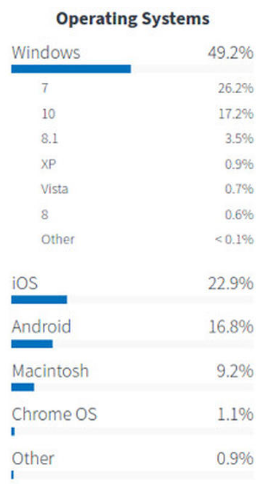
Windows masih merupakan pilihan kebanyakan pengguna laptop di dunia.
Ini masing-masing diikuti oleh iOS, Android, Macintosh, Chrome OS dan lain-lain.
Windows 10
Windows 10 adalah versi terbaru sistem operasi keluaran syarikat gergasi Microsoft.
Jika anda perasan sebahagian daripada ciri-ciri Windows 7 dan 8 ada pada Windows 10 sekarang.
Antara kelebihannya:
- berupaya menggunakan soalan susulan dengan Cortana
- mencari e-mel menggunakan bahasa semulajadi dan
- menggunakan stylus untuk menulis/menconteng hampir di mana sahaja.

Ia mudah digunakan.
Lagipun, kebanyakan perisian yang direka untuk komputer lebih kepada sistem operasi Microsoft Windows.
Contoh-contoh sistem operasi ini adalah:
- Windows XP
- Windows Vista
- Windows 7
- Windows 8/8.1.
Ingat.
Sistem operasi Windows XP, Vista dan 7 tidak lagi disokong oleh pihak Microsoft. Jadi, jangan buang masa anda dengan menggunakan sistem operasi ini.
Chrome OS
Saya yakin ramai yang tidak pernah mendengar sistem operasi ini.
Chrome OS direka oleh Google yang berasaskan kernel Linux.
Ia menggunakan pelayar web Google Chrome sebagai antara muka pengguna utamanya.
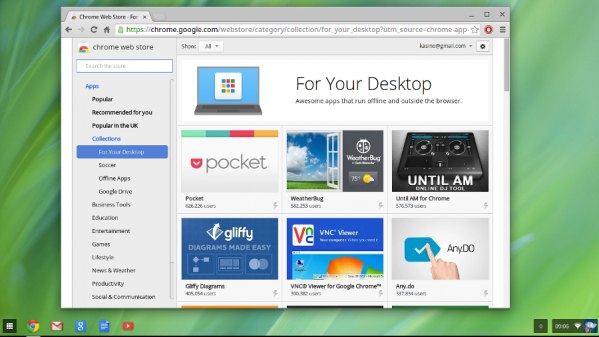
Kebanyakan antara muka pengguna (user interface) seakan-akan seperti sistem operasi Windows.
Ia boleh digunakan untuk melayari Internet, menyemak e-mel, navigasi rangkaian sosial dan berbual dalam talian.
Masalahnya…
…terdapat “web apps” tidak berfungsi dengan sempurna sekiranya tiada talian Internet.
Sesuai bagi kegunaan para pelajar dan guru untuk tujuan pembelajaran.
Sebab apa?
Kerana ia sukar dijangkiti oleh perisian hasad (malware).
Apple macOS High Sierra
Semua MacBooks didatangkan dengan sistem operasi desktop terbaru Apple, MacOS High Sierra.
Secara keseluruhan, ia menawarkan fungsi yang hampir serupa dengan Windows 10.
Bezanya hanya pada antara muka yang menggantikan “apps dock” di bahagian bawah skrin untuk menu Start Microsoft dan taskbar.
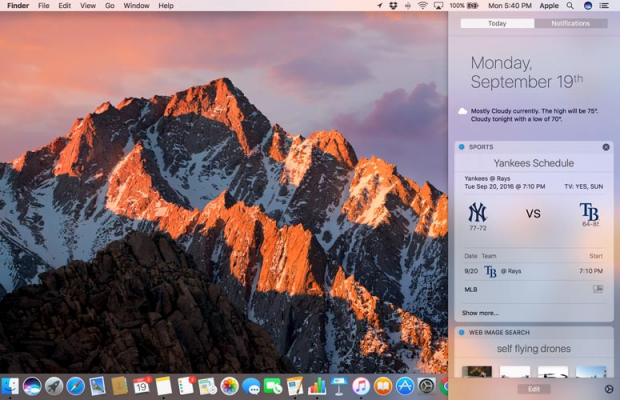
Jikalau Windows 10 ada Cortana, pengguna Mac pula ada Siri.
Antara kelebihannya:
- boleh melakukan transaksi dengan Apple Pay
- mengambil panggilan atau teks dari telefon dan
- membuka kunci komputer riba dengan Apple Watch.
Walau bagaimanapun, MacOS tidak dibuat untuk fungsi sentuhan.
Sesuai bagi mereka yang kaya-raya mementingkan kualiti dan prestasi.
Harga biasanya agak mahal berbanding dengan sistem operasi Microsoft Windows dan Chrome OS.
2. Laptop tradisional atau 2-dalam-1?
Kalau anda masih ingat, laptop biasa atau tradisionallah yang paling banyak berada di pasaran.
Itu dahulu.
Sekarang sebaliknya pula berlaku.
Skrin laptop 2-dalam-1 ini boleh ditanggalkan (detachable) daripada papan kekunci dan terdapat juga yang boleh dipusing (convertible) ke belakang sehingga 360 darjah.
Senang cakap, 2-dalam-1 ini adalah komputer riba (laptop) dan tablet yang telah digabungkan dalam satu peranti.
Mana lebih bagus, laptop tradisional atau laptop 2-dalam-1?
Ok, ini sebenarnya lebih kepada citarasa masing-masing. Jika saya berada di tempat anda, ambil sahaja laptop 2-dalam-1 ini.

Sebab apa?
Kerana apabila anda bersedia untuk bermain, anda hanya perlu menanggalkan skrin atau melipat 2-dalam-1 ke dalam mod tablet untuk:
- menonton filem
- bermain permainan
- membaca e-book dan banyak lagi.
Di samping itu, lebih banyak port USB pada peranti 2-dalam-1 berbanding dengan tablet tradisional.
Ini menjadikannya lebih mudah untuk memindahkan fail dan foto.
Selain itu, ia amat mudah untuk menukar mod dengan cepat, seperti:
- menukar dari laptop ke tablet
- berdiri sendiri atau dalam konfigurasi paparan – mengambil masa hanya satu sentuhan mudah, klik atau pusing.
…di antara kelebihannya lagi?
Serba boleh
Tidak kira berada di tempat kerja atau di rumah, keperluan pengkomputeran anda mungkin berubah dalam sekelip mata.
Anda boleh menggunakan peranti dalam mod laptop untuk menaip dokumen, membangunkan hamparan (spreadsheet) atau menyunting gambar dan video.
Kemudian, jika anda bosan tahap dewa, pusing skrin tersebut untuk menonton video atau bermain permainan.
Semua ini mampu dilakukan dalam satu gerakan mudah.
Mudah alih
Ingin berjalan jauh tapi tidak pasti hendak bawa peranti yang mana satu? Laptop sahaja atau bawa tablet sekali?
Usah peningkan kepala, laptop 2-dalam-1 menjadikannya mudah untuk mengambil hanya satu peranti.
Lebih produktif dan keseronokan ketika anda berada di luar bandar.
Kos
Percaya atau tidak, melabur laptop 2-dalam-1 adalah lebih murah berbanding dengan membeli secara berasingan kedua-dua laptop dan tablet ini.
3. Ciri-ciri skrin laptop yang perlu diberi perhatian
Apa ciri-ciri skrin laptop yang perlu anda lihat?
Anda tidak boleh pilih secara rambang. Ambil sedikit masa untuk melihat skrin yang sesuai untuk kegunaan anda.
Saiz skrin (screen size)
Saiz skrin boleh bermula daripada kira-kira 11 hingga 17 inci.
Skrin besar amat sesuai untuk bermain permainan, menonton filem, menyunting gambar dan video serta melihat dokumen sebelah menyebelah.
Ingat.
Semakin besar skrin tersebut maka secara automatiknya saiz, berat dan penggunaan kuasa keseluruhan laptop turut meningkat.
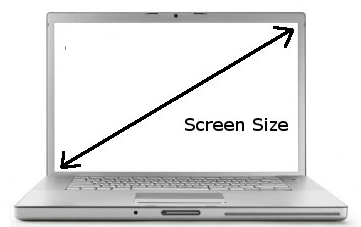
Mari kita lihat beberapa contoh di bawah.
- 11″-12″: Biasanya nipis dan ringan. Ia mudah di bawa ke mana-mana sahaja.
- 13″-14″: Seimbang daripada segi mudah alih dan kebolehgunaan (usability).
- 15″: Popular dalam kalangan pengguna laptop di Malaysia dengan berat sekitar 2 kg-3 kg.
- 17″-18″: Digunakan untuk menyunting gambar, video serta bermain permainan (game). Biasanya agak berat dan sesuai bagi mereka yang jarang membawa laptop keluar daripada rumah.
Resolusi (resolution)
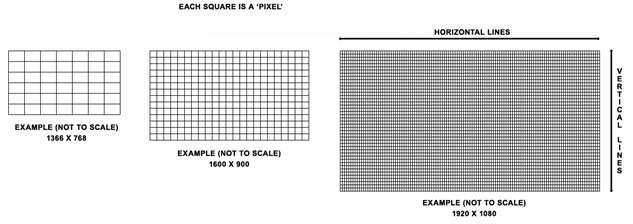
Skrin laptop didatangkan dalam pelbagai resolusi (diukur dalam piksel, mendatar x menegak):
- HD: Resolusi 1366 x 768 adalah standard pada laptop arus perdana. Sesuai untuk melayari web, e-mel dan tugas-tugas asas pengkomputeran.
- HD+: Resolusi 1600 x 900 pula sesuai untuk permainan kasual dan menonton filem DVD.
- Full HD: Resolusi 1920 x 1080 membolehkan anda untuk menonton filem Blu-ray dan bermain permainan video.
- Paparan Retina (Retina display): Resolusi 2304 x 1440, 2560 x 1600 dan 2880 x 1800 terdapat dalam paparan Apple 12 “, 13.3″ dan 15.6 ” masing-masing.
- QHD (Quad HD) dan QHD+: Dengan resolusi 2560 x 1440 dan 3200 x 1800 masing-masing, kepadatan piksel yang amat tinggi mewujudkan perincian dan teks yang tajam, sesuai untuk kerja-kerja foto profesional dan grafik serta filem definisi tinggi dan permainan.
- 4K Ultra HD: Resolusi 3840 x 2160 mempunyai empat kali ganda piksel Full HD, mewujudkan warna dan imej yang kaya serta digunakan untuk menyunting imej dan grafik bagaikan seolah-olah hidup.
Jenis paparan (display)
Kini, banyak laptop yang menggunakan lampu LED yang boleh memaparkan warna-warna terang tanpa mengganggu prestasi kuasa bateri.
Jika anda mahu gunakan laptop untuk menonton filem, pilih paparan jenis panel IPS supaya sudut tontonan anda lebih luas.

Skrin dengan glossy finish umumnya memberikan warna yang lebih kaya dan hitam yang lebih gelap.
Manakala matte finish pula akan mengurangkan silau jika anda sering bekerja di luar atau berdekatan dengan tingkap.
Kedua-dua kemasan ini lebih kepada pilihan peribadi sahaja.
Kebanyakan pemain tegar permainan (gamers) lebih menyukai matte finish.
Saya pula secara peribadinya lebih menyukai glossy finish.
Skrin sentuh (touchscreen)
Skrin sentuh membuat navigasi pada laptop anda lebih intuitif.
Ketik untuk pilih, tahan dan seret untuk pindahkan items, sapu (swipe) untuk tatal (scroll) dan cubit (pinch) untuk zoom, seperti mana yang anda lakukan pada telefon pintar atau tablet anda.

Kini boleh didapati dengan banyak pada laptop yang menggunakan sistem operasi Windows dan Chromebook terpilih.
Fungsi ini tidak diperlukan untuk pemain permainan video kerana ia akan menghabiskan cas bateri laptop dengan pantas.
4. Periksa papan kekunci (keyboard) dan touchpad laptop
Tidak mengapa jika anda cerewet sedikit dalam pemilihan jenis papan kekunci laptop.
Jika boleh, carilah papan kekunci yang ada ciri-ciri ergonomik di mana kerja yang dilakukan nanti lebih selesa, selamat dan berkesan.
Pastikan:
- Papan kekunci tidak mudah tersekat jika ditekan berulang kali
- Terdapat ruang yang mencukupi di antara papan kekunci laptop anda.
Untuk touchpad pula, ia haruslah tepat dan tidak tersekat-sekat ketika digunakan.
Touchpad juga perlu bertindak balas secara konsisten untuk mengesan gerakan isyarat seperti pinch-to-zoom.
Jika anda membeli sebuah laptop perniagaan, pertimbangkan untuk mendapatkan satu kayu penunjuk (pointing stick) di antara kekunci G dan H.
Tidak faham?
Anda boleh lihat contoh gambar di bawah.

Kenapa?
Supaya anda boleh mengemudi di sekitar desktop tanpa perlu mengangkat jari daripada papan kekunci.
5. Pilih spesifikasi laptop yang sesuai dengan tugas yang anda lakukan
Ya.
Saya faham.
Hal teknikal memang membosankan.
Bikin sakit kepala.
Apa kata anda buat kopi atau teh dahulu.
Sekarang, mari kita lihat apa pemproses (processor) yang perlu anda pilih.
Untuk pengetahuan anda, kebanyakan laptop di pasaran menggunakan pemproses jenis Intel atau AMD.
Pemproses Intel (Intel® processors)
- Intel Atom: Boleh ditemui pada netbook
1Malaysiayang berkos rendah. Ia menawarkan prestasi asas tetapi penggunaan baterinya lebih baik berbanding dengan Celeron/Pentium. - Intel Pentium/Celeron: Hanya sesuai untuk e-mel, Internet dan produktiviti tugas-tugas asas.
- Intel Core m3 / m5 / m7: Direka untuk peranti Ultraslim. Penggunaan kuasa dan haba adalah rendah sehingga ia tidak memerlukan kipas. Prestasi lebih baik berbanding dengan Celeron tetapi tidak dapat menandingi Core i3 / i5.
- Intel Core i3 / i5: Kombinasi terbaik daripada segi prestasi dan harga.
- Intel Core i7: Pilihan power users seperti pemain tegar permainan (gamers), pereka grafik, jurugambar dan juruvideo. Ia cemerlang pada pelbagai tugas dalam satu-satu masa dan pembuatan multimedia untuk projek-projek dalam 3D atau definisi tinggi.
- Intel Xeon: Sangat berkuasa dan mahal untuk stesen kerja mudah alih yang besar. Jika anda melakukan kejuruteraan kelas profesional, pemodelan 3D atau penyuntingan video, anda mungkin memerlukan pemproses ini. Kelemahannya, anda tidak akan mendapat hayat bateri yang panjang atau laptop yang ringan.
Saya akan berikan pandangan yang jujur dalam hal ini.
Sekiranya anda memilih pemproses daripada keluarga Intel, sekurang-kurangnya cuba dapatkan Intel Core i5 dan ke atas.
Elakkan pemproses Intel Atom dan Pentium/Celeron.
Nanti menyesal.
Prestasi pemproses ini sangat perlahan.

Saya cakap berdasarkan pengalaman sendiri.
Tidak percaya?
Terpulang.
Memang agak lembab kecuali anda sanggup menaik taraf RAM dan menukar cakera keras tradisional kepada SSD.
Pemproses AMD (AMD processors)
Sekarang mari kita beralih kepada pemproses jenis AMD pula.
Ia mempunyai dua kategori pemproses yang paling biasa:

FX dan A-Series: Seperti cip teras Intel, ia termasuk pemproses grafik yang dibina ke dalam cip yang sama.
- A4: Prestasi responsif untuk muzik, gambar dan video.
- A6: aliran video yang lancar dan kualiti foto yang dipertingkatkan.
- A8: Prestasi grafik yang lebih baik membolehkan permainan 3D dalam HD.
- A10: Cip utama AMD, dengan kepantasan quad-core dan prestasi grafik yang luar biasa.
- FX: Untuk permainan serius dan berbilang tugas (multitasking) berat.
- E-Series: Sama seperti Intel Celeron dan Pentium, cip ini adalah berorientasikan nilai dengan kelajuan dan keupayaan pelbagai tugas yang terhad. Biasanya sesuai untuk tugas-tugas asas pengkomputeran seperti e-mel, melayari laman web dan pemprosesan perkataan.
- AMD Ryzen Mobile: Satu set cip baru yang direka untuk bersaing dengan Intel Core i5 dan Core i7.
Ingatan capaian rawak (RAM)
Sangat penting kerana ia membantu pemproses anda menangani beberapa tugas sekaligus.
Pilih RAM yang betul sekiranya anda mahu menukar atau menaik taraf RAM di laptop anda.
Sekurang-kurangnya 2 GB diperlukan untuk penggunaan asas.

8 GB atau lebih, jika anda banyak duit lakukan kerja-kerja grafik seperti menyunting foto dan video.
Jangan peningkan kepala anda di sini.
Untuk pengguna biasa, 4 GB sudah memadai.
8 GB- 16 GB hanya diperlukan sekiranya anda bermain permainan (games) dan terlibat dengan kerja-kerja suntingan foto dan video.
HDD atau SSD?
Biasanya pemacu cakera keras (HDD) tradisional menawarkan kapasiti penyimpanan yang lebih besar.
Contohnya, 500 GB, 1 TB dan 2 TB.
Keburukannya, ia menambah berat dan ketebalan laptop sambil menjana haba dan bunyi yang bising.
Sebagai alternatif, pemacu keadaan pepejal (Solid-State Drives) telah direka agar lebih ringan, cepat, sejuk dan senyap daripada cakera keras biasa.
Masalahnya, SSD masih terlalu mahal per GB, jadi biasanya ia kurang menyediakan ruang simpanan.
Berita baiknya, sesetengah laptop pada masa kini mempunyai pemacu hibrid (SSHD).
Ia adalah gabungan di antara cakera keras (HDD) dengan cakera keadaan pepejal (SSD) untuk manfaat kedua-duanya.
Secara umumnya, pemacu cakera keras mekanikal tradisional adalah jenis yang paling biasa digunakan.
Anda boleh lihat contohnya di bawah.

Ia menawarkan kapasiti yang besar dan juga agak murah.
Didatangkan dalam dua kelajuan standard:
- 5400 rpm adalah memadai untuk melayari Web, e-mel dan penciptaan dokumen.
- 7200 rpm mampu memindahkan data dengan lebih cepat dan boleh dipertimbangkan jika anda kerap bekerja dengan fail-fail yang besar.
Sebagai perbandingan, SSD adalah lebih cepat daripada cakera keras (HDD) biasa.
Lihat contohnya di bawah.

Ia menawarkan kelebihan daripada segi:
- saiz
- berat
- kuasa kecekapan fizikal
- kurang penghasilan haba
- sangat senyap menjadikan ia pilihan yang sesuai untuk komputer riba ultraslim dan ultralightweight.
Tidak seperti cakera keras, SSD tidak mempunyai bahagian yang bergerak untuk haus (wear out).
Sesetengah laptop menggunakan SSD untuk semua simpanan.
Tapi ada juga yang menggunakan SSD dan cakera keras tradisional sekaligus dalam satu laptop.
Maksudnya?
SSD (sistem operasi & aplikasi) + HDD (dokumen, foto, muzik & video).
Cip grafik (Graphics Chip)
Jika anda tidak bermain permainan (games), tidak membuat objek 3D atau menyunting video resolusi tinggi, cip grafik bersepadu (integrated) adalah memadai.
Jika sebaliknya, pemproses grafik diskret (discrete) daripada AMD atau Nvidia adalah sangat penting.
Sama seperti pemproses, cip grafik ini didatangkan dengan cip berkuasa rendah dan tinggi.
Contoh cip grafik daripada Nvidia:
- Nvidia GTX 1050 (low-end model)
- Nvidia GTX 1050 Ti atau GTX 1060 (mid-range model)
- Nvidia GTX 1070 atau 1080 (high-end model)
Bagi anda yang sedang mencari laptop dalam kategori gaming laptop, saya ada menulis satu artikel khas untuk topik ini.

Sesuai bagi yang banyak terlibat dalam kerja-kerja menyunting foto dan video di samping boleh digunakan untuk bermain permainan (games).
Pemacu DVD/Blu-ray (DVD/Blue-ray Drives)
Kena ingat, tidak semua laptop didatangkan dengan pemacu optik.
Ikut pengalaman, gaming laptop biasanya tidak mempunyai pemacu optik.
Ini kerana semua perisian dan video boleh dimuat turun daripada Internet.

Meskipun begitu, jika anda mahu menggunakan pemacu optik ini, anda boleh membeli di kedai komputer ataupun secara dalam talian (online).
Biasanya ia menggunakan port USB laptop anda untuk berfungsi.
6. Ports dan connectivity yang harus anda lihat
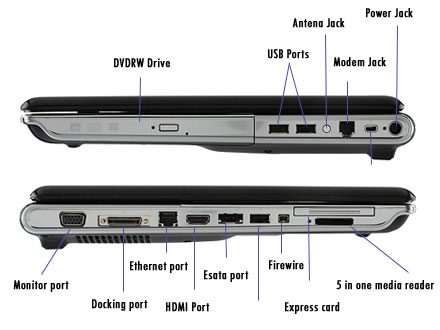
Perhatikan port berikut yang lazim digunakan untuk menyambung kepada TV, kamera dan peranti lain:
- USB 2.0: Menyambung pemacu luaran, pengawal permainan, telefon pintar, pemain MP3 dan aksesori lain.
- USB 3.0: Data pemindahan lebih cepat daripada USB 2.0, tetapi hanya apabila digunakan dengan peranti USB 3.0.
- USB Type-C: Menyediakan kelajuan dan kuasa yang serba boleh yang menampilkan penyambung dengan hujung yang serupa yang di pasang terbalik (upside down) atau sebelah kanan (right-side up).
- Thunderbolt: Jalur lebar yang amat tinggi untuk pemindahan data yang pantas di antara peranti yang mempunyai sambungan Thunderbolt atau MiniDisplayPort.
- HDMI: Sambungkan projektor atau paparan media HD di skrin TV rata (flat-screen) anda.
- Slot kad media: Memindahkan gambar dari kamera digital atau camcorder.
Kebanyakan laptop pada masa sekarang mempunyai fungsi-fungsi seperti di atas.
7. Ketahanan bateri laptop (laptop battery)
Jika anda beli laptop yang besar dan hanya digunakan di atas meja yang berdekatan dengan soket elektrik, anda tidak perlu bimbang tentang hayat bateri laptop anda.
Sebaliknya, pastikan bateri tersebut boleh bertahan sekurang-kurangnya 7 jam atau 8 jam ke atas (ideal).
Mari kita lihat beberapa contoh yang mempunyai ketahanan bateri 8 jam ke atas.
Bagi yang belum tahu, ujian bateri yang dilakukan hanya melibatkan melayari Internet (melalui Wi-Fi) sehinggalah cas tersebut habis digunakan.
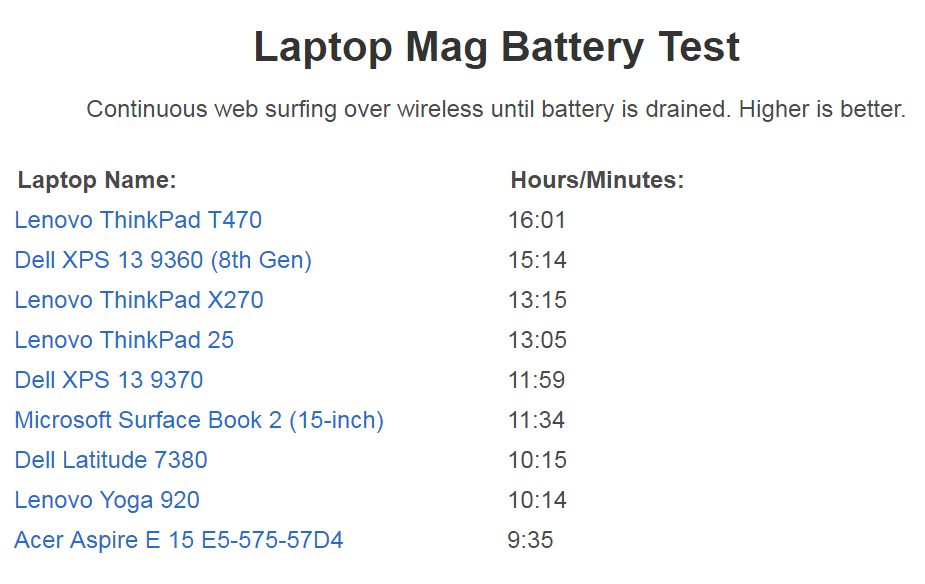
8. Jenama (brand) laptop yang boleh dipercayai
Cuba teka apa jenama laptop yang berkualiti?
Menurut analisis yang dijalankan oleh SquareTrade terhadap 30,000 komputer riba berdasarkan pelan dan tuntutan jaminan mereka:
- untuk tiga tahun pertama, 31% daripada pemilik komputer riba melaporkan kerosakan kepada SquareTrade
- dua pertiga (20.4%) daripada kerosakan berpunca daripada kegagalan perkakasan
- satu pertiga (10.6%) kerosakan yang dilaporkan adalah disebabkan oleh kecuaian sendiri
ASUS dan Toshiba adalah jenama laptop yang paling dipercayai (reliable), dengan kurang daripada 16% yang mempunyai kerosakan pada perkakasan lebih 3 tahun.
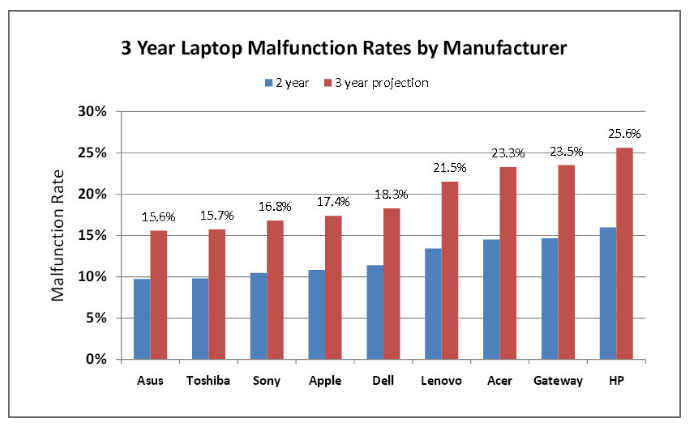
Netbook mempunyai kadar kegagalan 20% lebih tinggi berbanding dengan komputer riba (laptop) premium.
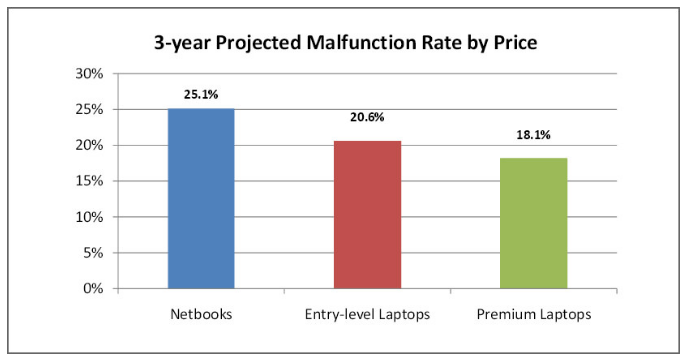
Secara ringkasnya, kalau anda mencari laptop yang tahan lama, carilah jenama seperti Asus dan Toshiba.
9. Jaminan (warranty) laptop yang lama
Jika boleh carilah jenama laptop yang menawarkan jaminan yang panjang.
Biasanya jaminan ini selama 1 tahun.
Ada juga sehingga 2-3 tahun.

Laptop anda memang terbaik jika syarikat yang berdiri di belakangnya memberikan sokongan teknikal selepas jualan.
Sokongan adalah sebahagian daripada apa yang membuat sesebuah jenama bernilai untuk wang anda.
Faktor lain yang perlu anda ambil kira adalah lokasi pusat servis (service center). Pastikan pusat servis tersebut ada di bandar-bandar utama.
Tujuannya, memudahkan anda menuntut jaminan daripada pusat servis sekiranya laptop anda mengalami kerosakan semasa dalam tempoh jaminan.
10. Lihat bajet (budget) di poket anda
Saya sengaja tulis bajet pada bahagian akhir.
Sekiranya anda sudah ada pilihan laptop sendiri, jangan lupa nilai tahap kewangan anda.
Jika bajet anda cuma ada RM2500, tidak perlulah anda cari laptop yang harganya RM3500 pula.

Carilah laptop yang sesuai dengan tujuan kegunaan dan kemampuan kewangan anda.
Jangan lupa bandingkan harga di tempat lain.
Malas atau tiada masa?
Buka saja laman web jual beli dalam talian seperti di Lazada ataupun Shopee.
Saya berani jamin harga laptop di sini jauh lebih murah berbanding dengan yang anda beli di mana-mana kedai komputer.
Kesimpulannya…
Jangan!
Jangan tergesa-gesa beli laptop.
Jangan terlalu ikut cakap jurujual komputer.
Serta yang paling penting, buat kerja rumah (research) dan ambil masa anda secukupnya.
Saya yakin kalau anda mengikuti tips di atas, anda pasti menemui laptop yang sesuai dengan keperluan anda.
Semoga berjaya.
Nota tambahan: Memandangkan ramai yang bertanya, kami juga mempunyai Page rasmi di Facebook. Jangan lupa LIKE Page kami dan jumpa anda di sana.
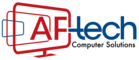
Bismillah… AsSalamu’Alaikum WBT anaknda… Aamiin…
Syukur Alhamdulillah…. Jutn tksh atas sgl jasabaik anaknda mmberiknnpenerangn berkaitn komput dll… Sgt brmanafaat… Bonda – Datin Azizah Aziz, trllu mint komputer dn dll berkaitnnya juga kini sdg giat mncri seseorg utk mmbntu mmberiknnpanduan brguna utk BERDAKWAH MLLUI KOMPUTER d Resort yg bakl bonda serta sklrg – ulang – bakal uruskn namun, tdklh besar… Utk brdkwah atas nma iftitah LAND d Hulu Langat nnti – Insyaa AllahSWT … Aamiin …
Bgini shj – blhkh anknda mmbntu utk berikn pndpt kpd bonda berkaitan komputer yg tlh bonda servey semlm d Law Yatt Computer HP bersaiz besar iaitu –
HP Pavillion Touchsmart 27-a271d All-in-one PC – Hrganya RM5,799
Blhkh anknda tolong brikn pndgn kpd bonda berkaitn prkr ini…? Jutn tksh bonda dahulukn atas krjsm yg bakl/sudi anknda brikn brkaitn prkr ini ye….
Sekian… AsSalamu’Alaikum…WBT Aamiin….
Salam sejahtera Datin Azizah Aziz. Terima kasih kerana menghubungi pihak kami. Berkenaan dengan HP Pavilion TouchSmart 27-a271d All-in-One PC, berikut adalah spesifikasi yang kami dapat daripada laman web Lazada Malaysia:
https://aftechcomputersolutions.com/refer/hp-pavilion-touchsmart-27-a271d-aio-pc/
– Intel Core i7 7700T 2.9 GHz (3.8 GHz – max turbo boost)
– 8 GB DDR4-2133 RAM
– 2 TB 7200RPM HDD
– Nvidia Geforce 930MX 4 GB GDDR5
– 27″ FHD(1920×1080) IPS WLED Touch Screen
– Built-In Wifi & Bluetooth
– Genuine Windows 10 Home Edition
– 3 Year HP On-Site Warranty
Jika melihat kepada HP Pavilion TouchSmart 27-a271d All-in-One PC ini, apa yang boleh kami katakan adalah spesifikasinya sahaja sudah dikira sangat bagus. Sangat sesuai digunakan untuk melayari Internet, strim (stream) video, digunakan untuk membuat kerja dan bermain permainan (games).
Dilengkapi dengan paparan IPS HD di mana ia turut memberikan sudut tontonan yang sangat luas. Reka bentuk all-in-one PC ini juga kami kira agak menarik di mana ia kelihatan agak “ramping” di samping tetikus (mouse) & papan kekunci (keyboard) yang dibekalkan juga adalah jenis wayerles atau tanpa wayar.
Selain daripada itu, ia juga menambah sentuhan moden dan tidak memakan ruang yang besar jika diletakkan di atas meja Datin Azizah Aziz. Terima kasih sekali lagi kerana menghubungi pihak kami.
Hai, saya seorang pelajar boleh tak admin cadangkan laptop mana yg sesuai untuk main games yang bawah rm1000 atau rm1500.. Contohnya game pubg, csgo…
Hai Afiq, untuk bermain permainan video, bajet anda perlu dinaikkan sekitar RM4000-RM5000 (untuk komputer riba baharu). Mungkin pautan ini boleh membantu anda.
assalamualaikum, saya student dan sedang mencari laptop yg boleh guna autocad tapi budget dalam rm1500 atau rm1000..boleh tak suggest laptop apa yang ok?
Hai Ain, saya mengandaikan anda mencari komputer riba refurbished, betul?
Hai. Saya student engineering and mostly saya guna laptop utk assignment. but assignment saya melibatkan autocad matlab semua tu. so any suggestion tak? saya punya budget around Rm1800-Rm2100 centu la
Good info.
Terima kasih kerana singgah sebentar di sini.
Hai, saya student engineering, nak beli laptop untuk assignment serta ada juga berkaitan dengan solidoworks, MATLAB serta engineering software yang lain. Saya nak yang jenis traditional. Boleh bagi cadangan tak laptop yang harga RM2.5K dan ke bawah? Terima kasih
Hai Ehf, anda boleh pertimbangkan komputer riba di bawah. Antaranya:
1. HP 15-da1017TX / 15-da1018TX
2. Dell Inspiron 15 5593
3. Acer Aspire 5 A514-52G-53GU
Assalamualaikum, saya seorg pelajar.. boleh saya tau x laptop apa yg terbaik untk beli as a student.. Also saya juga ade kerja melibatkan penyuntingan video . (dn perlukan storage yg besar) Tuan boleh tolong suggestkn x laptop yg terbaik based on pemgalaman tuan sendiri.. terima kasih
Hai Sarah, boleh saya tahu berapa anggaran bajet anda?
Salam.. Boleh cadangkan utk sy laptop yg sesuai utk sy buat keja admin..words.. Internet.. Lagu.. Gmbr2.. Bateri tahan lama…
Hai Atie, boleh saya tahu anggaran bajet anda? Terima kasih.
hye admin..sy pun sdg mncari laptop sprti kgunaan puan ni jga..budget dlm 1-1.5k adex? atau admin leh email sy.tq
Salam tuan..boleh Tak rekomen laptop yg sesuai untuk kerja editing gambar dengan ketahanan bateri yg panjang..sekian.. terima kasih
Hai Din, boleh saya tahu berapa anggaran bajet anda? Terima kasih.
Assalamualaikum. Nak tny ok ke laptop jenama Chuwi Herobook Pro Intel Celeron Gemini Lake N4000 Dual Core 1.1GHz-2.6GHz DDR4 8GB RAM 256 SSD ROM 14.1 inci 16.9 IPS screen 1920×1080 38Wh 5000mAh. Harga nmpk murah below rm1k tp spec nmpk tinggi. Adakah berbaloi beli laptop ni segi ketahanan dll utk student accounting. Tq
Hai Fandi, dari segi spesifikasi tak ada masalah. Saya rasa dah memadai untuk kegunaan anda sehari-hari.
Tapi dari segi ketahanan saya kurang pasti sebab komputer ini tak pernah lagi masuk ke dalam kedai kami. Maaflah ya.
Assalamualaikum.. Maaf , saya nak tnya.. Skrng sya tgh survey utk beli laptop..saya xbrpa pndai sgat mngenai laptop.jd nak mnta bantuan aftech.kalau blh nak laptop yang berkualiti.. Jadinya Saya nak tnya, laptop jenis apa ya yg ad ciri ciri berikut?
1. Sistem operasi yang guna chrome OS
2. Laptop 2 in 1 (detachable dan convertible)
3. Intel core i7
4. Mempunyai 8gb dan guna SSHD
5. Port dan connectivity yang banyak fungsi
6. Bateri tahan lama
Mohon pencerahan…. Klau aftech ad nk bg advice apa apa mngnai laptop sgat dialukan.. Terima kasih
Hai Naimah, boleh saya tahu tujuan penggunaan komputer ini? Suntingan foto dan video?
Terima kasih.
halo tuan..laptop gaming pling murah apa yaaa
Kalau suntingan foto dan video?
Hi admin, sepanjang tempoh pkp pihak sekolah ada memberikan byk keje sekolah menerusi online utk anak2.
Blh tlg recommend which laptop more suitable under rm1500. I will also use it for my work as an admin & acc stuffs.
Hope u can help me on this.
Tq
Hai Ayu, anda boleh pertimbangkan beberapa jenama di bawah. Antaranya:
1. Lenovo IdeaPad S145-15AST 81N30079MJ
2. Acer Aspire 3 A315-42-R6HA
3. HP 14-cm0087AU / 14-cm0088AU Notebook
Assalamualaikum.. Sy seorang kerani di kilang minyak kelapa sawit dan setiap bulan akan buat monthly report dan juga utk kejelasan screen yg baik utk video.. Bajet 2k laptop apa yg sesuai ya?
Hi sy pelajar jurusn sn komp boleh suggest x laptop bawah RM1500 ?
Hai Aishi, anda boleh pertimbangkan beberapa senarai di bawah. Antaranya:
1. Acer Aspire 3 A315-42-R6HA
2. Lenovo Ideapad S145-14AST (81ST005KMJ)
3. Asus Vivobook A412U-ABV495T
Hello nak tanya ble..
Hmmmm jenama laptop motherborad yang tahan lama ketika bermain game apa
Mungkin pautan ini boleh membantu anda. Terima kasih.
Assalamualaikum sy ingin membeli laptop baru kerana lsptop lama terlalu berat. Saya seorang guru d sekolah n juga aktif mngajar tuisyen. Jd file sy terlalu berat. Lebih2 lagi di musim PKP ini sy perlu download dan upload banyak kerja sekolah pelajar. Laptop sy mnjadi berat. Saya bukan pemain game tapi sy ingin membeli HP PAVILION GAMING 15 kerana saya difahamkan laptop gaming sgt laju n kurg stuck. Persoalannya adakah sesuai jika sy memilih untuk membeli laptop jnis gaming ini wlpn x bermain game. Sbb lain sy ingin mmbelinya krana sy mmg mncari laptop yg mmpunyai butang keyboard yg sedap ditekan kerana kurang melenguhkan tangan ketika menaip kerja. Adakah ok? Atau hnya akn merosakkn gaming laptop? Maaf sy x thu ttg komputer.
Walaupun tidak digunakan untuk bermain games, saya rasa tidak ada salahnya cikgu memilih komputer dari kategori ini.
Gaming laptop juga sebenarnya lebih tahan lasak berbanding laptop biasa. Ia juga boleh digunakan untuk editing gambar dan video. Cuma harganya sedikit mahal berbanding dengan laptop biasa.
hi saya student hartanah jadi ada cadangan laptop budget below rm1.5k tak ? basically laptop biasa boleh dah cuma nk letak photoshop dan autocad ( tp jarang guna autocad , guna utk buat layout plan 2-3 kali setahun ), then boleh edit video assignment. thank youu
Assalammualaikum tuan..sy tgh survey laptop brand asus..boleh tuan rekemen asus yg mane ok?bajet bwh 2000..
Salam sejahtera tuan…saya tgh mencari laptop yg sesuai utk saya…kegunaan untuk trade saham…bajet kalau boleh bawah 1k…harap dapat dibantu ye tuan…
Komputer riba yang mungkin sesuai untuk anda adalah:
1. HP 14-ck0096TU (RM1151)
2. Lenovo Ideapad 110-14IBR 80T6009TMJ (RM1399)
3. Acer Aspire 3 (A314-32-C2VP) (RM1338)
4. Asus VivoBook Max X441M-AGA001T (RM1079)
Maaflah harga bukan di bawah 1k.
Boleh suggest laptop apa yang sesuai unt student accounting
Harga bwh RM2300
Hai Sanisah, anda boleh pertimbangkan komputer riba di bawah. Antaranya:
1. HP 15-da1017TX / 15-da1018TX
2. Dell Inspiron 15 5593
3. Acer Aspire 5 A514-52G-53GU
Ada tak saya nak cari notebook yg elok untuk esaimen je dalam 1000 ke bawah ?
Hai Aishah Ghafar, anda boleh pertimbangkan beberapa buah komputer riba di bawah. Antaranya:
1. HP 14-bs538TU
2. Lenovo Ideapad 110-14IBR 80T6009TMJ
3. Acer One (S1003-1671)
4. Asus VivoBook Max X441N-AGA141T
Harap membantu anda.
Hai…saya mencari laptop utk kegunaan kerja dan online business…boleh suggestkan laptop apa sesuai utk saya.
Terima kasih.
Hai Awin, boleh berikan anggaran bajet anda? Terima kasih.
Bajet harga bawah pada RM1500.
Bajet harga bawah RM1500. Tq
Ini senarainya:
1. Acer Aspire 3 A315-42-R6HA
2. Lenovo Ideapad S145-14AST (81ST005KMJ)
3. Asus Vivobook A412U-ABV495T
Hello.. boleh bantu sy tak? Sekarang saya sedang mencari laptop yg budget dalam 1.7k kebawah untum kegunaan kerja admin dan untuk kegunaan pelajar sekolah.. jenama apakah yg sesuai dengan budget sy?
Hai Nor Baizura, ini senarainya:
1. Acer Aspire 3 A315-42-R6HA
2. Lenovo Ideapad S145-14AST (81ST005KMJ)
3. Asus Vivobook A412U-ABV495T
Assalamualaikum
saya student sklh menengah,sy ingin mencari
laptop mini yg mudah dibawa /screen touch /2 in 1 klu boleh hanya
untuk membuat assignment/dgr lagu/tgok movie/simpan gmbr kuantiti banyak
bajet rm1500
apa yg sesuai ye ?
semoga allah membalas kebaikanmu aaminn
Hai Syahzanani, anda boleh pertimbangkan beberapa jenama di bawah. Antaranya:
1. Microsoft Surface Pro 3 i5/ 4GB/ 128GB
2. Acer Aspire R13 i5/4GB/240 GB
3. HP EliteBook 820 G1
Sila ambil maklum, komputer yang saya senaraikan di atas adalah jenis second hand ataupun refurbished.
maaf nak tanya 😅 i nak beli laptop . budget i dlm rm2000 . tujuan i nak beli tu just untuk i buat kerja (assignment) only . is it okay if i want to buy the one with i3 processor ?
Hai Aqilahsyafiqah. Ya, tidak ada masalah sekiranya anda memilih pemproses daripada keluarga Intel. Ia sangat sesuai digunakan untuk tugas-tugas seperti menaip, mendengar muzik, menonton video, melayari Internet dan bermain games (bergantung jika ada menggunakan cip grafik).
Seboleh-bolehnya elakkan membeli laptop yang menggunakan pemproses Atom dan Pentium/Celeron.
Assalamualaikum…anak saya baru mndaftar di poliklinik merlimau dan mgambil jurusan civil eng…
Apakh lap top yg sesuai utk saya beli..
Mohon pnjelasan tkasih..
Sebelum saya jawab soalan anda, boleh saya tahu berapa anggaran bajet anda untuk membeli sebuah komputer riba baharu?
Terima kasih.
ASSALAMUALAIKUM…..saya nak tanya lap top yg sesuai utk anak saya umur 13 tahun….
Anggaran bajet?
hye admin..leh bg cdangan jnama mne yg sesuai?budget dlm 1.5k
Hai Noni, anda boleh pertimbangkan beberapa jenama di bawah. Antaranya:
1. Lenovo IdeaPad S145-15AST 81N30079MJ
2. Acer Aspire 3 A315-42-R6HA
3. HP 14-cm0087AU / 14-cm0088AU Notebook
Hi AFTech, sy baru sahaja menjadi freelance designer selalu nya kerja sy menggunakan software autocad 3dsketchup dan lain2. Sy ingin mmbeli laptop baru, jadi laptop apa yang terbaik untuk sy beli dan bajet sy rm2500-3000. Boleh syorkan tak untuk sy
Hai Zakiman Afiq, anda boleh pertimbangkan beberapa jenama di bawah. Antaranya:
1. HP ProBook 440 G5
2. Dell Inspiron 15 5593
3. Lenovo IdeaPad 330S-14IKB
4. Asus ZenBook UM431D-AAM071T
Hai, saya nak minta pendapat untuk laptop yang sesuai bagi pelajar. Tugasan saya kadang2 melibatkan penjanaan objek 3d dan perisian seperti SPSS. Saya berminat dengan laptop yang bateri tahan lama dan tahan sekiranya dibawa travel,tapi bukan laptop 2 in 1.Bajet anggaran rm3500 ke bawah.
Hai Fathihah, anda boleh pertimbangkan jenama di bawah. Antaranya:
1. MSI GF75 9SC 036MY
2. HP Pavilion 15-dk0010tx
3. Dell G5-83814GFHD
4. Lenovo Legion Y530-15ICH 81FV0117MJ
5. Alienware AWM15-7830SLV-PUS
Assalamualaikum tuan. Saya ingin bertanya pendapat berkenaan anak saya ingin melanjutkan pelajaran dlm bidang jururawat, laptop apa yang sesuai untuk anak saya.
Budget saya bawah 3k,stk tuan.
Tuan boleh pertimbangkan beberapa jenama di bawah. Antaranya:
1. Asus TUF FX505D-TBQ222T
2. Lenovo IdeaPad L340-15IRH 81LK00JRMJ
3. Acer Nitro 5 AN515-54-526L
Assalamualaikum,cadangan laptop utk kegunaan ringan ,simpan gambar,games dan tgk movies …pantas dan berbaloi budget rm1500 atau bwh rm1800
Hai Siti Rohaya, anda boleh pertimbangkan beberapa jenama di bawah. Antaranya:
1. Lenovo IdeaPad S145-15AST 81N30079MJ
2. Acer Aspire 3 A315-42-R6HA
3. HP 14-cm0087AU / 14-cm0088AU Notebook
Harap membantu anda.
Thankss gan infonya sangat menarik 😀 ,btw jangan lupa sesuaikan budgetnya jgn sampe udh milih2 yg bagus tpi budgetnya kurang hehe
Terima kasih Muhamad Bilal kerana sudi singgah di sini.
Hai, saya berminat nak beli laptop 2 in 1 guna pinjaman kerajaan. Boleh advise untuk perkara ini?
Hai Yati, tujuan pembelian laptop 2-in-1 ini digunakan untuk apa? Adakah sekadar untuk membuat kerja-kerja asas seperti menaip, mendengar muzik, menonton video dan melayari Internet?
Jika ya, jenama seperti ASUS UX360C-AC4151T M3-7Y30 mungkin sesuai untuk anda. Harga di dalam lingkungan RM2900-RM3000.
Agak mahal?
Anda juga boleh mencari model seperti Asus TRANSFORMER FLIP TP301U-ADW057T. Harga sekitar RM2100-RM2200.
Carilah laptop 2-in-1 yang sesuai dengan kemampuan kewangan anda. Ini yang penting.
Assalammualaikum tuan sy nak tanya laptop apa yg sesuai utk edit gambar dn video serta menyimpan maklumat customer sbb sy nk buat part time online bussines serta bateri yg tahan lama .
Hai Nur Sakinah, anda boleh pertimbangkan beberapa buah komputer riba di bawah. Antaranya:
1. MSI GL63-8RE-839MY
2. HP OMEN 15-dc0093TX
3. Lenovo Legion Y530-15ICH 81FV00M8MJ
4. Acer Predator Helios 300
5. Asus TUF FX705G-EEW164T
Semoga membantu anda.
Salam admin
Saya mencari touch screen laptop utk kegunaan pejabat. Bajet dalam rm3k. Bole tak admin cadangkan laptop touch screen mana yg ok. Thanks
tuan,blh suggest kan x laptop bajet rendah. utk kegunaan kerja,movies,editting photo,smpn gmbar.
Anggaran bajet?
Hai saya seorang pelajar. Boleh cadangkan laptop yg sesuai (traditional/2in1) utk kerja2 assignment tapi yg berbaloi utk dibeli dan tahan lama.tq
Hai Azza, anda boleh memilih laptop daripada jenama Asus atau Toshiba. Untuk laptop biasa @ tradisional jenama yang dicadangkan adalah seperti Asus VivoBook X441U-RGA005. Harga sekitar RM2100-RM2200.
Untuk laptop 2-in-1 pula, anda boleh memilih jenama Asus TRANSFORMER FLIP TP301U-ADW057T. Harga lebih kurang RM2100-RM2200.
Memang agak mahal sedikit tetapi ia memang berbaloi untuk wang anda.
Haii.. sy seorang pekerja gov. Dan skrg sy baru start pjj.. su nak tnya laptop apa yg sesuai utk sy buat assignment dan pd msa yg sma sy boleh buat kerja harian sy serta dengar lagu dan juga menonton movie.. tq
Haii.. sy seorang pekerja gov. Dan skrg sy baru start pjj.. su nak tnya laptop apa yg sesuai utk sy buat assgmnt dan pd msa yg sma sy boleh buat kerja harian sy.. tq
Hai Liyana, anda mempunyai dua pilihan sama ada membeli laptop tradisional atau 2-in-1.
Untuk laptop tradisional anda boleh memilih jenama seperti Asus VivoBook X441U-RGA005. Harganya lebih kurang RM2100-RM2200.
Sekiranya anda berminat dengan laptop 2-in-1, jenama dan model yang saya sarankan adalah Asus TRANSFORMER FLIP TP301U-ADW057T. Harga laptop ini lebih kurang RM2100-RM2200.
Semoga berjaya mencari laptop idaman hati.
Acer cepat rosak ke?? Sy dh beli acer aspire 5 baru2 niii…
Hai Rahman, jika melihat kepada statistik di atas, laptop yang selalu mengalami kerosakan adalah daripada jenama HP.
Faktor lain yang mempengaruhi ketahanan laptop anda adalah bagaimana anda menjaga dan menyelenggara laptop anda.
Anda boleh membaca pautannya di sini:
https://aftechcomputersolutions.com/tips-penjagaan-laptop/
hai. sy dh lama mncari laptop utk buat kerja format fon, download software. atau lebih dripda baik pulih phones
bleh bgi pendapat tak. laptop jenis ape sesuai
Hai tuan, laptop mana yang sesuai untuk pelajar yg nk buat assignment,download doc dan pada masa yg sama boleh tahan lama.
Harga dlm 2k kebawah kalau boleh
Hai Misha, untuk pengguna biasa ada beberapa jenama yang boleh anda pertimbangkan. Antaranya:
1. Dell Inspiron 14 3493 (3493-0541SG-W1014)
2. Lenovo IdeaPad S145-15API 81UT009DMJ
3. HP 14-ck0021TX (5EL69PA)
4. Acer Aspire 5 A514-51-391A
5. Asus A407U-FBV061T (Grey)/ FBV062T (Gold)
Semua komputer riba di atas sesuai dengan kegunaan anda sehari-hari. Semoga membantu anda.
Hai Zulkifli, sekiranya anda mahu menggunakan laptop tradisional@biasa, jenama yang saya sarankan adalah Asus ZenBook UX430U-AGV377T. Harganya dalam lingkungan RM3300-RM3400.
Jika anda berminat dengan laptop jenis 2-in-1 pula, anda boleh memilih Asus Transformer 3 Pro T303U-AGN045T. Harganya lebih kurang RM4500-RM4600. Atau, jika bajet anda tidak terlalu tinggi, anda boleh memilih Asus TRANSFORMER FLIP TP301U-ADW057T. Harganya sekitar RM2100-RM2200.
Hai, saya masih tercari cari laptop yg sesuai untuk saya. Saya ingin membeli laptop untuk tugasan tingkatan lima, dan pada masa yg sama laptop itu juga saya ingin guna untuk kerja grafik,games dan lain2.. Boleh beri pendapat laptop apa yg saya boleh dapat kan??
Hai Azain, nampaknya laptop yang anda cari termasuk dalam kategori Gaming Laptop kerana ia melibatkan kerja-kerja grafik dan bermain games. Untuk Gaming Laptop, terdapat banyak pilihan yang bagus. Salah satunya adalah Asus ROG GL553V-DDM282T.
Saya tidak menyarankan membeli laptop biasa-biasa kerana ia akan cepat rosak sekiranya digunakan untuk kerja-kerja grafik dan gaming. Oh ya, harga laptop Asus ROG GL553V-DDM282T ini adalah sekitar RM4400-RM4600.
Assalamualaikum.
Sy perlukan laptop buat bisnis kecil sy. Sy familiar dgn Windows operating system. Yg sy perlukan adalah program program seperti Office, Adobe, Winzip dll yang digunakan untuk membuat document bisnis. Apakah anda boleh rekomen penjual yang boleh siapkan laptop dgn program program terinstall? T kasih
Kebanyakan kedai memang dah install program yang tuan sebutkan di atas.
Kalau tiada, tuan boleh download sendiri di laman web rasmi mereka (kecuali Microsoft Office sebab software ini berbayar).
Saya tidak dapat recommend penjual yang sesuai sebab saya tidak tahu lokasi tuan. Sebaiknya tuan survey kedai komputer yang berdekatan dengan tempat tinggal tuan.
Thanks for tips.. sgt2 membantu.. tgh buat research beberapa hari ni.. jumpa tips yg boleh kata perfect utk buat org pilih.. mmg ASUS tgh dlm pilihan ni.. thanks a lot.
Hai Helmi Sainal, jenama Asus boleh dikatakan jarang mengalami kerosakan. Jika mengikut pengalaman saya, jenama yang selalu mengalami kerosakan adalah daripada HP, Acer dan Lenovo.
Jika anda mahu memilih jenama yang tahan lama dan boleh dipercayai, carilah jenama seperti Asus dan Toshiba.
Assalamualaikum.. Boleh bantu saya apa laptop yg sesuai dalam rate harga rm2000 kebwh untuk urusan bisnes online?
Hai Malisa Isa, sebelum itu terima kasih kerana sudi singgah di sini. Anda boleh pertimbangkan beberapa buah komputer riba di bawah. Antaranya:
1. Dell Inspiron 11 3179T-Y341SG-W10
2. Lenovo Yoga 330-11IGM 81A6003BMJ
3. Acer Aspire Switch 11 SW5-173-68HS
Harap membantu anda.
Assalam…saya ana…
Sy mencari laptop utk kegunaan anak saya. Dia memerlukan laptop yg bole buat autocad…
Terima kasih…
Hai Razana Jamaludin, boleh saya tahu berapa anggaran bajet puan?
Terima kasih.
Hai tuan.. Boleh rekomenkan laptop yang sesuai dari jenis asus bajet rm2k.. Tujuan pembelian adalah utk online sturdy, trade saham, kerja pejabat n game.. Saya inginbateri tahan lama dan kurang risiko rosak mean hayat laptop yang lebih lama?
Hai Hajimah H, anda boleh pertimbangkan Asus VivoBook A512D-AEJ1070T sebagai pilihan utama.
AsSalam. Boleh tau kedai di mana? Cadang nak beli esok. Urgent. Spec nnt di kedai sy bgtahu. Tq
Hai puan Baini, kami sebenarnya tidak menjual laptop. Kami cuma menyediakan perkhidmatan membaiki laptop sahaja. Terima kasih.
Assalamualaikum…
Saya seorang guru, memerlukan kerja yg melibatkan intenet. Apakah jenis laptop yg sesuai dgn kerja saya yg byk menggunakan on9 tetapi line yg lembap di kawasan saya dan memerlukan ruang untuk mengisi pelbagai program pengajaran dlm laptop dan laptop tu jgn lah selalu ‘hang’. Terima kasih. Bajet dlm Rm2500/=
Hai Fauziah, laptop di pasaran ada dua jenis, pertama laptop biasa@tradisional dan kedua, laptop jenis 2-in-1.
Untuk laptop tradisional anda boleh memilih jenama seperti Asus VivoBook X441U-RGA005. Harganya lebih kurang RM2100-RM2200.
Sekiranya anda berminat dengan laptop 2-in-1, jenama dan model yang saya sarankan adalah Asus TRANSFORMER FLIP TP301U-ADW057T. Harga laptop ini lebih kurang RM2100-RM2200.
Terima kasih untuk info yg sgt berguna…sy seorang akauntan, dan skrg buat kerja audit….sy nk minta pndgn laptop dan spec laptop mana yg sesuai untuk sy memandangkn sy byk buat analysis dan report serta presentation….dan dlm ms yg sama, sy minat buat video moment2 sy bersama family atau any video utk event….. dan software apa yg sy perlu ada dan titikberatkn semasa pembelian laptop utk install dilaptop serta antivirus yg terbaik…..harap dpt bantu untk beri pndgn…..terima kasih….
Hai Warnieda, jika ada melibatkan suntingan video saya sarankan anda membeli Gaming Laptop. Gaming laptop tidak semestinya untuk bermain games tetapi jika kerja anda ada melibatkan editing video, ini adalah kategori laptop yang sesuai untuk anda.
Anda boleh membeli jenama seperti Asus ROG GL553V-DDM282T. Harganya lebih kurang RM4400-RM4600.
Jika bajet anda tidak terlalu tinggi, anda juga boleh memilih Asus ZenBook UX430U-AGV377T. Harganya sekitar RM3300-RM3400.
Untuk perisian asas, anda boleh merujuk pada pautan berikut:
https://aftechcomputersolutions.com/perisian-komputer-yang-paling-asas/
Manakala untuk antivirus terbaik, anda boleh membaca tips pemilihan antivirus yang terbaik di bawah.
https://aftechcomputersolutions.com/antivirus-terbaik/
Assalam tuan..sy tengah cari laptop utk niaga online. Laptop ape yg sesuai.. Budget kecik je
Hai Zulkifli, selain berniaga online laptop tu digunakan untuk apa? Ada buat editing gambar atau video?
Laptop di pasaran ada dua jenis. Yang pertama, laptop biasa dan yang kedua, jenis 2-in-1.
Saya tidak menyarankan membeli laptop yang terlalu murah kerana kualiti laptop tersebut boleh dipersoalkan.
Untuk laptop tradisional anda boleh memilih jenama seperti Asus VivoBook X441U-RGA005. Harganya lebih kurang RM2100-RM2200.
Sekiranya anda berminat dengan laptop 2-in-1, jenama dan model yang saya sarankan adalah Asus TRANSFORMER FLIP TP301U-ADW057T. Harga laptop ini lebih kurang RM2100-RM2200.
Assalamualaikum…saya ingin bertanya pendant dari segi warranty…mana yang patut dipertimbangkan WARRANTY local manufacturers ATAU warranty international..terima kasih
Hai Check Ta, mungkin penjelasan di bawah boleh membantu anda.
Local Manufacturer Warranty: Jaminan ini ditawarkan oleh pengilang tempatan. Jaminan boleh dituntut di mana-mana pusat servis yang berdaftar di Malaysia.
International Manufacturer Warranty: Jaminan yang ditawarkan oleh pengilang antarabangsa (cth Acer, HP, Dell dll). Jaminan ini boleh dituntut di mana-mana negara yang terpilih. Sesuai bagi mereka yang kerap keluar negara.
Seller Warranty: Jaminan yang ditawarkan oleh penjual laptop. Anda perlu berhubung terus dengan penjual atau di alamat pusat servis yang berdaftar yang diberikan oleh penjual untuk menuntut jaminan.
Non-Local Warranty: Jaminan yang ditawarkan oleh penjual atau pengilang yang berada di luar Malaysia. Anda perlu menghantar terus ke alamat (luar negara) yang diberikan oleh mereka untuk menuntut jaminan.
Assalamualikum tuan. Sya bercadang utk membeli laptop utk mmbuat kerja office sperti micsoft office,email,youtube,internet dan game(game yg tak berapa berat). Boleh bg cadangan laptop yg mngunakan prosesor AMD yg sesuai utk saya gunakan? Dan if tuan tahu tempat yg boleh dibeli dkwasan selngor dan harga boleh dapat murah, tuan boleh nyatakan skali. Terima kasih bnyak2 tuan
Hai Hasyraff, anda boleh memilih Asus X555B-PXO098T. Ia menggunakan AMD Dual-Core A9-9420 3.0 GHz (up to 3.6 GHz). Kapasiti RAM adalah 4 GB DDR4-2133. Kombinasi 128 GB SSD + 500 GB 5400 RPM HDD melajukan sistem operasi Windows 10 Home Edition ini. Maksudnya, “boot time” laptop ini sangat pantas. Hanya beberapa saat sahaja diperlukan.
Grafik yang digunakan adalah AMD Radeon R5 M420 2 GB GDDR3. Sesuai untuk gaming yang sedang-sedang sahaja. Didatangkan dengan 1 tahun jaminan (Asus Global Warranty).
Harganya?
RM2000-RM2200.
Memandangkan saya bukan orang Selangor, jadi saya sendiri kurang pasti kedai-kedai komputer di kawasan ini.
Assalamualaikum , tuan ada tak laptop jenama asus dan toshiba yang harga bawah rm15++ nak guna untuk buat assignment je .
Hai Akmal, memang ada. Anda boleh memilih Asus VivoBook Max X441N-AGA139T. Laptop biasa@tradisional ini didatangkan dengan 4 warna yang boleh dipilih seperti hitam, perak, merah dan biru. Harga di pasaran lebih kurang RM1200-RM1400.
Untuk jenama Toshiba, anda boleh memilih Toshiba Satelite C50-B202E. Harganya lebih kurang RM1300-RM1500.
Sesetengah laptop jenama Toshiba didatangkan dengan Free DOS. Jadi, anda perlu memasang sendiri sistem operasi Windows sekiranya anda mahu menggunakan Windows. Atau jika tak berapa mahir, beli lesen Windows dan minta kedai komputer yang pasangkan.
Salam…mohon pandangan untuk laptop yang ultraslim dan ultralight, dengan bajet dibawah rm1500 untuk tujuan kerja2 pejabat sahaja
Hai Zulfadli, anda boleh pertimbangkan beberapa buah komputer riba di bawah. Antaranya:
1. HP 14-ck0096TU
2. Acer Aspire ES14 ES1-432-C8AR
3. ASUS VivoBook A507M-ABR061T
Harap membantu anda.
Hi..nak tanya, apa beza petium dengan petium gold?pentium gold better ke?
Ya, Pentium Gold adalah keluarga mikropemproses 64-bit x86 yang diperkenalkan oleh Intel sejak 2017 menggantikan keluarga Pentium.
Pemproses tersebut menyasarkan pasaran komputer bajet dengan prestasi di atas Celeron tetapi di bawah keluarga Core i3.
Pentium Gold juga berada di atas keluarga Pentium Silver yang berdasarkan struktur mikro berkuasa rendah Intel.
Harap penjelasan di atas tidak memeningkan kepala anda.
Assalamualaikum, saya seorang guru, banyak kerja melibatkan power point, excel, download video, pelbagai fail using telegram, pelbagai education apps dari inter net, apakah spesifikasi yg sesuai utk saya.
Hai cikgu Mimi, jika tidak melibatkan suntingan foto dan video, cikgu boleh memilih laptop jenis tradisional atau 2-in-1.
Untuk laptop tradisional, cikgu boleh memilih jenama seperti Asus VivoBook X441U-RGA005. Harganya lebih kurang RM2100-RM2200.
Sekiranya cikgu berminat dengan laptop 2-in-1 pula, jenama dan model yang saya sarankan adalah Asus TRANSFORMER FLIP TP301U-ADW057T. Harga laptop ini lebih kurang RM2100-RM2200.
Harap membantu.
Assalamualaikum tuan..saya seorang guru dan akan mengajar subjek asas sains komputer. Boleh cadangkan laptop yang sesuai untuk pengajaran melibatkan pengaturcaraan. Budget lingkungan RM2500.
Terima kasih.
Hai cikgu Mardhiah, ada dua pilihan yang cikgu boleh pilih. Pertama, sekiranya cikgu berminat dengan laptop biasa@tradisional, laptop yang saya sarankan adalah Asus VivoBook X441U-RGA005. Harganya lebih kurang RM2100-RM2200.
Kedua, jika cikgu berminat dengan jenis laptop 2-in-1 (skrin laptop yang boleh tanggal atau lipat ke belakang), laptop seperti Asus TRANSFORMER FLIP TP301U-ADW057T adalah sesuai untuk tujuan pengajaran. Harga laptop ini lebih kurang RM2100-RM2200.
Kedua-dua jenis laptop ini adalah sesuai dengan keperluan cikgu untuk pengajaran yang melibatkan pengaturcaraan.
Assalamualaikum tuan . Laptop lenovo ip 320-14 ast ok tak ? Tolong bagi pendapat sedikit tentang laptop ini .
Hai Akmal, Lenovo IdeaPad 320-14AST ada banyak jenis. Boleh nyatakan spesifikasi penuh laptop ini? Atau pautan (link) yang berkenaan?
Spesifikasi Lenovo IdeaPad 320 14AST
Layar TFT LCD dengan LED backlight 14 inci resolusi 1366 x 768 piksel, Glare Type, 16:9 aspect ratio
Prosesor AMD APU A9-9420 dual-core 3GHz dengan Turbo Core 3,6GHz
Chipset AMD
Grafis AMD Radeon R5
Memori RAM 4GB DDR4 Upgradeable to 8GB DDR4-2133MHz
Storage hard disk 1TB 5400rpm
Konektifitas LAN, WiFi, Bluetooth, Port USB 3.0, port USB 2.0, Port HDMI, DVDRW drive
2 x 1.5W speaker stereo, Dolby Audio
Kamera depan HD fixed focus webcam
Baterai 2-cell, 35 Wh lithium polymer
Sistem operasi DOS
Dimensi 338.3 mm x 249.9 mm x 22.7 mm berat 2,1 kg
Warna Onyx Black dan Platinum Grey
Jika melihat spesifikasi tersebut, laptop ini menggunakan pemproses AMD generasi ketujuh yang menjamin prestasi yang lebih baik dan lebih responsif.
Ini bermaksud ia boleh membuka banyak program dalam satu-satu masa tanpa menjejaskan prestasi laptop ini.
Boleh digunakan untuk menyunting foto dan video serta bermain permainan (boleh guna untuk gaming yang tak berapa berat).
Kapasiti RAM juga memadai dan boleh dinaik taraf sehingga 8 GB pada masa hadapan. Storan cakera keras (hard disk) yang diberi juga agak besar. Sesuai bagi mereka yang suka menyimpan gambar dan video yang banyak.
Cuma masalahnya ada sesetengah model ini tidak didatangkan dengan sistem operasi Windows. Jadi, anda perlu membeli lesen Windows dan memasangnya sendiri.
Jika tak berapa mahir, beli lesen tersebut dan minta kedai komputer yang pasangkan.
Keseluruhannya, laptop ini sesuai bagi mereka yang tidak mempunyai bajet yang tinggi, boleh digunakan untuk menaip dokumen, melayari Internet, mendengar muzik, menonton wayang, menyunting foto dan video serta bermain games yang tak berapa berat.
Harap membantu.
hai , saya nak tanya . saya nak beli laptop untuk kerja kerja biasa sahaja . contohnya email and whatsapp . then ade paperwork biasa . laptop apa yg sesuai ye?
Hi saya student form 6 and perlukan laptop utk buat kerja khusus..laptop apa yg sesuai dgn saya?bajet dalam rm1500
Hai Navyvllt, anda boleh pertimbangkan beberapa buah komputer riba di bawah. Antaranya:
1. HP 14-ck0096TU
2. Acer Aspire ES14 ES1-432-C8AR
3. ASUS VivoBook A507M-ABR061T
Harap membantu anda.
Hai Ain Shahirah, boleh saya tahu berapa bajet anda?
salam. saya gunakan laptop utk tujuan edit gambar menggunakan photoshop. kalau saya guna laptop Intel Core i3 / i5 okay je ke? dan ade tak laptop tu dgn bajet bawah 2000?
sekarang saya guna LENOVO Yoga 500. tapi ade masalah. saya patut service ke beli baru ? hahahah
Hai Anis, kerja sebagai graphic designer ke? Lenovo Yoga 500 ni banyak jenis. Boleh nyatakan spesifikasi penuh atau pautan (link) jika ada?
Guna laptop tu dah lebih 5 tahun? Jika ya, mungkin anda boleh pertimbangkan untuk membeli laptop baru.
Jika baru guna 2-3 tahun, lebih baik cuba repair dulu jika kerosakan tidak terlalu kritikal.
Akk saya nak tanye di mana kedai leptop toshiba kawan johor nie susah sangat nak cari banyak leptop hp ,accer jew kedai kedai jual makasih
Hai Zahra, memandangkan saya bukan orang Johor, saya sendiri tidak pasti kedai-kedai komputer di kawasan ini.
Harap maaf.
Assalamualaikum, sy keliru utk memilih jenama laptop. Dengan bajet 1200 ke bawah. Apakah jenama yg patut dipilih dgn bajet sebegitu? Sy gemar edit video, menonton video, bermain games selain drp kerja2 asas menggunakan microsoft office, dan melayari internet sudah tentu. Dengarnya harga laptop yg murah processing nya sgt slow. Benar kah?
Hai Ana, dengan bajet RM1200 ke bawah pilihan anda sangat terhad. Jika ada melibatkan suntingan foto dan video, anda memerlukan sekurang-kurangnya laptop kategori gaming laptop.
Saya perlu berterus terang dengan anda, sekurang-kurangnya anda perlu ada bajet dalam lingkungan RM4400-RM4600 sekiranya anda serius dalam editing foto & video.
Saya tidak menyarankan membeli laptop terlalu murah kerana laptop akan mudah rosak jika digunakan untuk tugas-tugas sebegini.
Jenama laptop yang boleh anda pilih adalah Asus atau Toshiba. Contohnya, laptop Asus ROG GL553V-DDM282T.
Harap membantu.
Terima Kasih. Tidak terlalu serius edit. Sekadar suka2. Sy pernah menggunakan Acer dgn nilai harga RM1700. Tp sy lupa Acer jenis mana. Sudah lama tahun 2010. Mudah ketika itu untuk edit video. Adakah harga laptop tersebut akan semakin turun atau semakin naik?
Biasanya selepas beberapa tahun harga laptop akan turun. Tidak mengapa jika anda menggunakan jenama yang lain.
Itu semua ikut pilihan peribadi juga.
Hi nak tanya antara HP 14-bs537TU dan ASUS vivobook max x441NA yang mana paling ok? Minta pandangan tuan .
Hai Nyiel, semuanya banyak bergantung kepada keperluan anda juga. Jika anda membeli laptop terlalu murah, spesifikasi yang anda dapat juga adalah biasa-biasa sahaja.
Asus atau HP?
Beli laptop Asus jika mahu menggunakan laptop sekurang-kurangnya sehingga 5 tahun.
Hi
Hai AFtech, saya ingin dapatkan pandangan anda tentang Macbook Air, 13 inch, 128GB, apakah pro dan cons jenama Apple ini? Adakah ia mampu memenuhi citarasa dari segi penggunaan sehari2, ruang storage, saiz yg nipis, keupayaan sistem, kualiti dari kaca mata anda sebagai seorang yg pakar. Adakah ia paling bagus? Terima kasih.
Kalau utk guru laptop YG sesuai APA ya? Budget bawah 1500.
Hai cikgu Faisal, jika kerja-kerja yang dilakukan tidak melibatkan suntingan foto dan video, laptop seperti Asus VivoBook Max X441N-AGA139T mungkin sesuai untuk cikgu.
Laptop biasa@tradisional ini didatangkan dengan 4 warna yang boleh dipilih seperti hitam, perak, merah dan biru. Harga di pasaran lebih kurang RM1200-RM1400.
hi…saya plan nk bli laptop brand acer…ok ke? &dlm budget rm1500 acer jenis apa yg ssuai?
Hai Cici, anda mahu jawapan yang jujur? Anda mahu menggunakan laptop yang tahan lama?
Nasihat ikhlas daripada saya, cuba dapatkan jenama Asus atau Toshiba.
Saya tidak mengatakan jenama Acer tidak bagus tetapi mengikut pengalaman saya, jenama ini saya kira banyak masuk ke kedai kami untuk dibaiki.
Laptop seperti Asus VivoBook Max X441N-AGA139T mungkin sesuai untuk anda.
Laptop biasa@tradisional ini didatangkan dengan 4 warna yang boleh dipilih seperti hitam, perak, merah dan biru. Harga di pasaran lebih kurang RM1200-RM1400.
Hi, menarik perkongsian tuan. Saya ada research pasal asus. Asus X441U, adakah saya buat pilihan tepat ? Saya buat kerja office sahaja.
Hai Ifa, anda memang membuat pilihan yang tepat. Laptop ini lebih daripada mencukupi untuk tugas-tugas seperti office.
Harap membantu.
Hai..saya Najihah..saya sekarang tgh buat bisnes online..sebagai online seller sy banyak simpan gmbr2 produk dan video berkaitan produk. Sekain itu, saya juga berminat nk apply software viral utk post iklan produk pada mana2 group FB. buat masa ni sy buat bisnes guna smartphone je. Jadi tak blh buat software viral..sy nak minta pendapat laptop macam mana yg sesuai utk kegunaan bisnes. Sbb sy jgk nk simpan data customer.
Saya Najihah.saya tgh buat bisnes online &byk save gmbr &video berkaitan produk. Skrg ni saya cuma guna smartpfone je utk buat krj2 bisnes. saya jgk cadang nk guna software viral utk post kt mana2 group Fb . Jadi blh suggest tak apa laptop yg sesuai utk sy simpan database customer, save byk2 gmbr,video and buat software viral tu? Bajet bwh rm2000.
Hai Najihah Ahmad, ada dua pilihan yang anda boleh pilih. Pertama, sekiranya anda berminat dengan laptop biasa@tradisional, laptop yang saya sarankan adalah Asus VivoBook X441U-RGA005. Harganya lebih kurang RM2100-RM2200.
Kedua, jika anda berminat dengan jenis laptop 2-in-1 (skrin laptop yang boleh tanggal atau lipat ke belakang), laptop seperti Asus TRANSFORMER FLIP TP301U-ADW057T adalah sesuai untuk tujuan ini. Harga laptop ini lebih kurang RM2100-RM2200.
Maaflah laptop yang saya sarankan ini bukan bawah RM2000. Tapi, percayalah ini adalah kategori yang sesuai dengan keperluan anda.
Semoga semakin meroket bisnes anda.
Saya sedang mencari komputer riba spesikasi yang boleh dipercayai dan terbaik untuk kerja dari rumah, browsing, editing photo and video (travelog & YouTuber), mudah dibawa for travelling. Dan bajet saya ialah 4k ke bawah.
Terima kasih.
Anda boleh pertimbangkan beberapa jenama di bawah. Antaranya:
1. Dell Inspiron 17-5767
2. HP Pavilion 15-dk0011TX
3. MSI GL62 (6QF-825MY)
4. Lenovo Legion Y720-15IKB 80VR001CMJ
Hi sy ira, boleh mintak pandangan laptop apa sesuai utk byk guna software autocad photoshop illustrator bajet bwh 3.5k? Tq
Hai Ira, anda boleh pertimbangkan beberapa jenama di bawah. Antaranya:
1. MSI GF75 9SC 036MY
2. HP Pavilion 15-dk0010tx
3. Dell G5-83814GFHD
4. Lenovo Legion Y530-15ICH 81FV0117MJ
5. Alienware AWM15-7830SLV-PUS
Harap membantu anda.
hai sy zafina..sy mencari laptop baru utk kegunaan ank….ank sy baru berumur 14 thn tp amat minat membuat animasi..blh kah tuan cadangkan laptop yg sesuai utk kegunaan beginner utk buat animasi..
Hai Zafina, untuk yang baru belajar saya menyarankan anda mencari laptop seperti Asus ZenBook UX430U-AGV377T. Harganya sekitar RM3300-RM3400.
Salam Tuan,
Boleh Tuan tolong review berkenaan laptop Asus Zenbook UM431D-AAM071T?
Rutin penggunaan saya selalunya melibatkan microsoft office, internet, kadang-kadang ada menggunakan apps seperti canva, quik dan inshot. Adakah laptop ini sesuai untuk saya beli?
Processor AMD tu, ok ke? Setaraf dengan intel?
Thanks in advance for the answer.
Hai Diana, saya dah tengok spesifikasi Asus ZenBook UM431D-AAM071T. Komputer ini didatangkan dengan pemproses AMD R5-3500U 2.1 GHz, 8 GB DDR4 RAM (Onboard) dan grafik AMD Radeon Vega 8.
Yang bagusnya, storan yang digunakan adalah SSD M.2 PCIe NVME 512 GB. Maksudnya, komputer ini sangat responsif untuk kerja-kerja yang bakal anda lakukan.
Bagi saya spesifikasi ini lebih daripada mencukupi untuk kegunaan anda.
salam… saya sedang mencari komputer untuk kegunaan pelajar yang menggunakan software seperti autocad, sketch up, style builder dan seumpamanya disamping microsoft excel, p point dan word. Apakah minimum requirement yang perlu ada untuk keperluan sebegini.
Sekian, terima kasih
Sila abaikan soalan saya diatas. Soalan yang tepat ialah seperti di bawah:
Salam… saya sedang mencari NOTEBOOK untuk kegunaan pelajar yang menggunakan software seperti autocad, sketch up, style builder dan seumpamanya disamping microsoft excel, p point dan word. Apakah minimum requirement yang perlu ada untuk keperluan sebegini.
Sekian, terima kasih
Hai Razib Zainal, keperluan minimum untuk AutoCAD adalah seperti berikut:
Sistem operasi: Microsoft Windows 7, 8/8.1 atau 10.
Jenis CPU: Intel Pentium 4 atau AMD Athlon 64 processor.
Memori: 2 GB (32-bit AutoCAD 2016) atau 4 GB (64-bit AutoCAD 2016).
Untuk SketchUp pula adalah seperti di bawah:
Pemproses 1 GHz
4 GB RAM
Kad video 3D-class dengan 512MB memori atau lebih tinggi.
Pastikan pemacu kad video menyokong OpenGL versi 3.0 (atau ke atas) dan telah dikemas kini.
Anda boleh membeli jenama seperti Asus ROG GL553V-DDM282T. Harganya lebih kurang RM4400-RM4600.
Jika bajet anda tidak terlalu tinggi, anda juga boleh memilih Asus ZenBook UX430U-AGV377T. Harganya sekitar RM3300-RM3400.
Harap membantu.
Hai,
Saya ingin mencari laptop yang sesuai untuk anak2 saya yang sedang belajar.Saya ingin gunakan untuk print kertas2 pembelajaran.Boleh cadangkan laptop dan printer yang sesuai?
Hai puan Jue, ada dua pilihan yang puan boleh pilih. Pertama, sekiranya puan berminat dengan laptop biasa@tradisional, laptop yang saya sarankan adalah Asus VivoBook X441U-RGA005. Harganya lebih kurang RM2100-RM2200.
Kedua, jika puan berminat dengan jenis laptop 2-in-1 (skrin laptop yang boleh tanggal atau lipat ke belakang), laptop seperti Asus TRANSFORMER FLIP TP301U-ADW057T adalah sesuai untuk tujuan ini. Harga laptop ini lebih kurang RM2100-RM2200.
Untuk pencetak @ printer, puan perlu beritahu berapa banyak kertas yang dicetak secara kasar untuk sehari. Tujuannya untuk memudahkan saya memberi contoh jenis pencetak untuk kegunaan puan.
Terima kasih.
Hi 🙂
Im currently using asus laptop dengan model apa pun saya taktau but memang betul jarang rosak sebab ive been using it since 2012. Tapi sekarang since saya dah start study, laptop lama sangat berat dan inconvenience untuk dibawa merata, so can u suggest me a tradisional laptop, kalau boleh asus with price less or merely more rm2100?
Thankyou, xx
Hai Attyn, tak nak cuba jenama lain? 🙂
Sekiranya anda berminat dengan laptop biasa@tradisional, laptop yang saya sarankan adalah Asus VivoBook X441U-RGA005. Harganya lebih kurang RM2100-RM2200.
Boleh tau model laptop lama yang anda gunakan sebelum ini?
Hi thanks,
I think x44H
Assalamualaikum,
Mohon pencerahan sekiranya Specsificasi yg dibawah ada terdapat didalam Asus TRANSFORMER FLIP TP301U-ADW057T
a)Window 10
b)laptop 2 in 1
c)saiz 13 – 15 inci
d)resolusi – HD+
e)Papan kekunci – ergonomik
f)intel core i3/i5
g)RAM – 6GB
h)Internal storage
Hai Paridah Mohamad, berikut adalah spesifikasi Asus TRANSFORMER FLIP TP301U-ADW057T:
Pemproses: Intel Core i3-6100U Processor – 2.3 GHz,3 MB cache
Memori: 4 GB DDR3L Memory
Storan: 500 GB SATA HDD
Grafik: Integrated Intel HD Graphics 520
Skrin / Resolusi: 13.3″ 16:9 HD (1366×768) Touch Display
Sistem Operasi: Windows 10 Home
Jenis Laptop: 2-in-1
Harap maklumat ini membantu anda.
Salam.. saya student.. can you suggest me laptop i3 below rm1500
Hai Din, jenama dan model laptop yang sesuai dengan bajet anda adalah LENOVO 320-14ISK. Harganya lebih kurang RM1400-RM1500.
Sesetengah model ini mungkin tidak didatangkan dengan sistem operasi Windows. Anda perlu memasang sendiri sistem operasi tersebut.
Jika tidak berapa mahir, anda boleh membeli lesen Windows dan minta bantuan kedai pasangkan (install Windows).
Harap membantu.
Hi saya student form 6 and perlukan laptop utk buat kerja khusus..laptop apa yg sesuai dgn saya?bajet dalam rm1500
Hai Navyvllt, anda boleh pertimbangkan beberapa buah komputer riba di bawah. Antaranya:
1. HP 14-ck0096TU
2. Acer Aspire ES14 ES1-432-C8AR
3. ASUS VivoBook A507M-ABR061T
Harap membantu anda.
salam nak tanya Asus VivoBook X441U-RGA053T ok tak untuk student? and apa beza dgn VivoBook X441U-RGA005?
Hai Madihah, sebenarnya kedua-dua model ini tidak jauh bezanya. Jika dilihat daripada spesifikasi pun hampir-hampir sama.
Untuk kegunaan student, kedua-dua model ini lebih daripada mencukupi untuk kegunaan anda.
Saya nak beli laptop untuk penggunaan kerja2 designing..such as autocad,inkscape,gimp,photoshop….budget dalam rm2800…
ade cadangan tak brand and laptop model ape yang sesuai ?
Hai Rayyan, anda mahu jawapan yang jujur?
Saya perlu berterus terang dengan anda, sekurang-kurangnya anda perlu ada bajet dalam lingkungan RM4400-RM4600 sekiranya anda serius dalam editing foto & video.
Saya tidak menyarankan membeli laptop terlalu murah kerana laptop akan mudah rosak jika digunakan untuk tugas-tugas sebegini.
Jenama laptop yang boleh anda pilih adalah Asus atau Toshiba. Contohnya, laptop Asus ROG GL553V-DDM282T.
Harap membantu.
salam.sy zima.Saya ingin mencari laptop 2in 1 untuk kegunaan kerja seharian(excel,word,presentation,microsoft office,autocad,microsift project).Saya nak laptop yang paling ringan dan nipis supaya senang saya bawa keluar meeting.Budget sy 3000rm.apa yg terbaik yg tuan boleh cadangkan?terima kasih
Hai Hazimah Aminah Azman, jika ada melibatkan Autocad, lebih baik gunakan laptop tradisional@biasa.
Jenama laptop yang boleh anda pilih adalah Asus atau Toshiba. Contohnya, laptop Asus ROG GL553V-DDM282T.
Harap membantu.
As’salam… saya seorang pelajar pjj memerlukan pandangan tuan laptop mana sesuai untuk saya gunakan. yang ringan dan mudah dibawa ke mana-mana. sebab sebelum ni saya dh gunakan lenovo tp dah rosak.
Hai Alia, laptop yang sesuai untuk anda mungkin jenis 2-in-1 kerana ia ringan dan mudah alih.
Biasanya skrin laptop ini boleh ditanggalkan atau dilipat ke belakang. Anda boleh mencari laptop seperti Asus TRANSFORMER FLIP TP301U-ADW057T untuk tujuan ini. Harga laptop ini lebih kurang RM2100-RM2200.
Harap membantu anda.
Assalam..sya nak tnya berkaitan laptop model ASUS X441U-RGA005T… model ni ok x untuk student..n apa beza VivoBook X441U-RGA005?
Hai Salsabila, sebenarnya kedua-dua model ini tidak jauh bezanya. Jika dilihat daripada spesifikasi pun hampir-hampir sama.
Perbezaan mungkin hanya pada harga dan warna laptop ini.
Untuk kegunaan student, kedua-dua model ini lebih daripada mencukupi untuk kegunaan anda.
saye ingin membeli laptop yang mempunyai 8gb ram…mgkin utk kegunaan game biasa2 ..dan kerja untuk adobe illustrator yang tidak terlalu serius…bajet dalam rm2800-rm3000 …ade cadangan model dan brand ?
Anda mahu jawapan yang jujur?
Saya perlu berterus terang dengan anda, sekurang-kurangnya anda perlu ada bajet dalam lingkungan RM4400-RM4600 tidak kiralah anda serius atau tidak dalam editing foto & video.
Saya tidak menyarankan membeli laptop terlalu murah kerana laptop akan mudah rosak jika digunakan untuk tugas-tugas sebegini.
Terpulang kepada anda jika nak percaya atau tidak.
Jenama laptop yang boleh anda pilih adalah Asus atau Toshiba. Contohnya, laptop Asus ROG GL553V-DDM282T.
Harap membantu.
Salam.
Boleh bg panduan until membeli home PC bagi kegunaan urusan pejabat dan belajar di rumah
Maksud tuan panduan untuk membeli komputer meja (desktop computer)?
Salam tuan..
Laptop HP omen 15-CE032TX. Ade masalah x dengan model ni, saya nak buat video editing..
Hai Suhaimi, ini dalam kategori gaming laptop. Jangan risau jenama & model ni OK cuma mungkin anda perlu menaik taraf RAM yang sedia ada sekiranya anda seorang yang serius dalam video editing.
Salam.saya study civil eng yg mmerlukan software sperti autocad matlab dan sbgainya.saya juga menggunakan microsoft dan juga photoshop.boleh saya tau laptop apa yg sesuai dgn bajet bwh rm 2200?
Hai Alya, sekiranya anda berminat dengan laptop biasa@tradisional, laptop yang saya sarankan adalah Asus VivoBook X441U-RGA005. Harganya lebih kurang RM2100-RM2200.
Jika ada bajet lebih, carilah model seperti Asus ROG GL553V-DDM282T (harga sekitar RM4400-RM4600) sekiranya anda serius dalam AutoCAD dan Photoshop.
Saya tidak menyarankan membeli laptop terlalu murah kerana laptop akan mudah rosak jika digunakan untuk tugas-tugas sebegini.
Harap membantu.
Hi saya ingin bertanya, adakah semua charger laptop acer boleh digunakan pada mana2 laptop/netbook acer? Saya punya charger netbook rosak, jadi boleh ke saya beli apa2 charger jenama acer? Dan biasanya berapa range harga bagi charger sahaja. Mohon penjelasan tq.
Hai Ain, jawapannya YA dan TIDAK. Ada sesetengah pengecas Acer yang boleh digunakan pada laptop Acer yang lain.
Tapi ada juga yang tidak boleh digunakan atas beberapa sebab.
Untuk memilih AC Adapter @ charger @ pengecas untuk netbook atau laptop anda, ada beberapa perkara yang perlu anda lihat seperti:
1. Voltan (V) pada AC adapter @ charger MESTI sama dengan Voltan pada netbook atau laptop anda.
2. Ampere (A) pada AC adapter @ charger MESTI SAMA ATAU TINGGI SEDIKIT dengan Ampere pada netbook atau laptop anda.
3. Saiz plug MESTI muat dengan netbook atau laptop anda dan mempunyai polariti (positif & negatif) yang betul.
Harga AC Adapter ini sekitar RM60-RM80.
Laptop apa yg sesuai untuk edit video dan membuat assignment
Hai Nurfarahain, ada dua pilihan yang anda boleh pilih. Pertama, sekiranya anda berminat dengan laptop biasa@tradisional, laptop yang saya sarankan adalah seperti Asus VivoBook X441U-RGA005. Harganya lebih kurang RM2100-RM2200.
Kedua, jika anda berminat dengan jenis laptop 2-in-1 (skrin laptop yang boleh tanggal atau lipat ke belakang), laptop seperti Asus TRANSFORMER FLIP TP301U-ADW057T adalah sesuai untuk tujuan ini. Harga laptop ini lebih kurang RM2100-RM2200.
Sebenarnya ada banyak lagi laptop yang mungkin sesuai untuk anda. Ini semua bergantung kepada bajet anda juga.
Jika anda serius dalam bidang suntingan video dan gambar, cuba dapatkan jenama & model seperti Asus ROG GL553V-DDM282T.
Hai..saya pjj student..boleh suggest tak laptop apa yg sesuai untuk asgment..search internet.presentation dan tidak memerlukan suntingan video..?
Hai Fahana, jika tidak melibatkan suntingan foto dan video, anda boleh memilih laptop daripada jenama Asus atau Toshiba.
Untuk laptop biasa @ tradisional jenama yang dicadangkan adalah seperti Asus VivoBook X441U-RGA005. Harganya sekitar RM2100-RM2200.
Untuk laptop 2-in-1 pula, anda boleh memilih jenama seperti Asus TRANSFORMER FLIP TP301U-ADW057T. Harganya lebih kurang RM2100-RM2200.
Memang agak mahal sedikit tetapi ia memang berbaloi untuk wang anda.
Kalau brand toshiba..model apa yang ok?boleh beri cadangan?
Terima kasih untuk perhatian pihak tuan
Assalamualaikum
Kawan kata ASUS yang terbaik.. saya cari yang processor i5 ok, RAM 4G ok, graphic NVIDIA or intergrated pon ok
– utk kegunaan biasa, not gamers,
ASUS mana yang sesuai untuk saya dan berapa harganya?
Hai Napi, pendapat kawan anda tu mungkin ada benarnya. Ini juga disokong oleh fakta daripada sumber yang boleh dipercayai.
Menurut analisis yang dijalankan oleh SquareTrade terhadap 30,000 komputer riba berdasarkan pelan dan tuntutan jaminan mereka:
Untuk tiga tahun pertama, 31% daripada pemilik komputer riba melaporkan kerosakan kepada SquareTrade.
Dua pertiga (20.4%) daripada kerosakan berpunca daripada kegagalan perkakasan.
Satu pertiga (10.6%) kerosakan yang dilaporkan adalah disebabkan oleh kecuaian sendiri.
ASUS dan Toshiba adalah jenama laptop yang paling dipercayai (reliable), dengan kurang daripada 16% yang mempunyai kerosakan pada perkakasan lebih 3 tahun.
Untuk laptop biasa @ tradisional, anda boleh memilih laptop seperti Asus VivoBook X441U-RGA005T / 053T 14″ (i5-7200U, 4GB, 1TB, GT930MX 2GB, W10H). Harganya sekitar RM2200-RM2300.
Kalau brand toshiba..model apa yang ok?boleh cadangkankan tak?
Untuk jenama Toshiba, anda boleh memilih Toshiba Satelite C50-B202E. Harganya lebih kurang RM1300-RM1500.
Sesetengah laptop jenama Toshiba didatangkan dengan Free DOS. Jadi, anda perlu memasang sendiri sistem operasi Windows sekiranya anda mahu menggunakan Windows.
Atau jika tak berapa mahir, beli lesen Windows dan minta kedai komputer yang pasangkan.
Harap jawapan ini membantu anda.
hi. saya nak beli laptop just for assg. bole cdgkan laptop sesuai 2 in 1 under 1500?
Hai Anie, laptop 2-in-1 yang mungkin sesuai untuk anda adalah Asus Transformer Book T100T-DK088T.
ASUS Transformer Book T100 adalah “ultraportable” indah yang juga tablet Windows 10.1 inci.
Anda boleh menjadikannya sebagai tablet untuk bekerja dan bermain di mana sahaja.
Mahu menaip sesuatu?
Cuma pasangkan papan kekunci yang selesa pada bila-bila masa.
Asus Transformer Book T100 memberikan anda GAYA, KUASA dan KEMUDAHAN.
Dengan hayat bateri sehingga 8 jam, anda senang untuk bekerja atau bermain dari subuh hingga ke senja.
Teknologi ASUS Instant On memastikan bahawa Transformer Book T100 sentiasa responsif dan bersedia untuk bertindak.
Microsoft Office disertakan dengan langganan 1 tahun penuh seperti versi Word, Excel, Outlook, PowerPoint, Access, Publisher dan OneNote.
Disediakan dengan ruang “cloud” dalam talian sebesar 1 TB, anda boleh menyimpan dokumen, foto dan video di mana jua anda berada.
Dengan nisbah 16:09, resolusi HD 1366 x 768-pixel dan teknologi in-plane switching (IPS), anda akan menikmati imej yang cerah, terang dari pelbagai sudut.
Prestasi cemerlang dari pemproses Intel® Bay Trail Quad-Core terkini membolehkan anda melakukan berbilang tugas dalam masa yang singkat.
Asus Transformer Book T100 juga menyampaikan prestasi grafik luar biasa – dengan grafik Intel HD yang lebih cepat berbanding sebelumnya.
Bukan setakat reka bentuk premium dan gaya canggih malah ia juga dijamin tahan lama.
Dilengkapi dengan kamera terbina dalam 1.2MP, sangat cemerlang untuk terus berhubung melalui media sosial.
Harganya?
RM1400-RM1500.
klu utk acer? on same condition.
bkn 2 in 1
Untuk laptop tradisional @ biasa, anda boleh memilih jenama Acer Aspire ES 14 (ES1-432-P2CG).
Harganya dalam lingkungan RM1400-RM1500.
Harap membantu anda.
saya cukup berminat dengan lap top 2 in 1 seperti Asus Tranformer tp sesuai ke lap top ni untuk photoshop, editing and heavy gamer? mohon pendapat. Tq tuan
Hai Ejam, laptop 2-in-1 kurang sesuai digunakan untuk kerja-kerja yang agak berat.
Nasihat daripada saya, cari laptop dalam kategori “Gaming Laptop” kerana ia dicipta khusus untuk melakukan kerja-kerja suntingan, grafik dan bermain games.
Untuk “Gaming Laptop”, terdapat banyak pilihan bagus yang boleh anda pilih. Salah satunya adalah Asus ROG GL553V-DDM282T.
Saya tidak menggalakkan anda membeli laptop yang murah dan biasa-biasa kerana ia akan cepat rosak sekiranya digunakan dalam tempoh yang lama.
Harga laptop Asus ROG GL553V-DDM282T ini adalah sekitar RM4400-RM4600.
Terima Kasih tuan atas pandang yg bernas… Tp itu lah hati ni berkenan betul dengan lap top yg jenis 2 in 1 ni… Pada pandang tuan jika sy hendak membeli yg jenis 2 in 1 juga jenis yg mxm mana patut sy beli??
Jika tuan tidak kisah dengan harga, laptop 2-in-1 seperti Microsoft Surface Book 2 mungkin sesuai untuk tuan.
Menggunakan pemproses Intel® Core™ i7-8650U quad-core (generasi kelapan), 4.2GHz Max Turbo.
Saiz skrin sebesar 15″ PixelSense™ disertakan dengan “discrete GPU” NVIDIA® GeForce® GTX 1060 (6 GB GDDR5 memori grafik).
2x lebih berkuasa dengan 16 GB RAM dan Solid-state drive (PCIe SSD) sebesar 512 GB.
Penggunaan bateri boleh mencecah sehingga 17 jam.
Mempunyai empat mod serba boleh dan dilengkapi dengan port USB-C.
Sistem operasi yang digunakan adalah Windows 10 Pro Creators Update 64-bit.
Tuan boleh lihat contoh laptop 2-in-1 ini menerusi pautan di bawah:
https://youtu.be/m0WhrRIqT6Y
Harganya?
RM12,000 – RM13,000.
Saya nk tye utk laptop jenis apa ya yang sesuai utk buat assigment yg melibatkn autocad word excel dan sedikit lukisan grafik dan sedikit utk guna bagi tujuan main games juga n tgk movie…tq
Hai Sazzy, kalau anda pilih pemproses Intel, sekurang-kurangnya cuba dapatkan i5.
RAM 4 GB – 8 GB dan perlu ada grafik daripada Nvidia atau AMD.
Untuk storan anda boleh pilih HDD biasa atau SSD (lagi bagus).
Boleh saya tahu berapa anggaran bajet anda? Supaya senang saya nak beri cadangan komputer yang sesuai untuk kegunaan anda.
assamualaikum, saya sdg carik laptop bajet RM 1,000 blh bagi pandangan yg mana ok utk menaip kerja-kerja office & untuk kegunaan anak buat assignment…terima kasih.
Hai puan Julaily, dengan bajet RM1000 pilihan puan amat terhad kecuali puan membeli laptop terpakai (second hand).
Nasihat daripada saya, cuba dapatkan laptop baru di mana kosnya sekitar RM1400-RM1500.
Puan boleh membeli laptop 2-in-1 atau laptop tradisional @ biasa. Untuk laptop 2-in-1, jenama dan model yang disyorkan adalah Asus Transformer Book T100T-DK088T.
Untuk laptop tradisional @ biasa, Asus VivoBook Max X441N-AGA139T mungkin sesuai untuk anak puan.
Laptop biasa@tradisional ini didatangkan dengan 4 warna yang boleh dipilih seperti hitam, perak, merah dan biru. Harga di pasaran lebih kurang RM1200-RM1400.
assalamualaikum Tuan, laptop apa yang sesuai untuk saya memandangkan saya akan menggunakan laptop untuk tujuan kerja (Microsoft Word dan Excel), jual beli saham, mendengar lagu dan sesekali menonton wayang? Terimaka kasih atas bantuan.
Hai ARE, jika tidak melibatkan suntingan foto dan video, anda boleh memilih laptop daripada jenama Asus atau Toshiba.
Untuk laptop biasa @ tradisional jenama yang dicadangkan adalah seperti Asus VivoBook X441U-RGA005. Harganya sekitar RM2100-RM2200.
Untuk laptop 2-in-1 (skrin laptop yang boleh tanggal atau lipat ke belakang) pula, anda boleh memilih jenama seperti Asus TRANSFORMER FLIP TP301U-ADW057T. Harganya lebih kurang RM2100-RM2200.
Memang agak mahal sedikit tetapi ia memang berbaloi untuk wang anda.
salam cik,boleh tak bagi pendapat laptop jenama ASUS X205 ni?
Hai Aida, boleh saya tahu tujuan utama anda untuk membeli laptop? Untuk kegunaan biasa-biasa atau lebih kepada suntingan foto & video?
Terima kasih.
salam tuan…minta pandangan tuan sekiranya penggunaan laptop lebih kepada kerja2 di powerpoint untuk lukisan,save gambar2 kerja,email,word dan excel..
Hai Nazrol, untuk kerja-kerja seperti penggunaan Microsoft Office (Word, Excel & Powerpoint) dan Internet (periksa email, FB dsbnya) anda boleh memilih sama ada mahu menggunakan laptop laptop biasa atau laptop 2-in-1.
Untuk laptop biasa @ tradisional jenama yang dicadangkan adalah seperti Asus VivoBook X441U-RGA005. Harganya sekitar RM2100-RM2200.
Untuk laptop 2-in-1 (skrin laptop yang boleh tanggal atau lipat ke belakang) pula, anda boleh memilih jenama seperti Asus TRANSFORMER FLIP TP301U-ADW057T. Harganya lebih kurang RM2100-RM2200.
Salam . Laptop 2 in 1 yg murah dan elok jenama apa ? Sy nak guna utk buat typing sikit2 dengan yg boleh tgok video mcmtu la . Tkde nak simpan mcm2 kot sbb sy bukan student . Mintak panduan tuan , tq .
Hai Donny, jika anda mahu menggunakan laptop yang tahan lama, sebaik-baiknya anda memilih jenama daripada Asus atau Toshiba.
Anda boleh memilih jenama seperti Asus TRANSFORMER FLIP TP301U-ADW057T. Harganya lebih kurang RM2100-RM2200.
Jika bajet anda tidak terlalu tinggi, anda juga boleh memilih Asus Transformer Book T100T-DK088T. Kalau tak silap kosnya sekitar RM1400-RM1500.
Salam…nak minta pandangan…laptop apa yg sesuai utk saya sbg seorang student…ingat nak laptop yg boleh buat kerja kursus and stream video yg full HD..
Macam jenama acer swift 5..elok dak..???
Jika setakat buat kerja-kerja asas yang melibatkan Microsoft Office, mendengar muzik, menonton wayang dan melayari Internet, laptop Acer Swift 5 lebih daripada mencukupi untuk kegunaan anda.
Saya ingin membeli laptop untuk buat video dan editing gambar.. tak tahu laptop mane sesuai .. tetapi kat sy ada tengok satu kedai ni dia jual
DELL Laptop
CORE i7 2.5Ghz – Up 3.0Ghz
4GB DDR3 RAM
320GB – SATA HDD
FULL HD Graphic
WiFi 802.11a/b/g/n
WIN 10/7 64BIT
1 MONTH WARRANTY
PRICE ONLY : RM999
FREE : CS6 PHOTOSHOP ILLUSTRATOR FLASH
FREE : AUTOCAD 2007 – 2018 DLL
FREE : GAME GTA5 CSGO PES17/18 NFSPEED DLL
dengan harga RM999… Sesuai tak sy beli untuk buat editing gambar dan suntingan video.
Hai Hafiz Mohd, jika dilihat daripada spesifikasi sahaja pun sudah dikira agak bagus. Ia menggunakan pemproses Intel i7 dan disertakan dengan 4 GB RAM DDR3.
Saiz storan HDD pula adalah 320 GB dan menggunakan Windows 10 atau 7 64-bit.
Semua OK kecuali ia menggunakan “integrated” grafik daripada Intel (jika saya tak silap).
Keupayaan Intel HD agak terhad berbanding dengan grafik daripada Nvidia atau ATI/AMD.
Jika bajet anda tidak berapa tinggi, laptop ini MUNGKIN sesuai untuk anda.
Assalamualaikum encik , saya student engineering
Minta bantuan boleh encik senaraikan laptop yang memenuhi keperluan saya sebagai seorang pelajar jurusan kejuruteraan.
Bajet saya dalam 4.5k dan kebawah
Terima kasih atas cadangan yang diberikan
Minta maaf atas kesulitan
Semoga encik dimurahkan rezeki
Hai Fatin, anda boleh pertimbangkan beberapa buah komputer di bawah. Antaranya:
1. HP Pavilion 15-Dk0243TX
2. Dell G3 (G397114G1650SSD-W10-FHD)
3. MSI-GF63-10SC-047MY
4. Acer Predator Triton 300 PT315-51-58XZ
5. ILLEGEAR ARES V
Harap membantu anda.
AS575ELAB039X3ANMY-77997169 apa pandangan Aftech dgn laptop ni….adakah ia sesuai utk sy utk editing gambar Dan video….
Satu lg….kalau beli laptop yg menggunakan Intel i5…boleh tak diupgrade ke I7….
Asus GL552V-XDM044T ataupun YG ini???
Hai Amir, boleh bagi spesifikasi penuh atau pautan (link) laptop tersebut?
Untuk soalan kedua, jawapannya bergantung kepada papan induk (motherboard) laptop tersebut.
Ada yang boleh dan ada juga memang tak boleh disebabkan pemproses yang dipasang telah melekat bersama-sama dengan papan induk laptop.
Asus GL552V-XDM044T?
Jenama & model ini sesuai untuk kerja-kerja yang agak berat.
http://www.techhypermart.com/notebooks/msi-gl62m-7rdx-2605my-15-6-gaming-laptop-notebook-i7-7700hq-4gb-1tb-nv-gtx1050-w10h.html
Cuba pihak Aftech review ckit…..adakah ia sesuai utk editing video Dan gambar….
Jenama MSI adakah cepat rosak atau sebaliknya???sbb dalam Graf tiada jenama MSI
Untuk tujuan suntingan video dan gambar, seboleh-bolehnya cuba dapatkan RAM 8 GB ke atas (atau anda boleh menaik taraf RAM sendiri).
Menggunakan pemproses Intel Core i7 dan disertakan dengan cip grafik Nvidia Geforce GTX 1050 4GB GDDR5 menjadikan laptop ini termasuk dalam kategori “gaming laptop”.
Storan yang disediakan juga agak besar dimana anda boleh menyimpan dokumen, foto dan video tanpa perlu risau ruang simpanan yang terhad.
Adakah jenama MSI cepat rosak?
Kalau ikut pengalaman, saya jarang menerima laptop MSI untuk dibaiki. Ini menunjukkan jenama ini boleh dikatakan agak reliable juga.
Faktor kedua ialah bagaimana anda menjaga dan menyelenggara laptop anda.
Salam. Saya cuba mencari Asus TRANSFORMER FLIP TP301U-ADW057T online tapi tiada. Boleh saya tahu mana nak daptkan laptop ini?
Hai Hanim, jenama dan model yang paling hampir adalah ASUS Vivobook Flip TP401N 2-in-1. Harganya sekitar RM2300-RM2400 dan boleh didapati di laman web Lazada Malaysia.
Harap jawapan ini membantu anda.
Kalau saya akan sambung belajar dlm bidang yg menjurus kpd software engineering, laptop apa yang dapat disyorkan. Kalau boleh yang tak terlalu mahal sebab saya bukan dari keluarga berada sangat.
Mohon pandangan.
Hai Nick, boleh berikan contoh nama software yang bakal anda gunakan dan berapa anggaran bajet anda?
Saya tak pasti. Saya berharap bakal sambung pengajian dlm Teknologi Maklumat (Teknologi Digital), lulusan SPM. Dan seorang kwn memberitahu saya bahawa kursus itu menjurus kpd programming dan software engineering.
Kalau boleh bawah RM3k.
Tapi pihak tuan boleh je beritahu jugak laptop yg paling sesuai. Dan harganya walaupun melebihi bajet tu. Mungkin saya boleh usahakan. Mana tau. 😀
Programming & software engineering? Kalau macam tu laptop yang sesuai untuk anda adalah Asus Vivobook S15 S510U-QBQ620T. Harganya lebih kurang RM3400-RM3500.
Maaflah ya, harganya di atas 3k.
Kalu laptop spec intel i5 processor , 6GB..
berapa budet kalu baru or second
Hai Abby, biasanya RAM yang dibekalkan bermula daripada 2 GB, 4 GB, 8 GB, 16 GB dan seterusnya.
Amat jarang laptop baru dibekalkan dengan RAM 6 GB (kecuali anda menaik taraf sendiri RAM tersebut, contohnya 4 GB + 2 GB).
Harga laptop baru yang menggunakan pemproses i5 biasanya sekitar RM2300-RM2500 (untuk jenama Asus).
Untuk laptop terpakai pula, harganya sekitar RM800-RM1000. Ini sebenarnya bergantung pada kedai juga. Harga ini mungkin lebih murah sekiranya terdapat promosi pada ketika itu.
Hi. Saya perlu mencari laptop yang sesuai untuk video editing and support software animation iClone7. Boleh suggest laptop apa yang sesuai berserta spec dan range harga? Terima kasih
Hai Sherr, berikut adalah keperluan sistem untuk iClone 7:
>> Intel i5 dual core CPU or higher
>> 8 GB RAM or higher recommended
>> 10 GB free hard disk space or higher recommended
>> Display Resolution: 1920 x 1080 or higher
>> Graphics Card: NVidia GeForce GTX 700 Series/ AMD Radeon HD 7000 Series or higher
>> Video Memory: 2 GB RAM minimum 4 GB or higher recommended
>> Video card compatible with Pixel Shader 3.0 recommended for optimized visual performance
Memandangkan anda membuat kerja-kerja suntingan video & animasi, laptop yang sesuai untuk anda adalah jenis gaming laptop.
Contohnya, Acer Predator Helios 300 G3-572-7703 (RM5800-RM5900), MSI GE62VR 6RF 022MY APACHE PRO (RM5500-RM5600) atau Asus ROG GL703V-MEE246T (RM6700-RM6800).
Harap jawapan ini membantu anda.
Antara laptop acer aspire E14 E5-476G-5486 Atau hp pavilion 15 ck063tx mn yg ok?? Klo blh nk laptop yg blh pakai lama atau ada any suggestion jenama laptop lain.
Hai Iqa, antara laptop Acer Aspire E14 E5-476G-5486 atau HP Pavilion 15 ck063tx?
Ambil laptop Acer kerana spesifikasinya lebih baik berbanding laptop HP.
Tapi..
Jika anda mencari laptop yang tahan lama, laptop seperti Asus VivoBook X441U-RGA005T / 053T 14″ (i5-7200U, 4GB, 1TB, GT930MX 2GB, W10H) mungkin sesuai untuk anda.
Harganya sekitar RM2200-RM2300 sahaja.
Hai !
1) Brand Dell tahan lama tak seperti brand Asus dan Toshiba ?
2) Brand MSi dengan ASUS ROG mana lagi better utk heavy designer ?
3) Adakah sesuai utk sy memilih laptop DELL 3467-50412-w10 memandangkan bajet saya sekitar rm2k hingga rm3k jer ?
.
Hai Fares Arawi, jika kita melihat pada data yang dikeluarkan, laptop Dell boleh dikatakan agak reliable juga. Faktor lain adalah bagaimana kita menjaga dan menyelenggara laptop kita sendiri.
MSI atau Asus ROG? Soalan ini agak subjektif kerana kita perlu melihat apakah spesifikasi kedua-dua laptop ini. Pada pendapat saya kedua-dua laptop ini sebenarnya agak bagus jika perbandingan dibuat dalam jenis “gaming laptop”.
Untuk soalan yang ketiga, tiada masalah sekiranya anda mahu menggunakan Dell Inspiron 3467. Spesifikasinya bagus dan harga yang ditawarkan juga agak berpatutan.
Salam.. laptop apa yg sesuai utk pljr yg ambil course Teknologi system pengurusan pangkalan data dan aplikasi web… terima kasih..
Hai Lizz Hassim, laptop yang sesuai untuk anda adalah Asus Vivobook S15 S510U-QBQ620T. Harganya lebih kurang RM3400-RM3500.
Jika bajet anda tidak terlalu tinggi, anda juga boleh memilih laptop seperti Asus VivoBook X441U-RGA005T. Harga laptop ini sekitar RM2200-RM2300.
Sy pelajar uni mencari laptop budget bawah rm1000. Guna utk microsoft, email, internet, movie, lagu. Bkn seorang gamer n x edit video pun. Pengguna asus sebelum ni tahun 2012 tp sejak tahun 2017 dh mula meragam latest bw kedai kata kena repair/tukar motherboard plus screen so mkn rm600 juga. Itu cuba nk cari laptop baru ada cdgan ke? Terima kasih
Hai Muhammad, dengan bajet RM1000 ke bawah pilihan anda amat terhad KECUALI anda membeli laptop terpakai.
Cuba usahakan mencari laptop sekitar RM1300-RM1400 seperti Asus VivoBook Max X441N. Lagipun laptop baru mempunyai jaminan di antara 1-3 tahun.
Hi.. saya baru beli laptop untuk diguna oleh anak yang masih bersekolah. Laptop Asus A407u. Tapi rasanya laptop ni terlalu slow utk buka program walaupun masih baru dan kosong. RAM 4Gb dan menggunakan Core i3. Boleh saya tahu kenapa dan cara utk melajukan laptop ini. Terima kasih
Hai Shasha, ada banyak sebab kenapa laptop agak lembab walaupun masih baru. Biasanya laptop baru didatangkan sekali dengan perisian atau aplikasi yang MUNGKIN kita tidak perlukan.
Ia boleh ditutup pada bahagian Startup melalui Task Manager. Anda perlu menekan Ctrl + Shift + Esc secara serentak untuk mengakses Task Manager ini. Lihat pada bahagian Startup dan buang tanda semak mana-mana program yang tidak diperlukan.
Ingat.
Jangan matikan fungsi antivirus anda. Selain daripada itu, sistem operasi anda mungkin sedang dikemas kini secara automatik. Ia mungkin mengambil masa beberapa jam (atau hari) untuk selesai bergantung kepada kelajuan Internet anda.
Biasanya laptop akan kembali normal setelah kemas kini ini selesai. Jika masih ada pertanyaan, puan boleh ajukan terus di Page Facebook kami melalui pautan yang berikut:
https://www.facebook.com/AFtechComputerSolutions/
Salam, saya bercadang utk membeli laptop baharu .Boleh cadangkan laptop apa yg sesuai utk saya? saya pelajar uni dan bnyk install software utk engineering course.budget sekitar 2k -3k..
Hai Afrina, saranan daripada saya cuba dapatkan laptop Asus Vivobook S15 S510U-QBQ620T. Harganya lebih kurang RM3400-RM3500.
Terlalu mahal?
Anda juga boleh memilih laptop Asus Vivobook S15 S510U-QBQ621T. Harganya sekitar RM2800-RM2900.
Harap jawapan ini membantu anda.
Salam , saya student yang baru je beli lenovo ideapad 320 dengan amd a9 7th gen . Affordable tak dengan harga RM2100 ? Tapi slow dan agak stuck bila connect dengan wifi walaupun ram dia 4gb .
Hai Jij, spesifikasi laptop tu saya kira agak baik juga. Untuk masalah slow dan stuck, biasanya terdapat kemas kini berjalan secara automatik pada sistem operasi anda.
Ia mungkin mengambil masa beberapa jam (atau hari) untuk selesai bergantung kepada kelajuan Internet anda.
Laptop akan kembali normal setelah kemas kini ini siap sepenuhnya.
Sy buat light design menggunakan Ai, Psd (sgt jarang) & Silhoutte Studio.
Nak tanya pendapat yg mana sy patut pilih:
1. ASUS ROG FX553V-DDM1025T
2. Dell Inspiron 15-7566
3. Acer Nitro 5 AN515-51-59XR
Budget sy rm3k. Extra budget rm500 utk upgrade RAM & SSD (atau yg berkaitan sekiranya perlu)
Sy dah survey ROG GL553V-DDM282T seperti yg tuan cadangkan. Tetapi sy overbudget. (Atau tuan masih insist suggest kan model ini?) sekiranya Ya. Minta ulasan kalau x keberatan.
Pembelian sy akn buat dlm 1-2hari ni sbb urgent. Laptop lama HP dah start problem.
Terima Kasih
Hai Tina, ketiga-tiga jenama laptop ini ada kelebihan dan kekurangannya masing-masing. Saya juga ada menyemak ketiga-tiga laptop ini di mana ia mempunyai spesifikasi yang hampir-hampir sama.
Jika anda mahu menggunakan laptop yang tahan lama atau reliable, pergi kepada jenama Asus. Ini tidak bermaksud saya membenci jenama Acer dan Dell. Ini cumalah saranan dan keputusan akhir di tangan anda sendiri.
Jika bajet anda tidak terlalu tinggi, anda boleh menggunakan ASUS ROG FX553V-DDM1025T. Cuma, usahakan menaik taraf RAM kepada 8 GB dan gunakan SSD M.2 (anda boleh upgrade laptop ini sendiri atau minta tolong kedai yang pasangkan).
Jika anda tidak mahu menaik taraf, laptop masih boleh digunakan tetapi kerja-kerja design anda akan sedikit perlahan.
Untuk design ringan-ringan laptop ini masih berbaloi untuk digunakan.
Harap jawapan ini membantu anda.
Selamat sejahtera. Saya baru habis tingkatan 5 dan saya akan masuk ke alam universiti. Saya bercadang nak beli laptop. Boleh tak tuan cadangkan laptop yg sesuai utk saya beli?. Bajet saya dlm rm3000.
Hai Ikhwan, mungkin anda boleh spesifikkan soalan anda tu? Apa tujuan utama pembelian tersebut? Adakah melibatkan suntingan foto dan video? Bermain games atau untuk kegunaan asas seperti menggunakan Microsoft Office, melayari Internet, mendengar muzik dan menonton wayang?
Ohh. Saya nak guna untuk kegunaan asas seperti guna microsoft office, dgr lagu, layari internet, tgk video/wayang .
Laptop di pasaran ada dua jenis. Anda boleh memilih sama ada mahu menggunakan laptop tradisional atau laptop 2-in-1.
Untuk laptop biasa @ tradisional, jenama yang dicadangkan adalah seperti Asus Vivobook S15 S510U-QBQ620T. Harganya sekitar RM2800-RM2900.
Untuk laptop 2-in-1 (skrin laptop yang boleh ditanggalkan ATAU dilipat ke belakang) pula, anda boleh memilih jenama seperti Asus UX360C-AC4151T. Harganya lebih kurang RM2800-RM2900.
Saya bercadang nk beli laptop untuk sambung belajar. Dan software yg perlu saya gunakan ialah : Adobe Flash, Adobe Photoshop, Adobe Dream Weaver, Adobe Premiere, Blender, Audacity, Corelvideo, 3D modelling, C++.
Boleh beri pandangan laptop mana yang sesuai. Kalau boleh around 3k. Lebih sikit takapa rasanya.
Hai Tuti, jika anda serius dalam kerja-kerja yang melibatkan suntingan foto dan video serta pengaturcaraan, pergi kepada “gaming laptop”.
Contohnya, Acer Predator Helios 300 G3-572-7703 (RM5800-RM5900), MSI GE62VR 6RF 022MY APACHE PRO (RM5500-RM5600) atau Asus ROG GL703V-MEE246T (RM6700-RM6800).
Jika bajet anda tidak berapa tinggi, anda juga boleh menggunakan ASUS ROG FX553V-DDM1025T (RM2800-RM3000).
Cuma, usahakan menaik taraf RAM kepada 8 GB dan gunakan SSD M.2 (anda boleh upgrade laptop ini sendiri atau minta tolong kedai yang pasangkan).
Jika anda tidak mahu menaik taraf, laptop masih boleh digunakan tetapi kerja-kerja design anda akan sedikit perlahan.
Harap jawapan ini membantu anda.
MSI GL62M 7RDX-2630…laptop nii sesuai Tak untuk gaming Dan editing yang ringan²
Hai Ajmal, boleh tiada masalah. Cuma, usahakan menaik taraf RAM daripada 4 GB kepada 8 GB dan pasangkan SSD M.2 agar kerja-kerja anda nanti lebih lancar.
Assalamualaikum… Sy nk tny psl Asus Vivobook Max X441N-AGA141T
Sesuai ke utk kegunaan asas seperti guna microsoft office,excel,powerpoint, dgr lagu, layari internet, download video n edit2 gmbr gune app photoshop..
Hai Isya, jenama dan model ini sesuai untuk kegunaan asas sahaja seperti Microsoft Office, mendengar muzik, menonton video, melayari Internet dll.
Untuk buat suntingan foto/gambar dengan menggunakan Photoshop ia kurang sesuai kerana spesifikasi laptop ini agak rendah.
Kalau anda paksa juga, ada dua kemungkinan akan berlaku:
1. Photoshop tidak dapat dipasang (install) kerana tidak mencapai keperluan sistem minimum.
2. Photoshop berjaya dipasang tetapi kerja-kerja suntingan gambar akan menjadi terlalu lembab.
Cuba dapatkan spesifikasi yang tinggi sedikit seperti ASUS ROG FX553V-DDM1025T. Harganya sekitar RM2800-RM3000.
Harap jawapan ini membantu anda.
Oo.. Ok. Sy fhm.. 😊
Klu brand DELL model E6440,Core i5,Ram 8gb,320gb hdd,Intel hd graphic sesuai x utk app photoshop??
Untuk Photoshop versi lama rasanya tiada masalah tetapi untuk versi terkini, laptop ini kurang sesuai digunakan kerana ia hanya menggunakan Intel HD Graphics.
Sebaik-baiknya cari laptop yang mempunyai grafik daripada Nvidia.
salam saya student lepasan spm sy nak cari laptop harga bawah 1600 untuk assigment account n main game ringan2 laptop ape yg bagus ye?
Hai Kazuto, boleh tak anda spesifikkan soalan anda seperti contoh games yang bakal anda mainkan? Terima kasih.
Saya mahu bertanya pendapat saudara. Saya seorang pelajar pendidikan. Saya juga banyak guna Microsoft, edit video dan juga bnyk menyimpan nota-nota kuliah. Bajet saya dalam RM1500-RM2000. Laptop yang manakah sesuai dengan bajet sy? Thank you
Hai Mimi, ada beberapa jenama yang boleh anda pertimbangkan di bawah. Antaranya:
1. Dell Inspiron 14 3493 (3493-0541SG-W1014)
2. Lenovo IdeaPad S145-15API 81UT009DMJ
3. HP 14-ck0021TX (5EL69PA)
4. Acer Aspire 5 A514-51-391A
5. Asus A407U-FBV061T (Grey)/ FBV062T (Gold)
Harap membantu anda.
Hye saya nak tanya laptop yg mana lg bagus antara asus vivobook max x4415a dengan acer aspire es14 es1-432-c8ar? Kegunaan untuk pelajar.
Hai Itaa, kedua-dua spesifikasi laptop ini tidak jauh berbeza. Laptop dalam kategori ini juga hanya sesuai untuk kerja-kerja yang ringan sahaja. Pilih Asus VivoBook Max X441SA jika mahu menggunakan laptop ini untuk jangka masa yang lama.
Hye saya student….laptop ape ye yg sesuai untuk subject 1) introduction to C++ 2) introduction to data structure 3) networking systems 4) technology multimedia 5) criminal law 6) computer forensic 7) crime investigation 8) artificial intelligence tq…..
Hai Hayase Sasaki, mungkin anda boleh spesifikkan soalan anda seperti berapa bajet yang anda peruntukkan untuk membeli sebuah laptop. Terima kasih.
Boleh suggest laptop for computer science student? To be specific, graphic & multimedia technology. Byk bermain dengan coding and graphics editing
Hai Noor Atikah, jika ada melibatkan suntingan foto dan video, pergi kepada gaming laptop.
Jangan beli laptop biasa-biasa kerana ia akan mudah rosak jika digunakan dalam tempoh yang lama.
Saya ada menulis artikel baru tentang pemilihan gaming laptop di pautan yang berikut:
https://aftechcomputersolutions.com/gaming-laptop-murah-di-bawah-rm5500-yang-boleh-anda-beli-secara-online-di-malaysia/
Hello. Saya beli laptop acer aspire 3 ( baru ) awak rasa laptop tu ok tak? Saya just nk guna untuk kerja2 microsoft je. Tq.. And lagi satu. Kalau awk ada no wasap boleh saya tak saya tanya pasal laptop ? Maklumlah. Tak mahir lagi.
Hai Yusnizam Nizam, laptop tu tiada masalah jika digunakan untuk kerja-kerja asas. Nombor telefon ada tertera di Page Facebook rasmi kami.
Terima kasih.
Assalamualaikum , hi…
Sy pengguna ASUS transformer utk 1st version. Sy ingin mendapatkan khidmat membaiki kerana komputer sy x blh ON. Paparan screen hitam tanpa bunyi dan gambar. Pernah hantar sblm ini ke kedai berdekatan. Feedback yg diberi mengatakan komputer sy tidak blh dibaiki lg. Kalau sy nak dptkan khidmat membaiki dgn pihak encik di mana ye? Tq
Hai Nomie, boleh saya tahu cik duduk area mana? Maksud tak boleh ON tu lampu langsung tak ada?
Atau ada lampu tapi paparan skrin gelap gelita?
hai, saya sekarang tengah cari laptop untuk study, but dalam masa sama saya suka download video, drama, lagu, simpan gambar and document. boleh suggest laptop Intel core i5/i7 (tradisional @ 2-in-1). budget below RM 3000. and more focus on keypad, sound, storage, battery. thank you
Hai Nadia, berikut adalah beberapa buah laptop yang boleh anda pertimbangkan.
Untuk laptop tradisional:
1. HP Pavilion 15-ck063TX (RM2,899.00)
2. Lenovo IdeaPad 320s-13IKB 81AK000WMJ / 81AK000VMJ (RM2,899.00)
3. Acer Swift 3 SF315-51-54ZB (RM2,899.00)
4. ASUS VivoBook S S510U-QBQ387T (RM2,899.00)
Untuk laptop 2-in-1 pula:
1. HP Pavilion X360 14-Ba064TX (RM2,959.00)
2. Lenovo Ideapad MIIX 520-12IKB 81CG01M6MJ (RM2,846.00)
3. Dell Inspiron 13 5378T-2081SG-W10 (RM2,999.00)
4. ASUS UX360C-AC4151T M3-7Y30 (RM2,890.00)
Harap jawapan ini membantu anda.
Hi assalamualaikum. Saya seorang student. Boleh suggestkan laptop mana yang recommend tak untuk guna apps apps mcm autocad, sketch up, photoshop, lumion etc sebab course saya banyak main dengan apps ni. Kalau boleh yang screen agak luas, tak cepat hang and space untuk storage yang besar and boleh pakai lama. To be honest, bajet saya untuk laptop second hand. Ke beli baru lebih berbaloi? Hm
Hai Nabs, untuk tugas yang melibatkan suntingan foto dan video, pergi kepada gaming laptop.
https://aftechcomputersolutions.com/gaming-laptop-murah-di-bawah-rm5500-yang-boleh-anda-beli-secara-online-di-malaysia/
Boleh suggestkan jugak tak dekat mana ada jual second hand laptop yang good quality? Tq in advance.
Kalau offline saya tidak pasti tapi untuk online, anda boleh memeriksa laptop refurbish di laman web Lelong atau Lazada Malaysia.
Assalam.skrin laptop saya pecah.boleh cadangkan bagaimana mendapatkan alat gantian?
Hai Mar, boleh saya tahu jenama dan model laptop yang anda gunakan?
Laptop yg mana sesuai bagi pelajar dlm bidang perancangan tanah dan wilayah..semoga pihak tuan dapat membantu saya
Hai Rozita Mad Isa, saya boleh membantu anda dengan syarat anda spesifikkan soalan anda tu. Contohnya apa nama software yang biasa digunakan untuk bidang perancangan tanah dan wilayah?
Terima kasih.
Course ni banyak mengunakan lukisan..lebih kurang macam pelukis pelan..bangunan….dan seangkatan dengan nya…jadi perisian yang bagai mana sesuai untuk course yang sebegitu…
Ohh guna software AutoCAD ya? Biasanya laptop di pasaran ada dua jenis:
1. Laptop tradisional @ biasa
2. Laptop 2-in-1 (skrin boleh lipat @ tanggal)
Untuk laptop biasa, anda boleh memilih ASUS VivoBook S S510U-QBQ387T (RM2,899.00).
Manakala untuk laptop 2-in-1, anda boleh pertimbangkan ASUS UX360C-AC4151T M3-7Y30 (RM2,890.00).
Saya harap jawapan ini membantu anda.
Hye saya pelajar cyber forensic , boleh suggest kn tak laptop tradisional i5 bajet dlm 2000 kebawah yg elok utk web programming
Hai Amirul Samad, berikut adalah beberapa laptop biasa @ tradisional yang boleh anda pertimbangkan:
1. Acer Aspire E 14 E5-475G-55BD
2. Lenovo Ideapad 310-14IKB 80TU0036MJ
3. Dell Latitude 3560
4. ASUS A455LF-WX063T
Harap membantu anda.
Salam tn. Sy nak minta pendapat tn untuk sy memilih laptop 2-in-1 untuk tujuan kerja seperti trading saham, buka banyak excel sekaligus tanpa hang, watching movies and eye-friendly. Tqia tn
Hai Muhamad Amzar bin Mohammed, mungkin anda boleh spesifikkan soalan seperti: apa nama software yang digunakan untuk trading?
Sebab apa saya tanya? Ada beratus-ratus jenis software yang memerlukan keperluan sistem yang berbeza-beza.
Terima kasih.
Hello . Saya mencari laptop untuk student perancang bandar dan wilayah di mana kerja-kerja seperti melukis plan dilakukan serta membuat assignments dan presentation. Bajet saya dalam 1K – 2K . Boleh cadangkan laptop mana yang sesuai …. .
Hai Hann, dengan bajet di bawah RM2000 pilihan anda mungkin terhad sedikit.
Berikut adalah beberapa laptop biasa @ tradisional yang boleh anda pertimbangkan:
1. Acer Aspire E 14 E5-475G-55BD
2. Lenovo Ideapad 310-14IKB 80TU0036MJ
3. Dell Latitude 3560
4. ASUS A455LF-WX063T
Harap jawapan ini membantu anda.
Assalmualaikum Tuan .. Saya ingin mencari lap top until anak saya ting 5 apa kah yg sesuai .. layan YouTube, menaip assignment
Budget bawah 1.5k
Atau 2 in 1 budget dlm 1.5k
Hai puan Liza, untuk laptop tradisional @ biasa, puan boleh pertimbangkan jenama dan model berikut:
1. Acer Aspire ES 14 (ES1-432-P2CG)
2. HP 14-bw054AU
3. Lenovo Ideapad 110 110-14IBR 80T6009TMJ
4. Dell Inspiron 3462-2045SG-W10
5. Asus Vivobook E402B-AGA132T 14″
Untuk laptop 2-in-1 pula:
1. HP x2 Detachable 10-p019TU
2. Lenovo MIIX 320-10ICR 80XF00GBMJ
3. Asus Transformer Book T100T-DK088T
salam..saya yati ..boleh bagi spesifikasi laptop dan komputer yg baik . Saya nak beli untuk pentadbiran sek di jabatan saya
– 5 unit laptop anggaran harga rm4500.00
-10 unit PC anggaran harga rm 3000.00
Hai Norhayati Yaakob, boleh saya tau komputer yang digunakan ini untuk tugas seperti apa? Mungkin anda boleh spesifikkan soalan anda agar mudah saya nak recommend spesifikasi yang sesuai untuk kegunaan jabatan anda.
Terima kasih.
Hi AFtech. Seronok membaca artikel kamu ini. Saya seorang guru dan kebetulan ingin membeli laptop baru yang boleh pakai lama. Saya ada membaca beberapa respon dari pihak kamu untuk guru yang perlukan laptop. Saya ada survey laptop yang kamu cadangkan seperti Asus VivoBook X441U-RGA005T di beberapa kedai komputer. Tetapi laptop jenis ni dah tiada stok.
Mereka ada mencadangkan kepada saya
1) Laptop Asus X441U-RGA053T (RM2299) + 5 free gift yang asas
2) Laptop Asus A442U-FFA040T (RM2499) + 5 free gift yang asas + antivirus 1tahun
Antara kedua-dua ini yang mana lebih baik dan tahan lama untuk saya yang banyak gunakan kerja2 seperti microsoft, online, download dan tgk video serta dengar lagu. Kedua-duanya juga masih dalam budget saya, RM2500 ke bawah. Harap dapat membantu.
Saya sudah melihat kedua-dua spesifikasi laptop ini. Pada pandangan saya, lebih baik cikgu ambil laptop Asus A442U-FFA040T.
Spesifikasinya tinggi sedikit berbanding dengan laptop Asus X441U-RGA053T. Jangan risau, kedua-dua jenama ini boleh dikatakan tahan lama (bergantung juga bagaimana kita jaga).
Kedua-dua laptop ini juga agak sesuai untuk tugas-tugas ringan seperti yang cikgu sebutkan di atas.
Apa-apapun saya juga berterima kasih kepada cikgu kerana sudi singgah di sini. Artikel ini akan sentiasa dikemas kini seiring dengan perubahan teknologi yang amat pesat.
Terima kasih.
Salam..saya ina.. Nk beli laptop 2 in 1 maybe.. Niaga online kecil2, suka surf internet, tonton/simpan video n main game..nk cari window 10 yg boleh guna wifi dan bluetooth.. Harga anggaran 20++ -28++. Boleh rekomen tak.? Terima kasih
Hai Salina Baharin, laptop 2-in-1 yang sesuai dengan bajet anda adalah HP Pavilion X360 14-Ba064TX. Laptop ini adalah jenis “convertible” @ skrin boleh lipat ke belakang.
Ia dikuasakan dengan Intel Core i5-7200U, 4 GB DDR4-2133 SDRAM, 1TB 5400rpm hybrid hard drive, NVIDIA® GeForce® 940MX (2 GB GDDR3 dedicated) dan Windows 10 Home Single Language 64.
Jaminan adalah selama 2 tahun.
Harganya?
RM2700-RM2800.
Salam, saya pelajar dari Universiti pendidikan sultan idris. Saya belajar dlm course animation yg menggunakan pelbagai adobe dlm pembelajaran sya. So disini, saya memohon pendapat, apakah model laptop Asus paling sesuai untuk saya ? Terima Kasih
Hai datin Syafika Suhaemi, laptop yang sesuai untuk puan adalah ASUS GL503V-DGZ404T ROG Strix Hero Edition.
Dikuasakan dengan pemproses Intel Core i7-7700HQ, RAM 4G DDR4, PCIEG3x4 NVME 128G M.2 SSD + SATA 1TB 5400RPM 2.5’ Hybrid HDD (FireCuda), NVIDIA GeForce GTX1050 (GDDR5 4GB VRAM). Jaminan adalah selama 2 tahun.
Harganya?
RM4700-RM4800.
Salam , saya plan nak beli laptop 2 dalam 1 (hybrid/detacheable) , budget dalam lingkungan RM3000 – RM3200 ,sesuai untuk tugas 2 photoshop , edit gambar ..jenama apa yang sesuai dan tahan lasak?
Hai Md Shahar, dengan bajet sekitar RM3200 agak sukar untuk mendapatkan laptop 2-in-1 jenis detachable @ skrin boleh tanggal untuk tugasan seperti PhotoShop.
Laptop yang sesuai untuk anda MUNGKIN jenis skrin jenis lipat @ convertible (berdasarkan bajet anda).
Contohnya:
1. HP Pavilion x360 14-ba064TX (RM3100-RM3200)
2. Lenovo Yoga 520-14IKB 80X8008QMJ (RM3000-RM3100)
3. Asus Vivobook Flip TP410U-FEC026T (RM3100-RM3200)
Harap jawapan ini membantu anda.
Salam sejahtera,
Saya Adrian..saya bercadang nak beli laptop tradisional. bajet dalam bawah RM3k
untuk kegunaan kerja seharian(excel,word,presentation,microsoft office) , bermain games(COD/FIFA/CS etc) , email , youtube , dan photoshop. saya prefer yang processor i5 , RAM 4G , graphic NVIDIA , tahan lasak dan jenama pula sama ada ASUS atau Acer.
boleh rekomen?
Hai Adrian Sim, berikut adalah laptop tradisional @ biasa yang sesuai dengan bajet anda.
Untuk laptop jenama Acer, anda boleh pertimbangkan Acer Nitro 5 AN515-52-50WX sebagai pilihan pertama. Harganya lebih kurang RM2900-RM3000.
Untuk jenama Asus pula, laptop seperti Asus FX553V-DDM1025T mungkin sesuai untuk anda. Harganya sekitar RM2700-RM2800.
Kedua-dua laptop ini sesuai untuk tugas-tugas asas (guna Microsoft Office, surfing Internet, tengok movie) dan juga berat (buat editing foto & video serta gaming).
Jika diberi pilihan, saya akan mengambil laptop Acer Nitro 5 AN515-52-50WX kerana spesifikasi laptop ini tinggi sedikit berbanding dengan laptop jenama Asus.
Tetapi…
Jika anda mahukan laptop yang tahan lasak (reliable), pergi kepada laptop Asus FX553V-DDM1025T.
Harap jawapan ini membantu anda dalam misi memburu laptop.
Hello tuan ,saya nak tanye ,saya seorang pelajar bidang TEKNOLOGI MAKLUMAT ,so laptop apa yg sesuai untuk saya yg bawah 3K
Hai Muhammad Hafiz, laptop yang mungkin sesuai dengan bidang anda adalah seperti berikut:
1. Dell Vostro 5468-20412G
2. Lenovo Legion Y520-15IKB 80WK0129MJ
3. Acer Nitro 5 AN515-51-579L
Ketiga-tiga laptop ini masing-masing berharga di antara RM2800-RM3000.
Assalamualaikum,saya student statistik. kena handle data yang banyak. nak minta suggestion untuk laptop tradisional yang sesuai dengan saya.laptop ni nak guna untuk buat assignment(ppt,words,excel,access),tengok movie dan jugak guna software seperti spss.bajet saya rm2k kebawah
Hai dyh, laptop biasa atau tradisional yang sesuai untuk anda berdasarkan bajet dan kegunaan adalah seperti berikut:
1. Lenovo IdeaPad 320S-14IKB 80X400GXMJ / 80X400LVMJ
2. HP 15-ba010AX AMD A10-9600P
3. Asus VivoBook Max X441U-VWX278T
Semua laptop di atas berharga di antara RM1900-RM2000. Sedikit tips untuk anda, pilih jenama Asus jika anda mementingkan ketahanan untuk penggunaan jangka masa panjang.
Harap jawapan ini membantu anda.
Kalau untuk belajar programming? Lptop apa sesuai?
Install banyak software..
Hai Rah, boleh saya tahu berapa bajet anda?
Slm , if bateri tahan lama ,better acer or asus ? Sy nk guna utk ke ipta dlm kos bisnes study , trget skrg nk beli cer spin 3 sp314 , tp baca review acer mudah rosak pulak ,if hrga ats 2k mudah rosak jgk ke acer ? Ke ats cara kita guna mcm mana ? Bg sy hrga 2k susah kot laptop nk rosak mudah2,1 lgi nk tnya sy mint laptop touch screen so nk guna laptop acer tu juga utk maen game fifa 18 sahaja dlm shri tu maen dlm 2,3 jam jer ,ok tak dgn skrin touch screen ?
*acer
Kalau ikut pengalaman sendiri, jenama Acer memang mudah rosak (bukan semua). Kebanyakan laptop yang masuk di kedai kami untuk dibaiki datangnya daripada jenama Acer.
Faktor kedua adalah bagaimana cara kita menjaga laptop itu. Beli laptop mahal pun tetap akan rosak kalau kita tidak pernah buat servis secara berkala.
Jika anda bermain games, lebih baik pergi kepada laptop tradisional. Atau kalau mampu pergi kepada gaming laptop.
Laptop yang didatangkan dengan fungsi touchscreen ada pro dan kontranya sendiri. Keburukannya, kos alat ganti untuk touchscreen agak mahal berbanding dengan skrin biasa.
Kebaikannya pula, ia memudahkan kerja-kerja kita.
Try bos cek acer spin 3 sp314 14 inch intel i3 ok tak brand acer yg ni ? Laptop gaming bleh buat krja psl kos bisnes study jgk ?ke xde kaitn dgn laptop gaming ? Bisnes2 gaming2 mcm tu utk gaming laptop ?
Ini spesifikasinya:
– Intel® Core i3-7130U-2.7GHz
– 4 GB DDR4 RAM
– 128GB SSD
– Intel® HD Graphics 620
– Window 10 Home
– Touchscreen
Maaf, spesifikasi ini kurang sesuai untuk tujuan gaming kerana hanya menggunakan Intel HD Graphics 620.
Kalau dapat main pun, games pasti tak smooth.
Jika untuk tujuan kos bisnes, laptop ini memang sesuai.
Knp ye bos suruh sy ambil laptop tradisional , sbnrnya sy mint flip skrin sbb senang nk maen game ,if xde kelas or xde assign”” sy maen fifa 18 jerr dlm laptop . Mohon pndgn bos tqu
Masalahnya laptop 2-in-1 ini (sama ada convertible atau detachable) biasanya hanya menggunakan grafik daripada Intel HD.
Intel HD Graphics kurang berkuasa untuk bermain games. Kecuali anda sanggup melabur RM10k ke atas (cth laptop Microsoft Surface).
Kalau mahu bermain games pastikan laptop menggunakan grafik daripada Amd atau Nvidia. Jangan ambil Intel HD (integrated).
Daripada berbelanja mahal, kan bagus anda laburkan duit kepada laptop biasa yang jauh lebih murah dan berkuasa.
Ini hanya pandangan saya, keputusan akhir di tangan anda sendiri juga.
Ok bleh bos suggest laptop utk bisnes study & games fifa 18 , bajet 2.3 k ke bwh ,brnd asus sahaja .
Fungsi ini tidak berapa diperlukan jika anda seorang pemain permainan video kerana ia akan menghabiskan cas bateri laptop anda dengan pantas. – *ini smbungn drpd soalan last yg sy ajukan tu , sy xfhm statement ni , bleh bos xplain dgn lebih details
Hai Alif, maksudnya jika anda membeli laptop dalam kategori gaming laptop, fungsi touchscreen memang tidak diperlukan kerana ia akan menghabiskan cas bateri laptop anda dengan pantas.
Tambahan lagi, harga juga agak mahal berbanding dengan tanpa fungsi touchscreen (kategori gaming laptop).
Bleh bos xplain skrg ,sbb nk beli ptg ni dah
Acer atau Asus? Pergi kepada laptop Asus. Kecuali anda membeli laptop dalam kategori gaming laptop, jenama Acer tiada masalah rasanya.
Hai Alif, berikut adalah laptop yang boleh anda pertimbangkan (di bawah RM2300):
1. Asus Vivobook S15 S510U-QBQ387T
2. Asus Vivobook A442U-FFA040T
3. Asus VivoBook X441U-RGA053T
Harap jawapan ini membantu anda.
Last ye bos , bateri laptop yg mana paling tahan ?asus tahan tak ?
Sudah tentu bateri Lenovo Thinkpad T470 dan Dell XPS 13 9360 yang tahan lama.
Salam. Sy nak cari laptop gaming bajet 8k. Yg mana saranan tuan. Brand apa terbaik. Dengan sistem audio dan speaker yg amazing superb.
Hai Amir, berikut adalah senarai laptop gaming yang boleh anda pertimbangkan:
1. Asus ROG SCAR Edition GL703V-MEE246T
2. MSI GS63VR 7RF-621 Stealth Pro
3. HP OMEN 17-an023TX
4. THUNDEROBOT GTR Dino-X7a THR-JT009H00C00
5. Alienware CAV15FHD-77128G
SPESIFIKASI RINGKAS:
1. Asus ROG SCAR Edition GL703V-MEE246T (RM7700-RM7800)
Intel Core i7-7700HQ Processor (6M Cache, up to 3.80 GHz)
16 GB DDR4 2400 MHz
PCIE G3 x 4 NVME 256GB M.2 SSD + 1 TB FireCuda SSHD
17.3-inch Full HD (1920 by 1080) IPS panel, 120 Hz, 5 ms, 94% Anti-glare
NVIDIA GeForce GTX 1060 6 GB GDDR5
Windows 10
2 Years Asus Global Warranty
2. MSI GS63VR 7RF-621 Stealth Pro (RM7800-RM7900)
Intel Core i7-7700HQ processor + HM175
8 GB DDR4 2400
256 GB NVMe SSD +1 TB (SATA) 5400rpm 7mm
15.6″ Full HD (1920×1080), 120 Hz Refresh Rate and 3 ms response time panel
NVIDIA Geforce GTX 1060, 6 GB GDDR5
Keyboard : MultiColour Full Backlight
Windows 10 Home
2 Years MSI Warranty
3. HP OMEN 17-an023TX (RM7700-RM7800)
Intel Core i7-7700HQ Processor
Windows 10 Home Single Language 64-bit
17.3″ diagonal FHD 120 Hz IPS anti-glare WLED-backlit (1920 x 1080)
16 GB DDR4-2400 SDRAM (2 x 8 GB)
NVIDIA GeForce® GTX 1070 (8 GB GDDR5 dedicated)
4. Thunderobot GTR Dino-X7a THR-JT009H00C00 (RM7600-RM7700)
Intel Core i7-7700 HQ
Nvidia GTX 1070 8 GB GDDR5 GPU
16 GB RAM
1 TB with 256 GB M.2 SSD
15.6″ IPS LCD Screen
Intel WiFi
Backpack and Mouse
2 Year Limited Warranty
5. Alienware CAV15FHD-77128G (Harga: RM7800-M7900)
Intel Core i7-7700HQ (6M 2.8 GHz)
8 GB
1 TB HDD + 256 GB SSD
Nvidia GTX 1070 8 GB
Windows 10
1 Year Warranty
PILIHAN TERBAIK:
Alienware CAV15FHD-77128G ATAU Thunderobot GTR Dino-X7a THR-JT009H00C00 kerana kedua-dua laptop ini mempunyai spesifikasi yang tinggi sedikit berbanding yang lain-lain.
Hi bro, Saya sedang cari laptop untuk kegunaan kerja accounting. Selalunya pakai formula excel. Saya jugs inginkan skrin besar untuk lihat document dan email. Selain itu, pakai untuk tengok movie atau social media Sahaja.. Bajet RM1K – 2.2K
Tuan boleh pertimbangkan beberapa jenama berikut:
1. HP 15s-du1002tu
2. Acer Aspire 5 A514-52-37H1
3. Asus VivoBook A407U
Hai… saya pengguna Toshiba Satellite.. tp laptop saya sudah rosak setelah lebih 5 tahun digunakan. Boleh saya tahu adakah normal jangkahayat laptop itu hanya sehingga 5 tahun sahaja?
Hai Az, itu normal. Yang tidak normal ialah bila guna setahun dua dah rosak.
Biasanya orang akan membeli laptop baru setelah usia sesebuah laptop lama telah mencecah 4-5 tahun.
Saya seorang pelajar. Guna microsoft word,excel, email dll . tapi pada masa yang sama saya suka download movie. Apa laptop yang sesuai untuk saya guna ? Bajet 1000-2000
Hai Dini, laptop yang sesuai untuk kegunaan anda adalah:
1. Acer Aspire 3 (A315-41G-R5RJ)
2. HP 14-bs577tu Notebook
3. Asus Vivobook Max X541U-VXX1463T
Semua laptop di atas berharga RM1800-RM1900.
Harap jawapan ini membantu anda.
Asus Vivobook Max X541N-AGO280T 15.6″ Laptop Black
ok x tuan model laptop untuk student bidang teknologi maklumat atau bidang IT
Hai Ayub, spesifikasi laptop ini agak rendah jika anda terlibat dalam bidang IT. Laptop ini hanya sesuai untuk tugas-tugas asas sahaja. Sekurang-kurangnya cari laptop yang menggunakan pemproses Intel i5.
assalamualaikum boss…
sy tngah dilema ade 2 pilihan akhir latop utk sy beli
sy sertakan spec dia
1) hp pavilion
CPU = INTEL CORE i7 5500U
GPU = NVIDIA GEFORCE 940M
2)Lenovo IdeaPad 310-14IKB
CPU = INTEL CORE i5 7200U
GPU = NVIDIA GEFORCE 920MX
3)Dell Inspiron 15-5565 Notebook
CPU = AMD A9 9400
GPU = AMD RADEON R5
4)HP EliteBook 745 G3
CPU = AMD A10 8700B
GPU = AMD Radeon R6
5)HP 15-bw074AX
CPU = AMD A10 9620P
GPU = AMD RADEON 530
agak2nye laptop mne eh antara diatas yg terbaik utk sy drpd segi gaming, dan kerja??
klau bleh boss terangkan eh knape laptop ni pilihan boss kpd sy???
sume laptop diatas kene dgn bajet sy iaitu harga dlm below rm2,000
klau boss ade ape2 nasihat bleh selitkan eh??
thanks boss
Dan tambahan…adekah laptop ni sesuai utk keje esaimen engineer sy mcm autocad, programming fan sbgainya??…klau boss ade suggesstion laptop lain bwah rm2000 yg kene dgn keperluan dan kehendak games sy,sy persilakan..huhuhu
Hai Amin, biar saya berterus terang sahaja dengan anda. Dengan bajet di bawah RM2000 pilihan anda agak terhad sedikit jika tugas-tugas anda ada melibatkan grafik dan games.
Sekurang-kurangnya laptop yang perlu anda cari menggunakan pemproses Intel i5 atau i7 (sekiranya anda menggunakan pemproses daripada keluarga Intel), RAM 4 GB (lagi bagus jika dapat 8 GB atau anda boleh upgrade sendiri drpd 4 GB ke 8 GB), saiz storan 500 GB atau 1 TB, grafik (ini sangat penting) jika boleh daripada Nvidia paling minimum GTX 1050 (elakkan grafik yang ada tertulis huruf “M” seperti 940M, 920MX dll).
Laptop yang sesuai untuk anda termasuk dalam kategori gaming laptop.
ermm…xpela..sekurang kurangnya antara 5 laptop pilihan yg sy list tu mne yg menjadi pilihan boss yg sesuai utk sy??
Ada dua pilihan yang boleh anda pertimbangkan sama ada mahu menggunakan pemproses daripada Intel atau AMD.
Anda boleh memilih pilihan no. 1 (untuk keluarga Intel) ATAU no. 5 (untuk keluarga AMD).
Secara peribadinya saya akan mengambil pilihan no. 1 kerana saya ada pengalaman (suatu ketika dulu…) yang tak berapa best menggunakan pemproses drpd keluarga AMD (no. 5).
🙂 🙂 🙂
Salam Ramadhan Admin. Terima Kasih artikel dan jawapan- jawapan kepada soalan (dengan menulis dalam perkataan penuh) mudah difahami.
Terima kasih juga kerana sudi singgah di sini.
Slamat petang admin, sya sedang mencari laptop yg biasa² saja skadar utk m’isi masa lapang, iaitu layan game yg ringan²,online di media sosial & layan video.. Persoalan’y ialah sya tidak tahu laptop mna yg sesuai dgn utk sya..moga pendapat dri admin dpt mempermudahkn percarian sya..bajet bawa 2k.terima kasih byk² admin
Hai Sue86, ada beberapa jenama dan model laptop yang boleh anda pertimbangkan di bawah RM2000. Antaranya:
1. Lenovo IdeaPad 320S-14IKB 80X400GXMJ / 80X400LVMJ (Harga RM1800-RM1900)
2. Asus Vivobook Max X541U-VXX1463T (Harga RM1900-RM2000)
3. HP 14-bs577tu Notebook (RM1800-RM1900)
4. Acer Aspire 3 (A315-41G-R5RJ) (Harga RM1800-RM1900)
5. DELL INSPIRON 15 3567-00412G (RM1800-RM1900)
Jika anda tidak kisah dengan storan yang kecil (128 GB) tetapi mementingkan kelajuan, ambil pilihan yang pertama. Laptop ini sangat pantas kerana menggunakan SSD sebagai storan utama.
Sebaliknya jika anda mementingkan storan yang besar (1 TB) dan ingin bermain beberapa games ringan, ambil pilihan yang keempat.
Harap jawapan ini membantu anda membuat keputusan yang tepat.
Terima kasih byk² admin..
Sama-sama Sue86.
Assalamualaikum..sye merupakan seorg guru sek mnengah..keje sye melibatkan byk fail2 yg perlu disimpan sperti powerpoint,word dan pelbagai suntingan video sek..adakah laptop Asus vivobook max x441sa sesuai utk kegunaan harian sye??
Hai cikgu Lukman, untuk kegunaan asas seperti Microsoft Office tiada masalah tapi jika ada kerja-kerja yang melibatkan suntingan foto & video laptop ini kurang sesuai digunakan berdasarkan kepada pemproses (processor) dan grafik yang digunakan adalah jenis “integrated” (Intel HD).
Sekurang-kurangnya cari pemproses Intel i5 (untuk keluarga Intel), RAM 4 GB – 8 GB dan GPU Nvidia GTX 1050.
Ouh ok2..klau mcm tu laptop ape yg sesuai digunakan??
Cikgu boleh pertimbangkan beberapa laptop di bawah:
1. Thunderobot 911 SE (Harga RM3200-RM3300).
2. MSI GL62M 7RDX 2605MY (Harga RM3400-RM3500).
3. Lenovo Legion Y520-15IKBN 80WK0128MJ (RM3400-RM3500).
4. ASUS FX503 FX503V-ME4215T (RM3700-RM3800).
5. HP OMEN 15-ce032TX (RM3800-RM3900).
6. Acer Nitro 5 (AN515-51-70Y8) (RM3900-RM4000).
Harap jawapan ini membantu cikgu.
Ok baik terima kasih atas penjelasan dan jawapan tuan..
Sama-sama cikgu.
Salam tuan boleh bantu sy..Anatara dua processor dan graphic mane yg lebuh baik?
1) intel core i3-6100u, 2.3Ghz (3M cache) /
Nvidia Geforce 920MXDDR3 2GB
2) AMD dual core A9-9420 processor 3.0Ghz (1M cache, up to 3.6Ghz) / AMD Radeon R5 M420DDR3 2GB
Dan blh sy tau yg mane lebih sesuai utk main game yg sedang-sedang? Terima kasih
Hai Taufiq, kalau bajet anda tidak berapa tinggi ambil pilihan yang kedua. Untuk pengetahuan anda juga kedua-dua spesifikasi ini (pilihan pertama & kedua) boleh digunakan untuk bermain games yg tak berapa berat.
Sejujurnya saya lebih menyukai menggunakan grafik drpd Nvidia (pilihan pertama). Ini semua ikut citarasa anda juga.
Saya memilih pilihan pertama (walaupun MUNGKIN mahal sedikit) kerana saya ada pengalaman yg buruk ketika menggunakan pemproses & grafik drpd AMD.
sy nk tanyakan tentang laptop ini..
adkah ok dng brand HP ni yg sllunya prob
Model-Hp 14-ac150tx(6th gen)
Os-windows 10 Home Single Language
Processor-Intel(R)core(TM) i5-6200U CPU @ 2.40 GHz
Ram-8 GB
Hdd-1000 GB (1 TB)
Graphic-AMD Radeon(TM) R5 M330
Intel(R) HD Graphics 520
Display-14 inch
Others-usb,hdmi,vga,DVD driver
Conditions-smooth running 🏃
Battery life- Around 3 hours plus plus
Hai Mohd Afif, ya saya akui jenama HP mungkin banyak masalah tetapi faktor lain yang perlu diambil kira ialah bagaimana kita menggunakan dan menyelenggara (selepas habis tempoh jaminan) laptop tersebut.
Kesilapan ramai orang ialah tidak tahu tujuan penggunaan sesebuah laptop. Saya bagi contoh, ada sesetengah orang membeli laptop biasa-biasa (atas sebab mahu menjimatkan kos) tetapi laptop tersebut dibelasah untuk tugas-tugas berat seperti digunakan untuk menyunting foto & video dan bermain games.
Laptop biasa-biasa tidak direka untuk kegunaan berat tetapi ramai yang melakukannya disini.
Laptop juga perlu diselenggara secara berkala (boleh buat sendiri atau hantar ke kedai) sekurang-kurangnya 6 bulan sekali atau 2 kali setahun.
Penyelenggaraan disini bermaksud membersihkan habuk dan kotoran pada papan induk dan bahagian heatsink fan. Di samping itu thermal grease dan thermal pad (jika ada) perlu ditukar ketika kerja-kerja pembersihan bahagian dalaman laptop dilakukan.
Berkenaan dengan spesifikasi di atas, saya berpendapat laptop tersebut sesuai digunakan untuk tujuan biasa-biasa dan sedikit untuk tujuan suntingan foto & video serta bermain games (yg tak berapa berat).
Harap jawapan ini membantu anda.
Hi Admin,
Saya nak tanya tentang Laptop Asus A550L,
Boleh terangkan dgn lebih terperinci untuk spec tu? adakah spec tersebut mampu menyokong melakukan kerja2 email,powerpoint/excel , editing gambar/video gaming yang berat spt contoh(Need for Speed,FIFA, COD dan sbgnya)? adakah berbaloi untuk memilki laptop tersebut dengan spec sedemikian? Bagaimana pula dari segi ketahanan bateri laptop dan graphic? adakah cukup baik untuk memilikinya?
maaf kalau banyak pertanyaan di atas. saya peracaya admin lebih arif tentang hal ni. sekian terima kasih. Looking forward for your kind response.
Hai Adrian Sim, boleh berikan spesifikasi penuh atau pautan (link) laptop tersebut?
Terima kasih.
Intel(R) Core(TM) i5-4200U CPU@ 1.60GHz 2.30GHz
4GB RAM
64bit Operating System
Pada pendapat saya laptop ini boleh digunakan untuk tugas-tugas asas seperti Microsoft Office, surfing Internet, dgr muzik, tengok movie dll.
RAM boleh dinaik taraf sehingga 8 GB DDR3 (maksimum) serta mempunyai storan 1 TB.
Dikuasakan oleh kad grafik NVIDIA 820M 2 GB GDDR3, laptop ini turut boleh digunakan untuk bermain games (yg tak berapa berat) seperti NFSU, FIFA, COD dll.
Jika bajet anda tidak berapa tinggi, anda boleh mempertimbangkan laptop ini.
Jika sebaliknya, pergi terus ke gaming laptop.
Harap jawapan ini membantu anda.
Sekadar bertanya , saya student sains komputer . Laptop apa yg bagus untuk course ini ? Bajet bawah 2000
Hai Ammar, laptop yang sesuai dengan kegunaan dan bajet anda adalah:
1. Asus VivoBook X441U-RGA005T
2. Acer Aspire 3 (A315-41G-R5RJ)
3. HP 15-bw074AX
Semua laptop ini berharga di bawah RM2000.
hye aftech,boleh tak bagi cadangan laptop baru atau secondhand yang sesuai dengan harga bajet bawah rm1200..terima kasih
Hai Iskandar, berikut adalah laptop biasa atau tradisional yang mungkin sesuai untuk kegunaan anda:
1. Acer Aspire ES 14 (ES1-432-C9B6)
2. Lenovo IdeaPad 110-14IBR 14″ 80T600AEMJ
3. ASUS Vivobook E12 E203N-AFD155T
4. HP 14-bs538TU Laptop
5. Dell Inspiron 3462-3545SG-W10
Semua laptop ini berharga RM1200 ke bawah.
Hai Admin.
Saya nak tanya antara Asus Transformer Book T100TAF dan Asus Transformer T101HA mana yang paling bagus untuk kegunaan asas seperti online FB, check email, google, dan transfer gambar ke external. Atau ada laptop lain yang lebih sesuai?
Hai Atiq, kedua-dua laptop ini sesuai untuk kegunaan asas seperti yang anda nyatakan di atas. Jika diberi pilihan, ambil Asus Transfomer Book T101HA kerana spesifikasi laptop ini tinggi sedikit berbanding dengan Asus Transformer Book T100TAF.
Okay, terima kasih. Saya ada soalan lagi. Boleh admin cadangkan laptop asus yang sesuai selain dari jenis 2in1, bajet saya RM1300 ke bawah. Terima kasih ye.
Boleh juga cadangkan jenama lain yang bagus untuk bajet saya tu. 🙏🙏 Terima kasih.
Ada beberapa laptop biasa @ tradisional yang boleh anda pertimbangkan. Antaranya:
1. HP 14-bs537TU
2. Acer Aspire ES 15 (ES1-533-C74Y)
3. Asus VivoBook Max X441N-AGA141T
4. Lenovo 110-14IBR 80T60070MJ
Semua laptop di atas berharga sekitar RM1200-RM1300.
Hai Admin.
Saya nak tanya model laptop brand Asus mana yang paling bagus untuk kegunaan asas seperti online FB, online class, check email, google, dan transfer gambar ke external?Atau ada laptop lain yang lebih sesuai? Bajet dalam anggaran RM 1500 – RM2200. Kalau boleh keluaran yang paling latest. Terima kasih.
Ini senarainya:
1. Asus A409M-ABV201T
2. Asus A509F ABR615T/ABR616T
3. Asus M409D-ABV101T
4. Asus Vivobook A512D AEJ1069T/AEJ1070T
Hi admin. Antara hp 15-bs641tx, lenovo ideapad 320-141KBN dengan asus vivomax X541U-VXX1462T, mana lagi better? Saya nak beli HP tapi takut cepat rosak 😂
Hai Masyie, jika perbandingan dilakukan dari segi spesifikasi, saya rasa Lenovo Ideapad 320-141KBN mungkin sesuai untuk anda.
Laptop HP cepat rosak?
Kalau kita melihat statistik laptop ini boleh dikatakan di antara jenama yang memang cepat rosak. Tapi ada beberapa faktor yang boleh memanjangkan hayat laptop ini.
Contohnya, buat servis secara berkala seperti membersihkan debu dan kotoran pada papan induk dan kipas laptop ini.
Di samping itu, thermal grease dan thermal pad (sekiranya ada) perlu ditukar ketika kerja-kerja membersihkan bahagian dalaman laptop dilakukan.
Jika anda tidak mahu pening-pening kepala, ambil sahaja laptop Asus Vivobook Max X541U-VXX1462T. Spesifikasi laptop ini rendah sedikit berbanding dengan kedua-dua laptop yang saya sebutkan di atas tadi.
Harap jawapan ini membantu anda.
Alright. Thank you admin. Sangat membantu 👍👍👍😄
Sama-sama Masyie.
Hi admin, saya seorang student yg tgh cari laptop dgn bajet 1800 ke bawah. Saya amek kos pengurusan maklumat.
Software yg slalu saya pkai:
Adobe InDesign
Photoshop & Adobe Illustrator
Macromedia Director MX
Using HTML & Adobe Dreameweaver
Boleh tak tuan suggest kan laptop ap yg ok?
Hai Faris, laptop yang sesuai untuk anda termasuk dalam kategori gaming laptop. Anda perlu naikkan sedikit bajet anda untuk memiliki sebuah gaming laptop.
Contoh gaming laptop yang sesuai untuk anda adalah Lenovo Legion Y520-15IKBN 80WK0129MJ (RM2400-RM2500).
Laptop ini tiada sistem operasi Windows (kena install sendiri atau minta bantuan kedai jika tak mahir).
Saya tidak menggalakkan anda membeli laptop murah kerana ia akan mudah rosak jika dipaksa untuk tugas-tugas yang berat (melibatkan suntingan foto dan video).
boleh cadangkan utk sy laptop apa utk sy gunakan sebagai pelajar..nk buat esaimen..budget 2k kebawah..
Hai Airul, untuk laptop biasa atau tradisional, anda boleh pertimbangkan salah satu jenama di bawah:
1. Acer Swift 1 (SF113-31-P8AJ)
2. ASUS UX330C-AFC044T
3. HP 15-bw074AX
Sekiranya anda berminat dengan laptop 2-in1 pula:
1. Asus Vivobook Flip TP401N-AEC034T
2. HP Pavilion x2 10-p020TU
3. Lenovo MIIX320 -10ICR 80XF00GBMJ
Contoh gaming laptop yg dlm range harga tu selain yg tuan cadangkan ad tak?
Hanya dua buah laptop yang saya jumpa, iaitu:
1. Acer Nitro 5 AN515-41-F6UH
2. Dell Vostro 5468-20412G
Hai admin..sy nak tanye la..sy tgh survey laptop baru..sy student pjj so kje more utk assignment..n maybe utk tgok video cmtu je..boleh suggest x model yg tahan lama n xmudah rosak?bajet sy RM2400
Hai Azura, berikut adalah beberapa jenama laptop yang menepati keperluan dan bajet anda. Antaranya:
1. ASUS VIVOBOOK S S406U
2. LENOVO IP320S-14IKBR 81BN0071MJ
3. Acer Aspire E14 (E5-476G-50WA)
4. HP Notebook – 14s-cf0041tx
Ambil pilihan yang pertama jika anda memerlukan laptop yang tahan lama.
Assalammualaikum,nak tanya,saya student yg akn ambil course sc komputer. Sy nak tanya,laptop apa yg sesuai digunakan untuk membuat programming ,dll?.. sy tidak kisah boleh flip ke tidak…ada tak harga under 2000?
Hai Huda, untuk laptop biasa atau tradisional, anda boleh pertimbangkan salah satu jenama di bawah:
1. Acer Swift 1 (SF113-31-P8AJ)
2. ASUS UX330C-AFC044T
3. HP 15-bw074AX
Sekiranya anda berminat dengan laptop 2-in1 pula:
1. Asus Vivobook Flip TP401N-AEC034T
2. HP Pavilion x2 10-p020TU
3. Lenovo MIIX320 -10ICR 80XF00GBMJ
Assalamualaikum…laptop apa yang sesuai untuk kegunaan basic Office,Internet yang laju,Netflix,download upload yang pantas,game spt call of duty dan seangkatan…bajet $3500
Hai Ejump, laptop yang sesuai dengan kegunaan dan bajet anda adalah:
1. MSI GL62M 7RDX 1825MY
2. Asus ROG GL552VX-DM044T
3. Acer Nitro 5 AN515-51-70Y8
4. Dell Inspiron 15 7577
5. HP Omen 15-ce032TX
6. Lenovo Legion Y520-15IKB 80WK014CMJ
7. ThundeRobot 911SE-E5TA
Jika laptop yang digunakan ada melibatkan bermain games (atau editing foto dan video), ambil laptop dalam kategori gaming laptop.
Di antara Asus dell hp…mana yang lebih tahan lama
Kalau dalam kategori gaming laptop ini bergantung kepada bagaimana kita menjaga dan menyelenggara laptop tersebut.
Jika anda tak nak pening-pening kepala ambil sahaja jenama daripada Asus.
Hi guys, nak minta pandangan sedikit. Saya nak beli laptop baru untuk kegunaan research. Isunya saya banyak menggunakan software seperti Mendeley, Eviews, SPSS, Microsoft 365, dan beberapa lagi software utk kegunaan kajian. Bolehkah
kalian cadangan kepada saya Laptop yang sesuai berserta spec. Terima kasih ya..
Hai Shamsinar, laptop yang sesuai dengan bidang tugas anda adalah Lenovo YOGA 520-14IKB 80X8015CMJ.
Spesifikasinya:
Processor: Intel Core i3-7130U
Memory: 4 GB (1×4 GB DDR4 2133)
Storage: 128 GB SSD
Graphics: NVIDIA® GeForce 940 MX
Display: 14″ HD (1366 x 768) touchscreen
Operating System: Windows 10 Home
touch screen ya? similar spec yg bukan tak screen, boleh cadangkan? Admin, berapa ya harga Lenovo Yoga tu?
Harga laptop tersebut sekitar RM2400-RM2500. Lain-lain jenama sekitar RM2800-RM3000.
hai nak tya , utk laptop yg 2 in 1 ..apa beza antara asus transformer flip tp301u-adw057t dengan asus vivobook flip 14 TP401NA .. dan brpa hrga kedua-dua laptop ni ?
Hai Wannn, perbezaan ketara sudah tentu daripada spesifikasi. Ambil Asus VivoBook Flip TP301U-ADW057T kerana spesifikasi laptop ini tinggi sedikit berbanding laptop yang satu lagi. Harganya sekitar RM2100-RM2200.
Assalamualaikum…sy nk beli laptop bajet rm1500…sy nk buat assignment guna microsoft word,tengok movie,main game n dengar lagu…sy berminat dgn jenama asus…blh sy tahu laptop apa yg sesuai dgn kegunaan sy…terima kasih
Hai Syikin, mungkin bajet anda perlu dinaikkan sedikit jika penggunaan laptop tersebut ada melibatkan bermain games.
Laptop yang bagus untuk anda adalah ASUS Vivobook Max X441U-VWX277T. Harganya dalam lingkungan RM1700-RM1800.
Laptop ini juga sesuai untuk kegunaan seperti Microsoft Office, surfing Internet, dengar lagu, tengok movie dan boleh digunakan untuk bermain games yang tak berapa berat.
Saiz storan yang besar (1 TB) juga memudahkan anda untuk menyimpan dokumen, muzik, foto dan video.
Hi:) , saya nak tanya laptop yang sesuai untuk assignment bgi belajar btw saya ambil course civil engineering. Bajet dlm 1500-2500. Tq
Hai Xar, untuk pelajar Kejuruteraan Awam, laptop yang saya sarankan seeloknya 2k ke atas. Contohnya:
1. Dell Vostro 5468-20412G (RM2300-RM2400)
2. Acer Nitro 5 AN515-41-F6UH (RM2400-RM2500)
3. HP ELITEBOOK 745 (G3) (RM2300-RM2400)
4. ASUS VIVOBOOK A442U-FFA040T (RM2400-RM2500)
5. Lenovo YOGA 520-14IKB 80X8015CMJ (RM2400-RM2500)
Hi, saya ambik mechatronic engineering, laptop ape yg sesuai dengan budget RM1500-2000 lebih sikit . Plus saya suka tengok movie ,and suka edit video even course saya memerlukan grafic .pls
Hai Nur Husnina, mungkin bajet anda perlu dinaikkan sedikit jika kerja-kerja anda ada melibatkan suntingan foto dan video.
Antara laptop yang boleh anda pertimbangkan ialah:
1. Lenovo YOGA 520-14IKB 80X8015CMJ
2. ASUS VIVOBOOK A442U-FFA040T
3. HP ELITEBOOK 745 (G3)
4. Acer Nitro 5 AN515-41-F6UH
5. Dell Vostro 5468-20412G
Semua laptop di atas berharga di antara RM2300-RM2500.
Sejujurnya saya tidak menggalakkan anda membeli laptop terlalu murah kerana ia akan mudah rosak jika digunakan untuk tugas-tugas seperti editing foto & video.
saya mencari laptop untuk digunakan utuk assingment dan pada masa yang sama kegunaan mendengar muzik, video dan foto editing, serta bermain game yang tidak begitu berat.
Hai Eddy, boleh saya tahu berapa bajet anda? Mungkin anda boleh pertimbangkan gaming laptop jika anda ada budget yg lebih…
hai. nak tanya ni, saya seorang pelajar politeknik iaitu Jabatan Teknologi ( Teknologi Digital) . Laptop macam mana yang sesuai untuk saya.? untuk buat belajar, simpan nota, search internet , buat assigment y banyak dan untuk buat projek time sem 5 nanti.? bajet tu lebih kurang 1500 ke bawah.. tapi kalau 2000 ke bawah mybe boleh gi. saya minat jenama asus. boleh tau laptop jenama apa yang sesuai sebagai seorang student.?
Hai NisiaDe, rasanya bajet anda perlu dinaikkan sedikit. Ada dua model yang boleh anda pertimbangkan. Antaranya:
1. Asus Vivobook Max X541U-VXX1463T (RM1900-RM2000)
2. ASUS Vivobook X505B-PBR060T (RM1700-RM1800)
Perbezaan ketara dua model di atas adalah pada jenis pemproses dan kad grafik yang digunakan.
Jika anda mahu gunakan pemproses daripada keluarga Intel, buat pilihan pertama. Jika daripada AMD, pergi pada pilihan yang kedua.
Kedua-dua model di atas sesuai dengan bajet dan kegunaan anda sebagai student di Jabatan Teknologi.
hi. saya nak tanya kalau Macbooks sesuai tak untuk student? cth; assignment, dll.
Hai Alia Izzaty, ini sebenarnya bergantung kepada beberapa faktor seperti:
1. Sama ada anda biasa (pernah guna) dengan sistem operasi ini
2. Software yang anda gunakan disokong atau tidak oleh sistem operasi (OS) ini
3. Harga (tak ada masalah kalau anda ada bajet)
Untuk kegunaan asas anda boleh pertimbangkan Apple MacBook Air 13-inch (MQD32ZP/A). Harganya sekitar RM3400-RM3500.
Hai..thanks utk artikel yg membantu saya memahami lebih lagi tentang laptop..kalau saya pelajar universiti yang perlukan microsoft word,excel n etc utk assignment and presentation mudah,also minat tgk drama kekadang,laptop mana yg sesuai utk sy ye?kalau bole cadangkan brand asus..bajet dlm rm2000 ke bwh..
Hai PG, sebelum itu terima kasih kerana sudi singgah di sini. Ok, berbalik kepada soalan anda, terdapat dua model yang boleh anda pertimbangkan. Antaranya:
1. Asus Vivobook Max X541U-VXX1463T (RM1900-RM2000)
2. ASUS Vivobook X505B-PBR060T (RM1700-RM1800)
Kedua-dua model ini sesuai untuk kegunaan asas seperti Microsoft Office, surfing Internet, dengar muzik, tengok movie dan boleh digunakan sikit-sikit untuk edit foto & video (serta main games yang tak berapa berat).
Saiz storan yang besar (1 TB) juga memudahkan anda untuk menyimpan dokumen, muzik, foto dan video.
Harap jawapan ini membantu anda.
Ok thanks a lot for ur help😃
Sama-sama PG…
Hai..saya nak tanya..Macbook Air sesuai atau tidak ya untuk student?saya nak guna untuk buat assignment, untuk buat belajar, simpan nota, search internet , saya belajar law..adakah macbook air sesuai untuk saya gunakan semasa belajar?Terima kasih!
Hai Wani, boleh tak ada masalah. Yang penting anda biasa (pernah guna) dengan sistem operasi (OS) tersebut. Biasanya MacBook Air menggunakan SSD sebagai storan, yang bermaksud ia sangat pantas dan cekap ketika digunakan.
Untuk kegunaan asas anda boleh pertimbangkan Apple MacBook Air 13-inch (MQD32ZP/A). Harganya sekitar RM3400-RM3500.
Sesuai digunakan untuk buat assignment, surfing Internet, dengar muzik, tengok movie dan edit foto & video yang tak berapa berat.
Assalam ,.. Saya nak assemble a “multimedia computer” . Boleh cadangkan tak component component ape yg terbaik dan kenapa?
Hai Sarah, saya tak berapa faham soalan anda ni? Maksud anda nak assemble untuk desktop computer?
Mungkin anda boleh jelaskan lebih lanjut maksud anda tu…
Terima kasih.
Contohnya ,saya nak create satu multi-media computer. Ape component yang penting perlu saya ade. Contohnya, pc die kene mcm mne, motherboard kene mcm mne, CPU die lagi dan kenapa ia lebih baik berbanding yang lain ,advantage die . Kiranya soalan die seperti mcm mane nak bina satu multi-media computer tu, ciri ciri yg penting dlm multimedia computer ? .BTW thank-you for your information given, dpt bnyak sangat ilmu .tysm
Hi admin, saya tgh cari laptop dgn bajet Rm 1000-RM1500 ke bawah. Kegunaan untuk buat assingment.
Hai Fyza, ada beberapa jenama dan model laptop yang berharga di bawah RM1500. Antaranya:
1. Acer Aspire 3 A315-21-4411
2. HP Notebook 14-bw053AU
3. Lenovo Ideapad 320-14AST 80XU000MMJ
Semua laptop yang saya senaraikan di atas sesuai untuk tugas-tugas asas seperti buat assignment, dengar muzik, tengok movie, surfing Internet dan main games ringan-ringan.
Boleh bagi pendapat laptop ape yang sesuai.
Ambil HP Notebook 14-bw053AU kerana spesifikasi laptop ini tinggi sedikit berbanding dengan Acer Aspire 3 A315-21-4411 dan Lenovo Ideapad 320-14AST 80XU000MMJ.
Harap membantu anda.
Assalamualaikum..sya nk tnya, sya sbulum ni guna laptop compaq (intel pentium)..sya beli dari tahun 2002 lagi..alhamdulillah skrang msh boleh gune..cmanya skrng sya rsa kena servis smula laptop tu sbb dia dh slow sgat sgat, dn kipas dlm laptop tu pun dah panas..sya nak tahu, dkat mna ya kdai aftech utk sya hntar baiki laptop..
Soalan kedua, sya student sya brcdng nk bli laptop..sya guna laptop tu guna bt assigment, video, n architectural..laptop apa yang sesuai yang sya bloh dpatkan dengan harga rm 3000
Hai amnaarisa…tak sangka ya laptop Compaq anda mampu bertahan begitu lama. Faktor lembab dan cepat panas tu memang berlaku sekiranya laptop tidak pernah diservis.
Laptop perlu diselenggara sekurang-kurangnya 6 bulan sekali ATAU 2 kali setahun. Servis ini melibatkan membersihkan papan induk daripada debu, mencuci kipas, menukar thermal grease dan thermal pad (sekiranya ada).
Untuk masalah laptop lambat, sebaiknya RAM dinaik taraf dan hard disk biasa ditukar kepada SSD (sekiranya anda masih mahu menggunakan laptop Compaq ini).
Lokasi kedai kami jauh… di Keningau, Sabah… 🙂
Sebaiknya anda hantar ke kedai yang berdekatan dengan tempat tinggal anda.
Untuk soalan kedua, berikut adalah jenama dan model laptop yang boleh anda pertimbangkan:
1. Lenovo Legion Y520-15IKBN 80WK014CMJ
2. HP Pavilion 15-Cx0078TX
3. Dell Vostro 5468-20412G
4. Acer Nitro 5 AN515-51-579L
5. Asus FX504G-DDM616
6. MSI GL62M 7RDX-1215
Semua laptop di atas berharga di antara RM2800-RM3000 dan sesuai untuk kerja-kerja yang melibatkan grafik (edit foto, video dan bermain games).
Terima kasih ats maklum balasnya..sya nak tnya, laptop apa yang blh bt multi tasking..sbb sya nk guna utk seni bina arkitek dan kedoktoran..mmg than lasak dr segi luaran dan dalaman..klau blh laptop yg 2 in 1..dan range harga sya rm 3000..laptop apa yg terbaik yg aftech blh cdngkn utk sya
Untuk laptop 2-in-1 ada beberapa jenama dan model yang boleh anda pertimbangan. Antaranya:
1. HP Pavilion x360 14-ba064TX
2. LENOVO MIIX 520-12IKB 81CG01M6MJ
3. Dell Inspiron 15 7579
4. Asus Vivobook Flip TP410U-FEC026T
5. ACER SA5-271-300K
Soal tahan lasak atau tidak banyak bergantung kepada cara kita menjaga laptop kita. Pastikan juga laptop diselenggara mengikut jadual (sebaiknya selepas tamat jaminan).
Anda boleh pertimbangkan jenama Asus kerana jenama ini boleh dikatakan berkualiti (setanding dengan MacBook).
Ini hanyalah saranan kerana keputusan akhir di tangan anda sendiri juga.
Harap membantu anda.
hi..sye diana gov staff bekerja bhgian pengurusan dan student pjj selalu buat assigment n download research notebook or laptop sesuai n jenama ape budget 2000
Hai Diana, untuk laptop biasa atau tradisional, anda boleh pertimbangkan salah satu jenama di bawah:
1. Acer Swift 1 (SF113-31-P8AJ)
2. ASUS UX330C-AFC044T
3. HP 15-bw074AX
Sekiranya anda berminat dengan laptop 2-in1 (skrin boleh lipat ATAU tanggal) pula:
1. Asus Vivobook Flip TP401N-AEC034T
2. HP Pavilion x2 10-p020TU
3. Lenovo MIIX320 -10ICR 80XF00GBMJ
Semoga membantu anda.
assalamualaikum… tuan… saya merupakan pelajar kejuruteraan awam ( civil engeneering ) .. bolehkah pikah tuan memberikan cadanagan kepada saya untuk memilih laptop yang sesuai??
Hai Syafiq, untuk pelajar Kejuruteraan Awam, laptop yang saya sarankan seeloknya 2k ke atas. Contohnya:
1. Dell Vostro 5468-20412G (RM2300-RM2400)
2. Acer Nitro 5 AN515-41-F6UH (RM2400-RM2500)
3. HP ELITEBOOK 745 (G3) (RM2300-RM2400)
4. ASUS VIVOBOOK A442U-FFA040T (RM2400-RM2500)
5. Lenovo YOGA 520-14IKB 80X8015CMJ (RM2400-RM2500)
Harap membantu anda.
Satu lagi sya nak tnya, laptop compaq sya ad masalah bateri juga..bateri dkat laptop msalah..charger laptop pun brmasalah..bila charge laptop sya akn buang bateri..tp charger laptop sya bau mcm nk terbakar..ad cdngan x utk sya beli charger laptop dan bateri laptop yg berkualiti yg sesuai dgan compaq..
Jangka hayat sesebuah bateri laptop secara puratanya boleh bertahan di antara 2-3 tahun. Selepas itu, bateri masih boleh digunakan tetapi ia tidak mampu menyimpan cas dengan efektif.
Tentang bau terbakar tu, saya rasa untuk keselamatan lebih baik pengecas tersebut ditukar.
Model Compaq ni banyak..boleh berikan Product Number atau Serial Number laptop ni? Biasanya ia ada tertulis di bahagian bawah ATAU belakang bateri laptop ni..
Memandangkan usia laptop ini sudah mencecah hampir 16 tahun, saya tidak berani jamin sama ada alat ganti untuk laptop ini masih ada atau tiada.
Harap-harap masih ada la… ✌
Terima kasih admin atas cadangan tersebut.
Sama-sama Fyza. Saya sangat menghargainya…
Aslkum wtw en… sblum itu sy nak ucakpkan berbanyk terima kasih di atas kesudian en. berkongsi ilmu dan pengalamn dlam artikel ini… ia nya sagat² berguna buat saya dan pembaca yg lain. smga en. trus beroleh phala yg tak putus²… Amin Ya Allah.
Dikesempatan ini saya ingin bertanya mengenai laptop yg sesuai utuk saya sbagai graphic designer… sudah hampir sebulan saya mengkaji mengenai lp yg sesui untuk tugas² yg bakal saya lakukan kelak… akan tetapi saya masih takut untuk membuat plihan yg terbaik.. sbb sblum ni saya da mempunyai Lp 3buah ttp smuanya x mnjamin kualiti daya ketahananya… ala maklumla time student kita main beli jee.. dan di sbabkan itu saya da lama tinggalkan kerja² mengedit dan sbagainya… stelah hampir 3 tahun tergerak hati saya utk memplajari smula ttng kja² saya sblm ni.. saya mohon jasa baik en. sgat² mencadangkan Lp yang terbaik buat saya dalam angaran bajet RM3500-RM4000…. dan saya tlintas ingin membeli Jenama Msi.. ttpi bila mbaca artikal ini macm xtau da nak plih yg mana satu… jujur saya hti cpat berubah sbb masih kliru dan takut tslah pilih lagi… 😅😰 mohon jasa baik en. beri saya satu plihan yg btul² terbaik…
Hai Rosliana, sebelum tu terima kasih kerana sudi singgah di sini. Sudah menjadi kewajipan saya untuk berkongsi ilmu dan pengalaman agar lebih ramai yang mendapat manfaat. Terima kasih juga atas doa anda tu… saya sangat menghargainya…
Ok, berbalik kepada soalan anda, memandangkan anda seorang graphic designer, laptop yang sesuai dengan anda adalah dalam kategori gaming laptop.
Sebab apa pilih gaming laptop?
Biasanya spesifikasi gaming laptop ni lebih tinggi berbanding dengan laptop biasa. Lagi pun gaming laptop direka untuk tujuan lasak seperti menyunting (editting) foto dan video (selain boleh digunakan untuk bermain games) dalam tempoh yang lama.
Ada beberapa jenama dan model yang boleh anda pertimbangkan. Antaranya:
1. Acer Nitro 5 (AN515-51-70Y8)
2. Thunderobot ST PLUS THR-JT009X00S00
3. MSI GP72 7RD-440MY
4. Asus FX504G-DE4492T
5. Lenovo Legion Y520-15IKBN
6. HP Omen 15-ce032TX
Semua laptop tetap akan rosak bila dah sampai masa. Kita boleh memanjangkan hayat sesebuah laptop dengan melakukan penyelenggaraan secara berkala.
Lakukan servis 6 bulan sekali atau 2 kali setahun bergantung kepada berapa kerap anda menggunakan laptop anda. Sebaiknya servis ini dilakukan setelah tempoh jaminan laptop telah berakhir.
Alahmdlah terima kasih skli lagi en. di atas cdngan yg terbaik buat saya dan sudih membals comment sy…. In shaa Allah 6pilihan yg tersenarai akan sgra saya kaji smula mengikut budjet yg telah sy rancng… terima kasih hanya Allah yg dpat membals jasa baik en… Aslkum…
Alhmdlah terima ksih en. sudih mblas comment sya dan memberi 6 cdngan terbaik buat plihan saya… In shaa Allah degan segera saya akan mengkaji smula 6 plihan ini yg bersesuian dgn budget sy… smga Allah sntiasa membrkat jasa baik en. Amin…. Aslmkum wtw
Jangan tergesa-gesa nak beli laptop. Ambil masa lama sikit pun tak pa..yang penting puas hati. Semoga anda menemui laptop idaman hati..
Assalamualaikum.. Tuan leh kasi pandangan antara laptop yg pkai i5 n graphic card nvidia mx150 dengan yg pkai ryzen5/ vega 8… Yg mne lebih better untk lightgaming n software solidwork..
Hi ,
boleh cadangkan laptop yang nipis dan sesuai untuk kerja-kerja pejabat (Microsoft word, excel, power point), online more to youtube, game yang tak berat. sy pernah guna asus tapi slow gila dari mula beli. model tak ingat pulak.
Hai Nurul, anda boleh pertimbangkan beberapa jenama dan model laptop di bawah. Antaranya:
1. Dell Vostro 5468-20412G (RM2300-RM2400)
2. Acer Nitro 5 AN515-41-F6UH (RM2400-RM2500)
3. HP ELITEBOOK 745 (G3) (RM2300-RM2400)
4. ASUS VIVOBOOK A442U-FFA040T (RM2400-RM2500)
5. Lenovo YOGA 520-14IKB 80X8015CMJ (RM2400-RM2500)
Assalamualaikum
Tuan,
Beri cadangan pd sy utk bli laptop n kriteria yg sesuai utk:
-Bt program portal perniagaan cth mcm shopee
-layan utube
-main game
-bt keja2 pejabat
-guna autocad
Terima kasih atas maklumat.
Hai Asfa, jika ada melibatkan kerja-kerja grafik, better pergi kepada gaming laptop.
Anda boleh pertimbangkan beberapa jenama dan model di bawah. Antaranya:
1. Acer Nitro 5 (AN515-51-70Y8)
2. Thunderobot ST PLUS THR-JT009X00S00
3. MSI GP72 7RD-440MY
4. Asus FX504G-DE4492T
5. Lenovo Legion Y520-15IKBN
6. HP Omen 15-ce032TX
Hi kak aku mau nanya td malam aku beli leptop asus x441 ma intel n4000
Harganya 4 kurang sedikit itu bagus gak kak kualitasnya tolong kasih saran kira2 battery dsb gimana kak ?
Sebelum beli mesti tahu dulu apa kegunaan utamanya. Kalau untuk kegunaan biasa-biasa seperti Microsoft Office, surfing Internet, dengar muzik, tengok movie… laptop ini sudah dikira memadai. Baterinya memang tahan lama kerana hanya menggunakan grafik daripada Intel.
Untuk kegunaan gaming tidak sesuai (boleh main game ringan saja).
Assalamualaikum
Saya nak tanya, kalau laptop apa yg sesuai utk keja2 opis, layan vdio, utube, main game yg ringan je… Lepas tu antivirus apa yg ok.. utk brand apa yg ok? Kalau blh nak yg ada grafik skali.. acer ok ? Hp? Dell?
Sebelum saya jawab soalan anda, boleh saya tau berapa anggaran bajet anda?
Terima kasih.
hi kak… saya nak beli laptop untuk personal use. guna Ai n photoshop sometime je. tapi mejoriti guna laptop untuk buat documents shaja.. so i cadang nak beli laptop
ACER ASPIRE E5-476-31EJ 14″ NOTEBOOK [I3-8130U, 4GB, 1TB, INTEL, W10H]… ok tak.. bagus tak yang ini…
Kalau jarang buat editing, laptop ini sudah dikira memadai. Satu lagi, performance laptop ini akan sedikit lembab berdasarkan kepada spesifikasinya.
Hanya sesuai untuk kegunaan biasa-biasa saja.
Hi AFtech. Boleh suggest kan laptop yg mempunyai keupayaan internet / wifi yg baik. Bajet < 2.5k. tq
Hi AFtech. Boleh suggest kan laptop yg mempunyai keupayaan internet / wifi yg baik. Bajet < 2.5k. tq
Rata-rata laptop pada masa kini mempunyai kad Wi-Fi yang bagus. Faktor lain adalah jenis router yang kita gunakan untuk mengakses Internet.
Berikut adalah beberapa laptop yang boleh anda pertimbangkan. Antaranya:
1. Dell Vostro 5468-20412G (RM2300-RM2400)
2. Acer Nitro 5 AN515-41-F6UH (RM2400-RM2500)
3. HP ELITEBOOK 745 (G3) (RM2300-RM2400)
4. ASUS VIVOBOOK A442U-FFA040T (RM2400-RM2500)
5. Lenovo YOGA 520-14IKB 80X8015CMJ (RM2400-RM2500)
Boleh cadangkan jenis laptop untuk kerja- kerja drawing seperti autocad. Budget rm2500
Boleh.
Cuma pilihan anda mungkin agak terhad di sini. Antaranya:
1. Acer Aspire 3 A315-41G-R7HY
2. Asus ROG Gaming FX553V-DDM1025T
3. Dell Vostro 5468-20412G
4. HP ELITEBOOK 745 (G3)
Boleh tak bgi cdngn saya nak beli laptop ape yg sesuai utk pljr mcm saya . Budget dlm 1500 . Sbb rmai kwn guna hp . Anggrn 1300 oke ke ? Tapi saya bca dri ats seeloknya Asus VivoBook Max X441N ? Kiranya saya pilih asus lah kan lgypun saya rsa cukup utk beli asus . Sbb lagi satu saya ni walaupun pompuan saya jenis yang ganas sikit . Boleh bgi cadangan x ? Terima kasih
Ganas?
Ganas macam mana tu? 🤔
Ok berbalik kepada soalan anda, selain jenama Asus ada beberapa laptop yang boleh anda pertimbangkan. Antaranya:
1. Lenovo Ideapad 320-14AST 80XU000MMJ
2. Acer Aspire 3 A315-21-4411
3. HP Notebook 14-bw053AU
Kesemua laptop ini (termasuk Asus) hanya sesuai untuk kerja-kerja ringan seperti Microsoft Office, surfing Internet, tengok movie, dengar lagu dll.
Jangan paksa laptop ni untuk main games atau buat editing foto dan video…nanti cepat rosak.
Kalau tak nak pening kepala ambil sahaja jenama daripada Asus.
Harap membantu anda.
Hi, saya tidak cukup bajet untuk membeli laptop yang terbaik untuk kegunaan (editing, graphic) senior saya cadangkanbkpd saya utk membeli laptop i7. Disini saya nak tanya boleh ke kalau saya beli je dulu laptop i5 pastu boleh ke upgrade ke i7 bila saya cukup bajet….? Saya sebenarnya tidak berapa mahir dalam bab ini. Mohon pencerahan! Terima kasih
Hai Jieha, untuk pengetahuan anda pemproses komputer riba biasanya tidak boleh dinaik taraf seperti komputer meja (desktop computer).
Yang boleh dinaik taraf adalah RAM dan HDD sahaja. Untuk kerja-kerja suntingan foto & video yang tidak terlalu berat, pemproses i5 ini dikira sudah memadai.
Pastikan juga ia mempunyai sekurang-kurangnya 8 GB – 16 GB RAM dan menggunakan cip grafik daripada Nvidia atau AMD.
Hai, saya ada lihat iklan di facebook ttg laptop yg ditawarkan dlm harga euro €. Tak silap harga direct dari kilang (manufacturer). Ada banyak model tetapi semua dari jenama DELL. Saya sertakan salah satu modelnya, blh tuan beri feedback :
DELL inspiron 15 5570 15.6″ Laptop – Silver
• Windows 10
• Intel® Core™ 15 – 8250 u Processor
• RAM : 8 GB/Storage : 1 TB HDD
• Full HD Display
Harga : €46.99
Saya ingin tahu juga Samada ia guna Intel Core i5? Selain HDD, juga ada SDD pd Storage/RAM. Kalau convert dlm matawang RM agak murah juga. Saya musykil samada web ni boleh dipercayai? Saya harap dapat pandangan dari tuan AFtech
Hai Adnan, saya rasa ini spesifikasi penuh laptop tersebut.
– 8th Generation Intel® Core™ i5-8250U Processor (6MB Cache, up to 3.4GHz)
– Windows 10 Home Single Language (64bit)
– 4 GB, DDR4, 2400 MHz, up to 32 GB (additional memory sold separately)
– 1 TB 5400 rpm Hard Drive
– AMD Radeon® 530 Graphics with 2G GDDR5 graphics memory
– 15.6-inch FHD (1920 x 1080) Anti-glare LED-Backlit Display
– English Backlit Keyboard
– 802.11ac + Bluetooth 4.1, Dual Band 2.4&5 GHz, 1×1
– 42WHr, 3-Cell Battery (Integrated)
– 1 Year Dell Onsite Service Support
Harga di pasaran sekitar RM2400-RM2500.
Hati-hati jika harga yang dijual jauh lebih murah daripada harga pasaran. Mungkin juga mereka menjual laptop “refurbished” atau “used”. Sebaiknya semak reputasi syarikat tersebut melalui enjin carian Google sebelum anda mengeluarkan dompet anda.
Kalau anda masih ragu-ragu, lebih baik anda membeli melalui Lelong atau Lazada Malaysia.
Biarlah beli mahal sikit daripada tengok duit pergi tak kembali…
Aku beli komputer Acer 14 tapi tak ada bahasa Melayu hanya ada bahasa cina dan English apa yang harus ku lakukan untuk dapat kan bahasa Melayu
Ada kemungkinan Language Pack untuk Bahasa Melayu belum dipasang (install).
Bagaimana caranya?
Download Language Pack dengan membuka ‘Settings‘ (WinKey + I) lalu navigasi ke ‘Time & Language – Region & Language‘. Pada pilihan Language, klik ‘Add a language‘.
Pilih Bahasa Melayu. Setelah memilih, anda akan diarahkan kembali ke halaman sebelumnya dan bahasa yang baru dipilih tadi akan muncul pada pilihan Languange. Klik ‘Options‘ dan tunggu beberapa saat sehingga menu Download muncul. Klik Download dan tunggu hingga selesai.
Setelah selesai, kembali ke halaman sebelumnya, pilih ‘Set as default‘ untuk Bahasa Melayu. Kemudian restart laptop untuk mendapatkan perubahan bahasa.
Setelah restart dan masuk ke dalam Windows, bahasa yang akan digunakan pada Windows 10 adalah bahasa yang baru anda pilih tadi.
Semoga berjaya.
Terima kasih di atas nasihat nya sekarang komputer ku udah ada bahasa Melayu
👍👍👍
Hi nak tanya saya nak beli laptop berharga rm2500 kebawah untuk kegunaan software seperti adobe photoshop boleh cadangkan laptop yang sesuai dengan harga yang dinyatakan
Hai Muhammad, pilihan anda mungkin agak terhad di sini. Ada beberapa laptop yang boleh anda pertimbangkan. Antaranya:
1. Acer Aspire 3 A315-41G-R7HY
2. Asus ROG Gaming FX553V-DDM1025T
3. Dell Vostro 5468-20412G
4. HP ELITEBOOK 745 (G3)
Hai…. S plan nk beli laptop, Blh sarankan laptop apa yang sesuai sbg peniaga online? Budget dlm 2k lebih sikit.. Dan blh tak sarankan tempat yg senang nk beli laptop? Klu beli secara online OK ke?
Hai Liza, memandangkan anda seorang peniaga online, saya andaikan anda banyak merekodkan urusan jual beli di dalam laptop.
Berikut adalah beberapa jenama laptop yang boleh anda pertimbangkan (beserta harga):
1. Dell Vostro 5468-20412G (RM2300-RM2400)
2. Acer Nitro 5 AN515-41-F6UH (RM2400-RM2500)
3. HP ELITEBOOK 745 (G3) (RM2300-RM2400)
4. ASUS VIVOBOOK A442U-FFA040T (RM2400-RM2500)
5. Lenovo YOGA 520-14IKB 80X8015CMJ (RM2400-RM2500)
Anda boleh beli secara online sama ada melalui Lelong atau Lazada Malaysia. Lagipun harga di sini jauh lebih murah berbanding dengan anda beli di kedai-kedai komputer.
Saya sendiri banyak membeli barang (barang selain komputer) di Lazada Malaysia kerana ada sesetengah barang sukar dicari di kedai-kedai biasa.
Selain daripada itu, anda juga boleh melakukan perbandingan harga dengan pantas di sini. Kalau pergi ke kedai fizikal banyak tenaga dan masa dibuang untuk mencari harga yang terbaik.
Semoga membantu.
Saya nak Tanya, laptop apa yg sesuai utk edit video and budget bawah rm3000
Salam, saya student mass comm. Jadi saya nak cari laptop yg boleh editing. Budget saya dalam rm3000 kebawah. Tq
Hai Khan, maaflah lewat balas…sibuk sikit dengan kerja…
Ok, kalau guna buat editing…berikut adalah beberapa laptop yang boleh anda pertimbangkan. Antaranya:
1. Acer Nitro 5 AN515-52-50WX
2. MSI GL62 6QF-825MY
3. Lenovo Legion Y520-15IKBN
4. Asus TUF FX504G-DDM491T
5. Dell 3579 G3-83414GFHD
Harap membantu anda membuat keputusan yang tepat.
Hi, salam saya student kejuruteraan, tengah mencari laptop yang sesuai untuk menjalan tugas yang diberikan, laptop ape yang bagus dengan situasi saya budget 3000 kebawah.. Terima kasih 🙂
Student engineering?
Kalau macam tu laptop berikut boleh anda pertimbangkan. Antaranya:
1. Acer Nitro 5 AN515-52-50WX
2. MSI GL62 6QF-825MY
3. Lenovo Legion Y520-15IKBN
4. Asus TUF FX504G-DDM491T
5. Dell 3579 G3-83414GFHD
Semua laptop di atas berharga di antara RM2800-RM3000.
assalamualaikum..sy seorang pelajar kejuruteraan..sy sedang merancng untuk membeli laptop tetapi tau laptop apa yg sesuai..lptop akan digunakan untuk buat assgmnt, edit video (video biasa2 mcm video projek, bukan serius editing) , penggunaan software engineering ( autocad etc) dan mgkin game but its not my priority…dan blh terangkan ttg nvidia?mcm mx110 mx130 n lain2..xfhm sgt ttg ini…bajet laptop hnyalah rm2500..hrp blh membntu🙏
tidak tahu*
Kalau anda serius dalam kerja-kerja editing foto dan video, sekurang-kurangnya anda perlu menggunakan kad grafik daripada Nvidia GeForce GTX 1050/1050 Ti (mininum).
Kalau jarang buat kerja-kerja tersebut, memadai menggunakan Nvidia GeForce MX110 atau MX130.
Anda boleh pertimbangkan beberapa laptop di bawah berdasarkan kewangan anda. Antaranya:
1. Dell Vostro 5468-20412G (RM2300-RM2400)
2. Acer Nitro 5 AN515-41-F6UH (RM2400-RM2500)
3. HP ELITEBOOK 745 (G3) (RM2300-RM2400)
4. ASUS VIVOBOOK A442U-FFA040T (RM2400-RM2500)
5. Lenovo YOGA 520-14IKB 80X8015CMJ (RM2400-RM2500)
Assalamualaikum, saya seorg student mechanical engineering dan saya akan menggunakan auto CAD .Saya tgh survey laptop yang budjetnya tk tinggi sgt dalam 2k-2.5k. mohon membantu. Tq
Anda boleh pertimbangkan beberapa laptop di bawah. Antaranya:
1. Dell Vostro 5468-20412G (RM2300-RM2400)
2. Acer Nitro 5 AN515-41-F6UH (RM2400-RM2500)
3. HP ELITEBOOK 745 (G3) (RM2300-RM2400)
4. ASUS VIVOBOOK A442U-FFA040T (RM2400-RM2500)
5. Lenovo YOGA 520-14IKB 80X8015CMJ (RM2400-RM2500)
Salam sejahtera, saya nak tanya sdkt, perlukah kita cari laptop samada traditional ke atau 2in1 yg mempunyai Intel i5 atau keatas yg mempunyai 8th generation, sebagaimana tuan Aftech ada menyebut klu blh elakkan beli Intel Pentium atau celeron. Saya juga bercadang nk buat biz online scara sambilan, jadi saya nk dpt pandangan dan pendapat dari Aftech
Tidak semestinya.
Ini bergantung kepada penggunaan anda sehari-hari. Kalau sekadar buat bisnes online, Intel i3 sebenarnya sudah memadai. Kalau kerja ada buat editing foto dan video, sekurang-kurangnya cuba dapatkan Intel i5 ke atas.
Seperti yang saya sebut sebelum ini cuba elakkan membeli pemproses daripada keluarga Intel Atom dan Celeron.
Biarlah berbelanja lebih sikit daripada anda kecewa di kemudian hari.
Hai admin.
Saya ni pelajar.. Tengah cari laptop under rm 1.5k.. Kebiasaanya akan buat kerja” autocad.. Boleh suggest laptop yg elok sbb lepas baca semua (mcm processor basic mmg kene guna intel core i5) dan feedback” saya tgk choice mcm makin sikit.. Terima kasih.
Mau tidak mau bajet anda perlu dinaikkan sedikit. Sekurang-kurangnya anda perlu ada bajet sekitar RM2400-RM2500.
Anda boleh pertimbangkan beberapa laptop di bawah. Antaranya:
1. Dell Vostro 5468-20412G (RM2300-RM2400)
2. Acer Nitro 5 AN515-41-F6UH (RM2400-RM2500)
3. HP ELITEBOOK 745 (G3) (RM2300-RM2400)
4. ASUS VIVOBOOK A442U-FFA040T (RM2400-RM2500)
5. Lenovo YOGA 520-14IKB 80X8015CMJ (RM2400-RM2500)
Jangan beli laptop terlalu murah jika melibatkan tugas-tugas yang berat.
Sebab apa?
Spesifikasi laptop biasanya sangat rendah dan cepat rosak. Laptop yang terlalu murah tidak direka untuk tugas-tugas yang berat.
Hi Assalamualaikum, sy tgh survey laptop utk tujuaan editting, (Ai dan Ps).. sy ada baca comment, yg tuan kata kan Asus ROG GL553V-DDM282T adalah pilihan terbaek sbb baget sy pon dalam RM4k.. tapi sy nak minta penjelasan, laptop ni dia punya screen color okay x? sbb ada isu kn warna screen lari (tak capai 100%) disebabkan ni laptop gaming.. harap tuan dapat bantu jelas kn 🙋♀️
Hai Anis, sebenarnya ada banyak lagi jenama lain yang setara dengan jenama Asus. Saya tak pasti jika laptop Asus yang anda maksudkan ini mempunyai masalah dengan screen color.
Gaming laptop rata-ratanya digunakan untuk tujuan editing kerana ia mempunyai spesifikasi yang tinggi berbanding dengan laptop biasa.
Ia juga lebih tahan lasak (digunakan untuk tempoh yang lama, biasanya lebih 8 jam sehari) kerana sistem pengudaraan yang direka sangat cekap untuk membuang haba panas di dalam laptop.
Anda juga boleh pertimbangkan gaming laptop jenama lain untuk lebih banyak pilihan.
Salam & hi
Saya tgh survey laptop yg sesuai. Saya memerlukan laptop yang okay untuk assignment dan edit video. Boleh cadangkan laptop yang sesuai dgn bajet saya dalam rm2000 kebawah.
Terima kasih.
Hai Nazirah, saya nak tau juga sama ada anda serius dalam editing video atau sekadar suka-suka…
Rasanya bajet anda perlu dinaikkan sedikit..sekitar RM2300-RM2500. Ada beberapa laptop yang boleh anda pertimbangkan di bawah. Antaranya:
1. Dell Vostro 5468-20412G (RM2300-RM2400)
2. Acer Nitro 5 AN515-41-F6UH (RM2400-RM2500)
3. HP ELITEBOOK 745 (G3) (RM2300-RM2400)
4. ASUS VIVOBOOK A442U-FFA040T (RM2400-RM2500)
5. Lenovo YOGA 520-14IKB 80X8015CMJ (RM2400-RM2500)
Seboleh-bolehnya elakkan membeli laptop terlalu murah jika kerja-kerja anda melibatkan editing foto dan video..nanti cepat rosak.
Terima Kasih atas respon.
Edit video merupakan sbhagian dari assignment & bkn utk tujuan khusus (edit biasa2 shj)
Saya jugakan nak mintak pendapat AFtech, sesuai ke laptop jenis 2 in 1 dgn kegunaan saya & cdgan laptop jenis 2 in 1 yg sesuai.
Terima kasih
Rasanya lebih baik anda menggunakan laptop tradisional (sebab ada melibatkan editing video) KECUALI anda mempunyai bajet yang tinggi.
Biasanya spesifikasi laptop 2-in-1 yang bagus mempunyai harga yang jauh lebih tinggi berbanding dengan laptop tradisional (saya tidak bercakap tentang spesifikasi biasa-biasa)…
Hi. Saya tengah survey laptop untuk sambung study. Course saya tak melibatkan banyak editing video or gambar. Just untuk kegunaan basic for assignments yg melibatkan Microsoft, surfing internet inc youtube, dengar lagu, tengok movie, emailing dll. And no gaming. Boleh tuan suggest the best one ? If possible below 2k. Thank you in advance.
Kalau macam tu..ada beberapa laptop di bawah yang boleh anda pertimbangkan. Antaranya:
1. Lenovo Ideapad 320-14AST 80XU000LMJ
2. Acer Aspire 3 (A315-41G-R5RJ)
3. Asus VivoBook X441U
4. Dell Latitude Ultrabook E7450
5. HP 15-bw075AX
Semua laptop ini sesuai untuk kegunaan asas dan editing yang tak berapa berat.
Salam Admin,
Saya amat tertarik dan berterima kasih kepada admin dan semua atas perkongsian yang sungguh bermanfaat disini. Setelah meneliti penerangan disini, pendapat beberapa rakan dan pengalaman sendiri, sy telah membuat shorlist model laptop tradisional yang ingin dibeli berdasarkan bajet sekitar RM2000++ dan keperluan penggunaan saya sebagai seorang guru:
1) Asus X441U-RGA053T
2) ASUS VIVOBOOK A442U-FFA040T
3) ASUS VIVOBOOK S S406U
Walaubagaimanapun, pilihan (1) dan (2) memang kebanyakan kedai dalam Digital Mall, PJ (sy x suka pergi lowyatt) tiada stok. Jadi sy hanya mempunyai pilihan (3) shj. Tetapi, sy tertarik dgn model yg lain dengan harga dan spec yg ditawarkan seperti dibawah;
*Asus Vivobook X505B-PBR165T*
-AMD 2-Core A9-9425 Processor, 3.1 GHz (1M Cache, up to 3.7 GHz)
-DDR4 4GB Onboard Ram
-SATA 1TB 5400RPM 2.5′ HDD
-AMD Radeon R5 M420 DDR3 2GB
-15.6′ HD 1366×768 16:9//Anti-Glare
-Windows 10 (64bit)
-2 Year Asus Global Warranty
Sy mintak tambahan;
-120Gb 2280 M. 2 WD SSD (utk run OS)
-McAfee Internet Security 2018 – 3 Years 1 PC
-Microsoft Office Pro 2016
-Software2 asas ug biasa spt WinRar,Adobe,VLC,PSD,AI,dll.
pada HARGA RM1950.
Seperti yg sy dapati DELL sebagai pengeluar no.1 sekarang ini bnyak menggunakan AMD processor yg telah ditambah baik ini pada kebanyakkan model mereka.
Soalan:
1) Adakah spec yg di atas itu boleh menyamai AMD Fx (A9 + SSD) atau setara i5? atau lebih?
2) Sy mohon pandangan tuan sekiranya sy memilih laptop di atas berbanding pilihan (3) itu.
Segala pandangan dan pendapat tuan sy dahulukan dgn jutaan terima kasih.
Terima kasih kerana sudi meluangkan masa untuk membaca artikel di sini.
Jawapan:
1) Untuk soalan ini kena tengok keseluruhan spesifikasi daripada segi processor, RAM dan jenis grafik yang digunakan. Tidak adil jika perbandingan hanya dibuat pada processor yang digunakan. Bagi saya spesifikasi Asus Vivobook X505B-PBR165T ini sudah dikira OK walaupun processor yang digunakan sedikit di bawah AMD FX.
2) Kalau saya berada di tempat anda sebaiknya ambil Asus Vivobook X505B-PBR165T sebab pilihan (3) hanya menggunakan Intel HD Graphics. Lagipun anda mengambil SSD sebagai storan OS yang membuatkan kerja-kerja nanti akan lebih lancar.
Maksud saya di sini, kalau kita mahu memilih laptop terbaik, kena tengok keseluruhan spesifikasi. Tidak boleh setakat melihat processor yang digunakan sebab ada sesetengah laptop mempunyai processor yang tinggi tapi hanya menggunakan integrated graphic (seperti Intel HD graphics).
Terima kasih atas pandangan admin..
Alhamdulillah…sy telah selamat memiliki laptop tersebut..
Dari segi performance..Alhamdulillah…sgt2 berpuas hati…
for me, its superb within my budget..
Thax again Admin…
^_^
✌
Salam sejahtera admin,
Saya sudah cuba untuk membaca info2 di atas namun masih mengalami kesukaran untuk menghadam semua info2 tersebut. Dengan rendah dirinya di sini saya ingin bertanya jenis laptop yang sesuai digunakan untuk kegunaan basic pelajar contohnya assignment sahaja. Ciri-ciri laptop yang saya perlukan seboleh-bolehnya ringan (1.5kg-2kg) supaya mudah dibawa kemana-mana contohnya di pejabat, memandangkan saya seorang pelajar pjj dan terikat dengan tugasa harian di pejabat. Selain itu saya memerlukan sebuah laptop yang sesuai digunakan untuk ‘live streaming’. Budget adalah sekitar RM 2,000 – RM 3,000.
Oleh itu saya amat mengharapkan pandangan admin yang arif. Saya amat bebesar hati sekiranya admin dapat membantu. Terima kasih.
Sebelum itu, terima kasih kerana sudi singgah di sini. Memang sedikit sukar membuat pilihan jika terlalu banyak informasi yang nak dihadam. Jangan risau saya akan membantu anda membuat pilihan yang tepat.
Secara ringkasnya, tentukan tujuan utama penggunaan laptop tersebut dan sesuaikan dengan bajet di tangan anda. Sebagai contoh, jika hanya digunakan untuk tujuan asas, memadai mengambil spesifikasi laptop biasa-biasa sahaja seperti pemproses i3 atau i5, RAM 4 GB dan grafik Intel HD.
Jika laptop yang digunakan ada melibatkan editing, tak kisahlah editing foto atau video, pergi kepada gaming laptop (walaupun anda tidak bermain games). Spesifikasi begini biasanya mempunyai pemproses i5 (minimum), RAM 8 GB dan menggunakan grafik sama ada daripada Nvidia atau AMD.
Memandangkan anda hanya menggunakan laptop untuk tujuan asas, ada dua pilihan yang boleh anda ikut. Anda boleh pilih menggunakan laptop 2-in-1 atau menggunakan laptop tradisional.
Untuk laptop 2-in-1, anda boleh pertimbangkan beberapa model di bawah. Antaranya:
1. Microsoft Surface Go Intel Pentium Gold Processor 4415Y / 128 GB SSD / 8 GB RAM
2. Acer Switch 5 SW512-52-363J
3. HP ENVY x360 13-ag0001AU
4. Dell Inspiron 15 7579
5. Asus Vivobook Flip 14 TP410U-FEC026T
Sekiranya anda mahu menggunakan laptop tradisional pula, pertimbangkan beberapa model di bawah:
1. Acer Swift 3 SF315-51-520J
2. HP Pavilion 15-cx0078tx
3. LENOVO Ideapad 330-15ICH 81FK0057MJ
4. ASUS VIVOBOOK S S406U S406U-ABM243T
5. Dell Vostro 14 V5468-50814G-W10
Terima Kasih banyak Admin kerana telah membantu saya.
Terima kasih juga kerana sudi meluangkan masa di sini…
Hai. Sy nak tanya, laptop mana apa yang sesuai untuk internet marketer? Bisnes on9. Macam buat fb ads, edit video sikit2, download file2, key in database.. tq 🙂
Kalau ada melibatkan kerja-kerja editing foto dan video, laptop berikut boleh anda pertimbangkan. Antaranya:
1. Dell Vostro 5468-20412G (RM2300-RM2400)
2. Acer Nitro 5 AN515-41-F6UH (RM2400-RM2500)
3. HP ELITEBOOK 745 (G3) (RM2300-RM2400)
4. ASUS VIVOBOOK A442U-FFA040T (RM2400-RM2500)
5. Lenovo YOGA 520-14IKB 80X8015CMJ (RM2400-RM2500)
Semua laptop yang dinyatakan amat sesuai untuk tugas-tugas asas dan editing yang tak berapa berat.
Assalamualaikum..jika laptop yang dibeli untuk membuat kerja & main games, adakah laptop brand hp & asus bagus ? or ade brand lain ?
budget nk beli laptop dlm 3k ke bawah
sye hrap admin dapat membantu
terima kasih 🙂
Untuk kategori gaming laptop, jangan hadkan hanya jenama HP dan Asus sahaja. Ada banyak lagi jenama yang bagus di luar sana. Antaranya:
1. LENOVO LEGION Y520-15IKBN 80WK014CMJ
2. Asus TUF FX504G-DDM616
3. Acer NITRO 5 (AN515-52-50WX)
4. HP Pavilion 15-CX0078TX
5. MSI GL62M 7RDX-2630
Semua laptop ini berharga di bawah RM3000.
sye x nak la utk main game sahaja..lbih kepada 2 in 1 klu blh..hehe
ty admin atas maklum balas
Jika bajet anda sekitar 3k..lebih baik gunakan laptop tradisional sahaja. Ya..memang ada laptop 2-in-1 di bawah 3k tapi spesifikasi laptop begini hanya biasa-biasa sahaja.
Assalam. Saya nak tanya, laptop hp 14-bs537tu sesuai tak untuk kegunaan student uni ??
Hai Syazwani, boleh saya tau kegunaan utama laptop ni? Sekadar buat kerja-kerja asas sahaja? Atau ada melibatkan kerja-kerja editing foto dan video? Gaming?
Terima kasih.
Assalamualaikum tuan, saya tengah mencari lap top untuk business online, fb ads, marketing, gaming sikit, untuk download file/movie/lagu/video. Untuk buat typing sikit. Yang paling penting untuk buat forex. Sebab saya banyak guna internet for online stuff. Tak mudah hang, tahan lama, tak mudah kena virus. Tak terlampau berat untuk bawa ke mana mana. Yang paling penting battery power, sebab pernah pakai acer. Dah berapa tahun battery problem, kena caj je. Kalau tak caj dia terpadam. Boleh tak bagi list, budget bawah 2500. Tapi kalau ada yang jauh lebih baik harga mahal pun takpa. Boleh suggest sikit 🙏 sebab ramai suruh guna asus or macbook air.
“Ada gaming sikit”?
Pergi kepada gaming laptop…ambil spesifikasi yang sedang-sedang pun OK sebab lain kali anda boleh naik taraf sendiri hardware dalam laptop tersebut.
Ada beberapa gaming laptop yang boleh anda pertimbangkan. Antaranya:
1. Lenovo Legion Y520-15IKBN 80WK014CMJ
2. Asus TUF FX504G-DDM616
3. Acer Nitro 5 (AN515-52-50WX)
4. HP Pavilion 15-CX0078TX
5. MSI GL62M 7RDX-2630
Maaflah…bajet anda perlu dinaikkan sedikit sekitar RM2800-RM3000.
Berkenaan dengan bateri laptop, secara purata jangka hayat mana-mana bateri hanya mampu mencecah 2-3 tahun sahaja.
Bercakap tentang virus pula, apa jua laptop yang kita gunakan perlu dipasang antivirus (sama ada percuma atau berbayar). Virus dahulu tidak sama seperti sekarang. Semua sistem operasi (terutamanya Microsoft Windows) berisiko untuk diserang.
Apa pendapat tuan tentang asus s14 vivobook? Kalau kurang main game, more to online stuff? Tu saya nak beli satu, satu lagi nak tanya dekat mana kedai tak kesah lah negeri mana yang tuan tahu, ada jual laptop secondhand terpakai yang trusted. Dan boleh percaya ke kalau beli laptop dekat lowyat? Sebab saya dengar banyak kes kerosakan barang, lepas setahun jahanam terus. Macam mana tu? Mohon pandangan dari yang pakar. Dan tolong bagi saya senarai laptop asus sahaja, laptop asus yang terbaik dari segi online stuff. Tengok youtube, download, sebab jenis saya ni kuat download movie gambar dan sebagainya.
Saya kalau boleh nak jenama asus sahaja, laptop asus yang terbaik. Recommend pls 🙏
Boleh…nanti saya jawab ya…
Hi AFtech
Saya sedang mencari satu laptop yang sesuai untuk saya gunakan bagi tujuan edit gambar, design poster, video.
Saya sebagai Penolong pegawai penyelidik (kimia). Mulai tahun depan saya akan menggalas tugas web master jabatan saya dan juga perlu “mereka grafik” bagi tujuan exhibition conference dan lain-lain. Satu tugas yang sangat baru bagi saya yang tak tahu apa-apa, saya akan ambil kelas2 yg berkaitan dlm masa terdekat ni.
Bajet saya bawah 3k (dlm rm2.7-rm2.6)
HP Pavilion 15-CS0033TX (rm2450)
– NVIDIA® GeForce® MX150 2GB GDDR5 dedicated. Adakah ini memadai?
– Display:15.6″ diagonal FHD IPS BrightView micro-edge WLED-backlit (1920 x 1080). saya suka yg ni sbb sgt clear.
– Memory, standard: 4 GB DDR4-2400 SDRAM (1 x 4 GB). Kedai bagi lagi freegift 4gb lagi.
Mohon juga cadangan jenama lain yang setara. (ASUS)
bajet kalau kene tambah pon xpe. (terpaksa)
Dia sebenarnya macam ni tuan..secara ringkasnya, tentukan tujuan utama penggunaan laptop tersebut dan sesuaikan dengan bajet di tangan tuan. Sebagai contoh, jika hanya digunakan untuk tujuan asas, memadai mengambil spesifikasi laptop biasa-biasa sahaja seperti pemproses i3 atau i5, RAM 4 GB dan grafik Intel HD.
Jika laptop yang digunakan ada melibatkan editing, tak kisahlah editing foto atau video, pergi kepada gaming laptop (walaupun tuan tidak bermain games). Spesifikasi begini biasanya mempunyai pemproses i5 (minimum), RAM 8 GB dan menggunakan grafik sama ada daripada Nvidia atau AMD.
Untuk bajet di bawah 3k, ada beberapa gaming laptop yang tuan boleh pertimbangkan. Antaranya:
1. Lenovo Legion Y520-15IKBN 80WK014CMJ
2. Asus TUF FX504G-DDM616
3. Acer Nitro 5 (AN515-52-50WX)
4. HP Pavilion 15-CX0078TX
5. MSI GL62M 7RDX-2630
Ada sesetengah laptop yang saya senaraikan di atas MUNGKIN hanya mempunyai RAM 4 GB (boleh naik taraf sendiri di kemudian hari).
terima kasih.. info yg sgt menbantu
Terima kasih juga kerana tuan sudi meluangkan masa di sini..
hi,
1.Boleh cadangkan laptop untuk dodument typing office, ada sikit software Adobe
dan stylist sikit dan processor at least I7?
2. byk online especially di Lazada dan sebagainya. Adakah kita terdedah kepada
pelbagai risiko seperti rosak, refurbish dll. Asus banyak dipromosikan di kedai2
komputer biasa. Saya lebih prefer beli di kedai butik Asus sendiri tapi tiada
pulak di Penang.
Ada beberapa laptop yang boleh anda pertimbangkan di bawah RM2500. Antaranya:
1. Dell Vostro 5468-20412G (RM2300-RM2400)
2. Acer Nitro 5 AN515-41-F6UH (RM2400-RM2500)
3. HP ELITEBOOK 745 (G3) (RM2300-RM2400)
4. ASUS VIVOBOOK A442U-FFA040T (RM2400-RM2500)
5. Lenovo YOGA 520-14IKB 80X8015CMJ (RM2400-RM2500)
Semua laptop di atas sesuai untuk kegunaan asas dan editing yang tak berapa berat.
Untuk soalan kedua, ya risiko itu tetap ada. Bukan sahaja di Lazada, Amazon dan Ebay juga ada risikonya. Biasanya penjual ada menyatakan sama ada sesebuah laptop tu “new”, “refurbished” atau “used” pada bahagian description.
Sebab itu kalau nak beli online kena tengok reputasi sesebuah syarikat tersebut. Dekat sini kita boleh lihat rating penjual tersebut, review dari pembeli, QnA dan sebagainya.
Macam di Lazada Malaysia sekarang, kebanyakan pengeluar laptop ini mempunyai kedai maya rasmi di website Lazada (LazMall).
Sambungan pertanyaan:
Bajet saya dalam RM2500
acer cepat rosak? x masuk akallah ikut pengalaman saya, saya sudah lama menggunakan laptop dalam masa yg sgt panjang seperti 2or3 tahun. ok saaj pun sebab saya guna dengan cermat dan selalu jaga kebersihan laptop ini walaupaun laptop running dalam 24jam sehari seperti download movieke apake biasalahkan lelaki. klo lelaki dia mesti tahu tu. heheheh. sorry. yg kedua aku sentiasa guna laptop pada aktiviti harian dan juga membuat assingment. yg ketiga aku xlah kuat manapun main games cuma biasa ja online seperti FB TWITTER dan seumpamanya. dan itulah pengalaman saaya menggunakan laptop acer aspire ES1-132-C6DW no fan. dan mempunyai processor N3350 celeron serta 4GB ram DDR3 dan HDD 500GB ok saaja pun. semuanya ok no problem cuma ada jugalah aku tersilap langkah kerana aku pernah abaikan laptop aku ketika mendownload movie dan tetiba boom bnyak seranga(semut) dalam screen laptop aku. tpi syukurlah teda juga kerosakan yg teramat serius hehehe.. ok sajabah laptop acer. lagi stu jgn kasih malubah pengguna acer seperti saya.. hehehhe #salam_dari_sabahan
Hai Zaki, saya setuju dengan pendapat anda. Selain daripada faktor jenama, cara kita menjaga dan menyelenggara laptop tu juga penting.
Saya cuma menyampaikan kajian yang telah dilakukan oleh pihak SquareTrade. Saya faham..tidak semua orang boleh menerima hakikat ni. Macam jenama Asus pun, ada sesetengah model keluaran mereka yang gagal.
Yang penting di sini, kita mesti tahu tujuan penggunaan sesebuah laptop. Sebagai contoh, ada sesetengah pengguna yang membeli spesifikasi laptop biasa-biasa, tetapi laptop tersebut digunakan untuk membuat kerja-kerja editing dan gaming. Ini juga salah satu sebab kenapa laptop tersebut akan cepat rosak.
Apa-apapun terima kasih kerana sudi meluangkan masa anda di sini.
#originalkeningausabahan
Apa pendapat tuan tentang asus s14 vivobook? Kalau kurang main game, sebab main game yang game online je untuk suka suka, rasa tak jadi masalah kan? Saya kuat sangat download movie, sehari kadang sampai 20 movie. Takut ketahanan laptop problem. Sebab saya more to online stuff? Tu saya nak beli satu, satu lagi nak tanya dekat mana kedai tak kesah lah negeri mana yang tuan tahu, ada jual laptop secondhand terpakai yang trusted. Dan boleh percaya ke kalau beli laptop dekat lowyat? Sebab saya dengar banyak kes kerosakan barang, lepas setahun jahanam terus. Macam mana tu? Mohon pandangan dari yang pakar. Dan tolong bagi saya senarai laptop asus sahaja, laptop asus yang terbaik dari segi online stuff. Tengok youtube, download, sebab jenis saya ni kuat download movie gambar dan sebagainya. Kalau boleh saya nak jenama asus sahaja, model asus yang terbaik. Recommend pls, harga 1000-3000 sahaja. Kalau atas dari 3000 tak mampu.
Boleh bagi model penuh Asus s14 Vivobook ni? Kalau anda online lebih 8 jam sehari dan kaki download, better pergi kepada gaming laptop.
Boleh saya tahu anda tinggal di negeri mana supaya senang nak recommend kedai yang dekat dengan anda.
Berkenaan dengan Lowyat, ini saya sendiri kurang pasti. Kadang-kadang masalah bukan dari kedai, tapi cara pengguna tersebut menggunakan laptop. Saya bagi contoh mudah, ada sesetengah pengguna laptop membeli laptop biasa-biasa, tetapi laptop tersebut digunakan untuk buat kerja-kerja editing dan gaming. Laptop biasa-biasa tidak direka untuk kegunaan lasak. Sebab itu banyak kes laptop rosak dalam tempoh 1-2 tahun. Atau ada juga kedai yang mungkin menjual laptop “refurbished” atau “used” tetapi pelanggan tidak tahu tentang perkara ini.
Berikut adalah beberapa jenama Asus yang boleh anda pertimbangkan. Antaranya:
1. Asus TUF FX504G-DDM616 (OS kena install sendiri)
2. Asus ROG FX553V-DDM1025T
3. Asus TUF FX504G-DDM491T
Salam Admin,
Saya sedang mencari satu laptop yang sesuai untuk saya gunakan buat kerja, banyak mendonload file, dan tahan lasak dalam budget 3000 kebawah. Di satu kedai saya jumpai sebuah laptop Asus A407U, dengan spec
Intel i5-8250U up to3.4 GHz
Windows 10
14 inch HD
Nvidia Mx 110 2 GB
4 GB RAM DDR4
1TB HDD
Harga RM 2999
Sy cb cari maklumat di internet tentang laptop Asus ni, tp tak ada yg i5, yg ada i3 sahaja. Apa pandangan tuan ttg ini?
Hai Lia Afriza, mungkin Asus Vivobook A407U-BBV177T yang anda maksudkan?
Bagi saya model tersebut sesuai untuk kegunaan asas seperti Microsoft Office, dengar lagu, tengok movie, surfing Internet, download dsbnya. Laptop ini juga boleh digunakan untuk buat kerja editing yang tak berapa berat (dan gaming ringan).
Selain jenama, faktor tahan lasak sebenarnya banyak bergantung kepada cara kita menjaga laptop tersebut.
Hai admin saya student mengambil pentadbiran awam. Boleh suggestkan laptop bawah 1500 atau bawah 1400. Kegunaan sy untk buat kerja2 assignment meggunakan Microsoft dan sebagainya, dgr lagu, menonton wayang. Ada juga kerja2 editing ringan2 shj menggunakan photoshop dan mengedit video. (Kerja editing ni utk kegunaan satu semester shj) kegunaan sy lebih kepada menaip. Laptop apa yang sesuai?
Hai Aina, dengan bajet di bawah RM1500 anda akan mendapat spesifikasi yang sangat asas. Maksudnya laptop mungkin sedikit lembab dan tidak sesuai untuk membuat kerja-kerja editing.
Ada beberapa jenama yang boleh anda pertimbangkan berdasarkan bajet anda. Antaranya:
1. Acer Aspire 3 (A315-32-C6SE)
2. Lenovo Ideapad 330-15AST 81D6005YMJ
3. HP Notebook 14-bw053AU
4. Asus A407M-ABV101T
5. Dell Inspiron 15-3567
Bagaimana dengan Asus 540L-AXX1015D?
Kalau dilihat dari segi spesifikasi..laptop ni hanya sesuai untuk kegunaan asas dan tiada operating system (OS) Windows.
Maksudnya, anda kena install sendiri Windows dalam laptop ni atau minta kedai yang pasangkan.
Untuk buat editing ringan-ringan pun mungkin sedikit sukar sebab laptop hanya mempunyai grafik “integrated” (Intel).
Kalau bajet anda tak berapa tinggi, saya sarankan anda memilih HP Notebook 14-bw053AU. Walaupun bukan antara yang terbaik, spesifikasi laptop ini agak sesuai untuk buat editing yang tak berapa berat di samping untuk kegunaan asas seperti Office, tengok movie, dengar muzik, surfing Internet, gaming ringan-ringan dan dsbnya..
Antara model yang admin syorkan tu. Yang manakah paling terbaik dan tidak mudah hang..tq kerana menjawab semua soalan sy.
Hai Aftech, sy sedang mencari laptop yg bersesuaian, penggunaan sy, download di internet, bermain saham, surfing internet,microsof office, bajet bawah rm2500. Harap dapat bantu sy. Terima kasih
Hai Isa, terima kasih kerana singgah di sini. Ada beberapa jenama yang boleh anda pertimbangkan. Antaranya:
1. Acer Aspire E14-E5-476G-53M0
2. HP Pavilion x360 14-cd0021tx
3. Lenovo IDEAPAD 330-15IKBR 81DE00EFMJ
4. ASUS VIVOBOOK A442U-FFA040T
5. Dell Inspiron 3467-50412G-W10
Saranan daripada saya, jika anda mementingkan kelajuan..pergi kepada Acer Aspire E14-E5-476G-53M0. Laptop ini dikira pantas kerana menggunakan teknologi SSD (disamping 1 TB HDD).
Hai Aina, antara 5 laptop tersebut hanya HP Notebook 14-bw053AU 14″ (A6-9220, 4 GB, 500 GB, ATI, W10H) yang mempunyai “dedicated” grafik. Lain-lain laptop hanya mempunyai “integrated” grafik (biasanya Intel HD) yang bermaksud ia kurang sesuai untuk kerja-kerja editing.
Nasihat daripada saya, ambil HP Notebook 14-bw053AU 14″ sekiranya kerja anda nanti melibatkan editing foto/video.
Salam, Hai..sy Ain..boleh suggest bbrapa model/jenama laptop yg terbaik untuk kegunaan hal kerja, video, music, games dgn bajet RM2000 ke bawah?
Hai Ain, rasanya bajet anda perlu dinaikkan sedikit (sebab melibatkan gaming)..sekitar RM2300-RM2500. Ada beberapa laptop yang boleh anda pertimbangkan di bawah. Antaranya:
1. Dell Vostro 5468-20412G (RM2300-RM2400)
2. Acer Nitro 5 AN515-41-F6UH (RM2400-RM2500)
3. HP ELITEBOOK 745 (G3) (RM2300-RM2400)
4. ASUS VIVOBOOK A442U-FFA040T (RM2400-RM2500)
5. Lenovo YOGA 520-14IKB 80X8015CMJ (RM2400-RM2500)
Assalamualaikum tuan, nak tanya mana lebih baik pc atau laptop? Saya nak beli laptop secondhand then ada satu LG gaming monitor(pc right). Kegunaan dia sama ke? Boleh tak bagi perbazaan pc and laptop. Sebab harga monitor ni 460 used jugak, tapi ada warranty lagi. Keliru nak pilih mana. Bagus ke LG ea? Apa keburukan dia? And boleh suggest nak pilih mana. Sebab saya beli untuk download, youtube je. Buka media social, game simple simple tak berat.
Mungkin soalan yang lebih tepat adalah di antara “desktop computer” dengan “laptop”…yang mana satu lebih baik?
Ini bergantung kepada diri anda sendiri. Kalau anda banyak bergerak / membuat kerja di luar, laptop mungkin pilihan yang tepat. Sebab mudah nak bawa ke mana-mana berbanding dengan desktop computer.
Perbezaan desktop computer dengan laptop?
– dengan spesifikasi sama (biasanya), kos desktop computer lebih murah berbanding laptop
– desktop computer lebih mudah nak upgrade hardware
– kelebihan laptop pula mudah nak bawa ke mana-mana
– alat ganti untuk laptop biasanya agak mahal
Salam.
Saya memerlukan laptop tradisional utk tujuan belajar part time. Saya perlukan model yg ringan kurang 1.5kg dan mengunakan SSD. Bajet dalam RM1500-RM2000. Terima lasih
Hai Yus, laptop yang sesuai untuk anda adalah Acer Swift 1 (SF113-31-P8AJ). Harganya sekitar RM1800-RM1900 dengan berat 1.3 kg. Laptop ini turut dilengkapi 128 GB SSD sebagai storan utama.
Assalamualaikum…anak mengikuti khursus kejuruteraan mekatronik di ipta….memerlukan laptop yg Ada Auto Cad…… boleh tuan cadangkan laptop apa yg sesuai untuknya…Dan printer yg apa sesuai Dan berbaloi …untukbdia gunakan…sesuai dengan khurususnya itu.
Puan boleh pertimbangkan beberapa laptop di bawah. Antaranya:
1. Lenovo Legion Y520-15IKBN 80WK014CMJ
2. Asus TUF FX504G-DDM616
3. Acer Nitro 5 (AN515-52-50WX)
4. HP Pavilion 15-CX0078TX
5. MSI GL62M 7RDX-2630
Untuk printer pula, ada beberapa jenama dan model yang puan boleh pilih. Antaranya:
1. Canon Pixma E480 Ink Efficient All In 1 Inkjet Printer
2. HP DeskJet Ink Advantage 3777 AIO Printer
3. Brother DCP-J100 Inkjet Printer
salam. Saya nak cari laptop yang sesuai untuk beginner. Saya cuma nak guna laptop untuk layar internet,tengok video,save gambar dengan lagu sahaja.Bajet 1200 camtu laptop apa yang sesuai?
Hai Anna, anda boleh pertimbangkan beberapa laptop di bawah. Antaranya:
1. Acer Aspire ES14 ES1-432-C8AR
2. Lenovo IdeaPad 120S-11IAP 81A400KQMJ / 81A400KPMJ
3. HP 14-ck0097TU/ck0096TU
4. Asus Vivobook Max X541N-AGO282T
Hai, saya seorang pelajar dan laptop ape yg sesuai dengan budget RM1500-2000. Laptop yg spec untk editing. Terima kasih
Hai Izz, rasanya bajet anda perlu dinaikkan sedikit (sebab melibatkan editing)..sekitar RM2300-RM2500. Ada beberapa laptop yang boleh anda pertimbangkan di bawah. Antaranya:
1. Dell Vostro 5468-20412G (RM2300-RM2400)
2. Acer Nitro 5 AN515-41-F6UH (RM2400-RM2500)
3. HP ELITEBOOK 745 (G3) (RM2300-RM2400)
4. ASUS VIVOBOOK A442U-FFA040T (RM2400-RM2500)
5. Lenovo YOGA 520-14IKB 80X8015CMJ (RM2400-RM2500)
Harap membantu anda.
ASSALAMUALAIKUM & SALAM SEJAHTERA.
Saya bukan nak minta pendapat membeli laptop, tetapi saya nak bertanya masalah laptop saya memandangkan pihak tuan menyediakan khidmat membaiki laptop.
Laptop saya sekarang mengalami masalah “Blue Screen”. On tak sampai limit akan jadi simtom ni. Apakah jalan penyelesaian terbaik dan anggaran untuk selesaikan masalah saya.
Laptop saya adalah jenis HP Compaq Presario CQ40.
Terima kasih.
Hai Ryza, skrin biru atau Blue Screen of Death (BSod) akan dipaparkan apabila sistem operasi (OS) mencapai keadaan di mana ia sudah tidak boleh beroperasi dengan selamat.
Terdapat banyak sebab kenapa “blue screen” boleh berlaku. Antaranya:
[❌] Berlaku konflik pada pemacu peranti (device driver)
[❌] Versi DLL yang tidak serasi
[❌] Sistem operasi dijangkiti perisian berniat jahat (malware)
[❌] RAM kotor atau rosak
[❌] Bekalan kuasa yang tidak stabil
[❌] Perkakasan yang digunakan melebihi had spesifikasinya (overclock)
[❌] Terdapat “bad sectors” pada cakera keras (hard disk)
[❌] Suhu terlalu tinggi (overheating)
Cuba buat troubleshooting yang mudah dulu. Untuk Windows 7, hidupkan laptop, tekan F8 beberapa kali (tekan F8 beberapa kali sebelum logo Windows muncul).
Jika berjaya, paparan Advanced Boot Options akan muncul. Pilih Safe Mode (atau Safe Mode with Networking). Setelah masuk ke dalam Safe Mode, lakukan System Restore.
Caranya?
Klik Start, taip system restore dan tekan Enter. Tetingkap System Restore akan muncul. Klik butang Next.
Selepas itu, isikan tanda semak pada Show more restore points. Pilih TARIKH sebelum berlakunya blue screen pada laptop anda. Kemudian klik Next.
Klik Finish dan Yes. System Restore akan berjalan selepas itu. Tunggu hingga selesai. Biasanya masalah anda akan selesai di sini.
Tapi…
Ada masanya blue screen tetap juga berlaku ketika berada di dalam Safe Mode. Untuk masalah ini, fokus kepada masalah perkakasan laptop seperti RAM dan cakera keras (hard disk).
Suhu laptop yang terlalu tinggi (overheating) juga boleh menyebabkan masalah ini. Tukar thermal grease dan thermal pad (sekiranya ada) yang baru serta bersihkan kipas laptop sekiranya debu terlalu tebal.
Terima kasih admin atas penerangan. saya akan cuba ikut yg di ajar di atas.
👌
Bleh bg suggestion laptop pe yg ssuai mostly hanya untuk tgok movie? Bajet dlm rm1500.kalo de yg jenis skrin kecik pon ok gak sbb sng nk bw. Not a student & hanya utk kegunaan basic je. Tq.
Hai Sha, boleh tak ada masalah. Ada beberapa laptop yang boleh anda pertimbangkan berdasarkan bajet anda. Antaranya:
1. Acer Aspire 3 (A315-32-C6SE)
2. HP Notebook 14-bw053AU
3. Lenovo IdeaPad 120S-14IAP 81A500GRMJ
4. ASUS Vivobook Max X541N-AGO280T
5. JOI Book 100 A147DG
Harap membantu anda.
Hye admin, I nak tnye mcm mne nak recover i pnye password… I dah lame xon laptop (acer) and I dah lupe pasword I… TQ admin…
Boleh saya tahu apa sistem operasi (OS) yang anda gunakan?
window 7
Untuk masalah terlupa kata laluan, saya biasanya menggunakan Ultimate Boot CD.
Anda boleh memuat turun perisian percuma (ya, kena ada laptop lain untuk muat turun) daripada laman web rasmi mereka.
Setelah selesai, salin (burn) imej iso tersebut ke dalam CD atau DVD kesukaan anda.
Sekarang hidupkan laptop Acer anda dan masukkan CD/DVD UBCD ke dalam pemacu CD/DVD-ROM. Pastikan juga pemacu CD/DVD-ROM berada di kedudukan pilihan pertama (anda boleh lihat melalui BIOS).
Jika tiada masalah, paparan Ultimate Boot CD akan muncul selepas beberapa saat. Pilih Parted Magic dan tekan kekunci Enter.
Hanya tekan Enter jika ada pilihan yang perlu dipilih sehingga anda berjaya masuk ke dalam “desktop” Parted Magic.
Pergi ke Start > System Tools > PC login now. Klik next untuk meneruskan…
Pilih sistem operasi yang anda gunakan (dalam kes ini, Windows 7) dan klik next.
Pilih pengguna (ini biasanya nama anda) yang berkenaan kemudian tandakan kotak yang tertulis “password is empty”. Klik next selepas itu.
Mulakan semula (reboot) laptop anda secara manual dengan pergi ke Start > logout > reboot.
Apabila sistem cuba memasuki Windows, anda akan diminta menaip kata laluan yang baru.
Semoga berjaya.
Assalamualaikum , saya mahu bertanya bagaimana cara boleh menilai Kelajuan , ketepatan dan konsistensi sesuatu laptop semasa membeli laptop ? apa yang perlu dipertimbangkan ye ?
Hai Akram, anda boleh melihat melalui spesifikasi laptop tersebut. Lihat daripada pemproses yang digunakan, jenis storan, jumlah RAM yang ada dan jenama laptop tersebut.
Kalau anda mementingkan kelajuan, jangan gunakan cakera keras tradisional, pergi kepada solid-state drive (SSD).
Kalau tugas anda banyak membuka aplikasi serentak (contoh, buka banyak tab pada Google Chrome) pastikan RAM anda sekurang-kurangnya 4 GB – 8 GB. Jika tidak, laptop akan “hang” atau “freeze” ketika membuka program.
Pemproses yang anda pilih turut memainkan peranan yang penting di sini. Jika anda menggunakan pemproses daripada keluarga Intel, cuba dapatkan Intel i5 (minimum) dan ke atas.
Jenama pula tidak terlalu berpengaruh..sebab ini banyak bergantung kepada cara kita menjaga dan menyenggara laptop tersebut.
Boleh cadangkan laptop yang bawah 1500 tapi bagus dan tak mudah rosak dan x mudah jem. Utk kegunaan menyiapkan assignment dan kegunaan asas
Kalau model Asus 540L-AXX1015D bagus x?
Hai Aina, Ada beberapa komputer riba yang boleh anda pertimbangkan berdasarkan bajet anda. Antaranya:
1. Acer Aspire 3 (A315-32-C6SE)
2. HP Notebook 14-bw053AU
3. Lenovo IdeaPad 120S-14IAP 81A500GRMJ
4. ASUS Vivobook Max X541N-AGO280T
5. JOI Book 100 A147DG
Untuk soalan yang kedua, spesifikasi dah OK cuma masalahnya jika nak guna Windows, anda terpaksa memasang sendiri sistem operasi Windows atau minta bantuan daripada kedai.
Assalamualaikum / Salam Sejahtera,
Saya sedang survey laptop untuk anak saudara saya (student ). Jenis laptop apa yang sesuai untuk kegunaan basic student buat assignment, dengar lagu, anti virus yang sesuai ,Windows yang ok dan juga processor. Harga budget dalam 2500 ke bawah.Lokasi kedai yang harga berpatutan sekitar PJ /KL?.
Terima Kasih
Hai Syida, untuk kegunaan asas saya menyarankan anda memilih pemproses sekurang-kurangnya Intel i3 atau i5 (sekiranya anda memilih keluarga Intel), RAM cukup setakat 4 GB, untuk jenis storan sebaiknya gunakan SSD jika anda mementingkan kelajuan dan sistem operasi yang patut anda pilih adalah Windows 10.
Untuk antivirus pula, ada beberapa jenama yang boleh anda pertimbangkan. Anda boleh baca info selanjutnya di sini.
Ok, berikut adalah beberapa jenama laptop yang boleh anda pertimbangkan berdasarkan penggunaan dan bajet anda. Antaranya:
1. HP 14s-cf0059TX Laptop/ Notebook
2. Acer Swift 3 SF314-51-5096
3. Dell Latitude Ultrabook E7450
4. Lenovo Ideapad 320S 131KB 81AK000TMJ
5. Asus VivoBook S406U-ABM258T -Gold
Hi sya pljr uni plan nak beli laptop untuk assignment Microsoft, tngk movie, dngr lagu kadang main game online contohnya game kat fb boleh cadangkan model laptop yg sesuai ke? budget rm2000-2700 lebih sikit takpe yg penting tak mudah rosak hehe.
ade brapa recommendations dr kawan:
-acer swift 3 sf314-54
-hp pavilion 15 cs0033tx
-acer aspire 5 a515 mx150
menurut tuan mana lebih baik? or tuan ade suggestion lain? ☺
Hai Sandra, antara ketiga-tiga komputer riba di atas, ambil Acer Swift 3 SF314-54.
Sebab apa?
Storan yang digunakan adalah 128 GB SSD + 1 TB HDD.
Maksudnya, komputer riba ini boleh dikatakan agak laju untuk “loading” sistem operasi Windows, buka apa-apa program pun cepat di samping boleh digunakan untuk menyimpan data yang banyak (pada 1 TB HDD).
Saiz RAM 4 GB DDR4 pula sudah dikira memadai untuk kegunaan anda. RAM ini juga boleh dinaik taraf pada masa akan datang.
Faktor cepat rosak sebenarnya banyak bergantung kepada cara penjagaan komputer riba tersebut.
Saya bagi contoh mudah, ramai pengguna membeli komputer riba murah tetapi ia digunakan untuk kerja-kerja berat seperti membuat suntingan foto dan video serta bermain permainan video.
Spesifikasi komputer riba yang rendah tidak sesuai untuk tugas-tugas lasak. Sepatutnya kena guna gaming laptop jika ada melibatkan kerja-kerja suntingan foto dan video.
Harap penjelasan ini membantu anda.
Salam..saya nak minta pendapat encik..saya sedang survey laptop yang sesuai untuk buat bisness..HUAWEI MateBook D (Silver) Intel i5-8th Gen/8GB/256GB SSD sesuai tak untuk saya atau encik ada cadangan lain utk saya..bajet RM3000 kebawah..
Terima kasih
Hai Zura, spesifikasi komputer riba yang anda nyatakan lebih daripada mencukupi untuk tujuan kerja anda.
8 GB RAM sesuai digunakan untuk berbilang tugas (multitasking) seperti membuka banyak program dalam satu-satu masa.
Masa untuk “loading” sistem operasi juga agak laju, buka program lebih pantas dan salin fail sangat responsif kerana menggunakan SSD.
Saya rasa komputer riba ini pilihan yang ideal untuk anda.
Terima kasih tuan atas jawapan. Maaf saya ada 1 soalan lain. Brand huawei ni jarang orang pakai. ok ke tuan? saya tengok kebanyakan lebih kepada hp. Apa yang saya lihat daripada komen tuan. Tuan tidak cadangkan brand huawei dalam list cadangan tuan. saya harap soalan saya jelas dan tuan boleh bantu saya 🙂
Sejujurnya laptop jenama Huawei ini tidak pernah masuk ke kedai kami. Jadi agak sukar untuk membuat ulasan yang adil.
Tapi, berdasarkan beberapa ulasan daripada blog lain laptop ini masih boleh dipercayai (reliable). Kebanyakan mereka memberi rating 4/5 kepada jenama ini.
Saya rasa itu isyarat yang jelas bahawa jenama ini boleh anda pertimbangkan. Spesifikasi pun saya kira dah cukup OK.
Harap membantu anda.
Hai selamat petang. Saya baru terbaca post ni tp saya baru2 ni dah beli laptop Lenovo Yoga 330 Intel PENTIUM SILVER tujuan untuk buat assignment. So adakah pilihan saya betul atau tidak. Hope ada nasihat yang boleh membantu.Tq.
Hai Cornelius, terima kasih kerana meluangkan masa membaca artikel ini.
Kalau setakat buat assignment tak ada masalah nak ambil spesifikasi yang rendah sikit.
Kecuali…
Jika kerja anda ada melibatkan suntingan grafik dan video, komputer riba ini kurang sesuai digunakan.
Bagi saya, setakat untuk kegunaan asas seperti buat assignment dah dikira memadai.
Jangan risau, ok.
Laptop bawah 1500 yang terbaik apa ye? Boleh recommend?
Boleh, ada beberapa komputer riba yang boleh anda pertimbangkan berdasarkan bajet anda. Antaranya:
1. Acer Aspire 3 (A315-32-C6SE)
2. HP Notebook 14-bw053AU
3. Lenovo IdeaPad 120S-14IAP 81A500GRMJ
4. ASUS Vivobook Max X541N-AGO280T
5. JOI Book 100 A147DG
Semua komputer riba di atas sesuai untuk kerja-kerja asas sahaja seperti Microsoft Office, melayari Internet, mendengar muzik dan menonton wayang.
Haii ….. Sya seorang pelajar perubatan jadi saya tak rasa sya memerlukan laptop untuk kegunaan yang berat tapi sya mahu mencari laptop yg tahan lama .. Dan kalau boleh sya mahu yg 2 in 1 sbb snang dibawa ke mana2 .. Secara umumnya saya menggunakan laptop untuk basic seperti assignment, presentation, email, microsoft dan storage sbb sya suka download movie … Dan saya jga mementingkan kelajuan untuk melayari internet dan sebagainya .. Bajet sya bwah RM3000.. Antara laptop yg telah menarik perhatian sya ialah
-hp pavillion X360-14
-asus vivobook flip 14 TP401NA
-lenovo ideapad 330s
Yg mna pling bgus ye n kalau ada cadangan yg lebih baik ke ? Kalau bleh sya nk tahu ASAP ..terima kasih ye
Hai Lucy, ambil pilihan yang pertama (HP Pavilion x360 14-cd0021TX) sebab anda memerlukan storan yang besar untuk menyimpan movie.
Terima kasih ya .. N kalau untk laptop traditional ada suggestion x ?
Untuk laptop biasa @ tradisional, anda boleh pertimbangkan beberapa jenama di bawah. Antaranya:
1. HP Pavilion 14-bf103tx
2. Acer Nitro 5 (AN515-52-50WX)
3. ASUS VivoBook S S510U-QBQ387T
Semua laptop di atas sesuai untuk kegunaan seperti assignment, presentation, surfing Internet, check e-mel, dengar muzik, tengok movie, buat editing ringan-ringan dan yang paling penting mempunyai storan yang besar untuk menyimpan movie kegemaran anda.
Harap membantu anda.
Saya nak tanya, apakah laptop paling terbaik dibawah Rm3000? Saya pelajar Komunikasi dan Media. Kalau tuan jadi saya, tuan akan pilih mana laptop bawah Rm3000?
Hai Aman, kalau saya berada di tempat anda sudah tentulah saya akan memilih spesifikasi yang tinggi mengikut bajet yang ada.
Sebab apa?
Supaya tidak perlu menaik taraf perkakasan (seperti RAM dan cakera keras) untuk beberapa tahun akan datang.
Laptop seperti Lenovo Legion Y520-15IKBN 80WK0128MJ boleh anda pertimbangkan dalam senarai pilihan anda.
Terima kasihhhh. Lenovo itu lebih bagus daripada MSI GL62 6QF-825MY ya? Ke MSI tu lagi ok? Kalau boleh saya memang nak beli Lenovo tu terus kalau sesuai nak guna untuk editing
Jenama MSI memang di antara yang terbaik cuma kalau dibuat perbandingan, spesifikasi laptop Lenovo Legion Y520-15IKBN 80WK0128MJ tinggi sedikit berbanding dengan MSI GL62 6QF-825MY.
Lagipun kalau saya tak silap harga laptop MSI ini agak mahal jika dibandingkan dengan laptop Lenovo.
Kalau saya berada di tempat anda, saya akan memilih laptop Lenovo.
Ya, laptop Lenovo ini boleh digunakan untuk kerja-kerja editing foto dan video (di samping bermain games).
Harap membantu anda.
Laptop Lenovo tu dah tiada jual dipasaran. ☹️.. Asus TUF Gaming FX504 ok tak? Selepas ni Lenovo.. apa yg terbaik bawah Rm3000??
Assalamualaikum…saya nak tanya, kita pilih laptop berdasarkan kelajuan , ketepatan & konsistensi untuk buat kerja terutamanya bila kita buat bisnes(online). yg x mudah lagging n so on..boleh terangkan x tntg spesifikasi pilihan tu?tq..
Boleh saya tahu anggaran bajet anda? Terima kasih.
Bos sye ade berkenan dgn laptop acer aspire 3 amd a6, bgi sye, sye nk laptop yg sesuai utk basic gaming, bisnes, n study. Ape pendapat bos
Spesifikasi laptop ini hanya sesuai untuk kerja-kerja asas sahaja. Tak boleh paksa untuk gaming yang terlalu berat.
Ya, bagi saya laptop ini sesuai untuk kegunaan anda. Tak ada masalah.
Hai, saya sudah baca komen diatas sambil lihat apa suggestion boss, untuk kerja2 editting video dan gambar ikut perisian photoshop, boss suggest ASUS ROG FX553V-DDM1025T atau DDM282t.
Cuma nak tanya, Asus 1025t dengan panel matte, sesuai atau tak untuk paparan gambar mengikut hasil yang akan diprint? atau, antara panel matte or glossy yang mana lebih sesuai untuk ketepatan paparan mengikut hasil.
Tidak semestinya kena pilih jenama Asus… tuan juga boleh pertimbangkan jenama lain.
Paparan “matte” atau “glossy”?
Ini sebenarnya cuma kemasan permukaan skrin tersebut. Jika tuan kerap bekerja di luar, paparan jenis “matte” mungkin lebih sesuai untuk tuan.
Jika sebaliknya, paparan jenis “glossy” lebih sesuai sebagai pilihan. Tiada masalah sekiranya tuan mahu menggunakan “matte” atau “glossy” sebab ini cuma lebih kepada citarasa kita sahaja.
Pernah dengar panel TN dan IPS?
Untuk kerja-kerja yang banyak melibatkan suntingan gambar dan video, panel yang sesuai adalah jenis IPS.
Manakala panel jenis TN pula sering menjadi pilihan pemain video (gamer). Kena ingat, tiada panel yang terbaik kerana kedua-dua jenis panel ini mempunyai kekurangan dan kelebihan masing-masing.
Assalamualaikum. saya student IT..Saya nak tanya laptop Nec versapro VX-A core i5 (toshiba) sesuai tak untuk kerja-kerja saya kerana saya mencari bajet yang rendah.. Dan sekiranya ia di upgrade dari window 7 ke window 10, adakah ia sesuai digunakan?
Hai Miaa, nak cakap sesuai pun susah juga sebab bajet anda tak berapa tinggi…tapi untuk sementara…rasanya tak ada masalah.
Pendapat saya, sekiranya perisian yang digunakan masih disokong oleh Windows 7, lebih baik gunakan Windows 7 sahaja. Tak perlu naik taraf ke Windows 10.
Hai saya seorg guru nak tanya pendapat tuan laptop yg sesuai untuk kerja2 online, download dokumen, kerja2 yg menggunakan microsoft office, download crita, mengajar menggunakan laptop..dr info yg tuan senaraikan sy berminat dengan Windows 10, Chrome os, 2in1, Skrin 13,14@15, Risolusi HD, Intelcore i5, Ram 4gb, Pemproses amd ryzen mobile, Ssd, intergrated ghrapic chip..laptop jenis apa yg da ciri2 yg sy nak..bajet dalam rm3000 ke bwh
Cikgu boleh pertimbangkan beberapa laptop di bawah. Antaranya:
1. Microsoft Surface Go (MCZ-00012)
2. HP Pavilion x360 Convertible 14-CD1041TX Notebook 5HV99PA Gold
3. Acer Switch 5 SW512-52-363J
Saya mencari laptop yang sesuai untuk anak saya .Beliau merupakan pelajar kejuruteraan awam…bidang yang merangkumi tentang struktur bangunan…jalanraya….peparitan….logistik…dapatlah kiranya pihak anda membantu saya dalam membuat pemilihan yang tepat…Terima kasih
Kalau saya tak silap pelajar kejuruteraan menggunakan perisian AutoCAD…
Puan boleh pertimbangkan beberapa laptop di bawah. Antaranya:
1. HP Pavilion 15-cx0153tx
2. ASUS TUF FX504
3. Lenovo Legion Y520-15IKBN 80WK0128MJ
4. MSI GL63 8RC-252
5. ACER NITRO 5 AN515-52-50WX
kalau saya pilih ASUS TUF FX504 bagus kot…byk sgt piliihan saya dah tak tahu yg.mana…tqvm
Boleh.. tak ada masalah.
Hai sy cr laptop yg paling elok utk main game. Vdeo. Edit gmbr. Bnd berat2 sy buat bsnes online. Masa yg sama sy minat game gila2. Yg blh support smua jnis game. Vr smua tu. Laptop apa yg ssuai eh. Bajet tak kesah janji elok. 1lg yg bttry tahan lama
Hai Sha, anda boleh pertimbangkan beberapa laptop di bawah. Antaranya:
1. MSI GE75 8RE 021MY RAIDER RGB
2. ASUS ROG Strix Scar 2 GL504G-SES072T
3. Thunderobot 911 GT-Y6 17.3″ Gaming Notebook
4. Acer Predator Triton 700 PT715-51-775U Gaming Laptop
5. Lenovo Legion Y920 17IKB-80YW0030MJ
6. Dell Alienware CAV17-87818G-1070
7. HP Omen 17-AN023TX
Bajet kena kuat kalau nak beli salah satu laptop di atas. Semoga berjaya.
Hai, input yang bagus
Sy mahu tanyakan cadangan,
Sy selalu menggunakan laptop untuk mengedit video, 3d modelling, bermain game online, boleka kalau cadangkan laptop yang sesuai? Serta kalau bole laptop yg murah dalam lingkungan 2-3 ribu dan juga ringan serta bateri tahan lama
Hai Harith, boleh tak ada masalah.
Anda boleh pertimbangkan beberapa buah komputer riba di bawah berdasarkan tujuan kegunaan dan bajet anda. Antaranya:
1. HP Gaming Pavilion 15-cx0078tx
2. Acer Nitro 5 AN515-52-50WX
3. ASUS TUF Gaming Series FX504
4. Lenovo Legion Y520-15IKBN 80WK014CMJ
5. MSI GL62M 7RDX-2630 Gaming Laptop
terima kasih ats perkongsian. saya nak beli notebook. boleh tak nak mintak cadangkan notebook yg sesuai utk pelajar uni.
Kena spesifikkan lagi soalan…seperti tujuan kegunaan? Kegunaan asas atau lebih berat (editing)? Anggaran bajet?
Terima kasih.
Assallamualaikum encik.
Saya mahu membeli note book untuk buat kerja kursus tingktan 6 dan untuk melakukan tugas asas yg lain. Anggaran budget saya bawah rm 1500.. Selain itu, saya gemar mendownload movie. Boleh cdgkn tak notebook yg sesuai?
Hai Ana, boleh tak ada masalah. Anda boleh pertimbangkan beberapa komputer riba di bawah. Antaranya:
1. HP 14-BS577TU/ 14-BS580TU/ 14-BS581TU
2. Lenovo Ideapad 110-14IBR 80T6009TMJ
3. Acer Aspire 3 A315-32-C6SE
Salam. minta pandangan laptop apa yang sesuai untuk anak yg sedang belajar animasi 3D, katanya banyak gunakan maya. Saya kurang faham tentang ini. Tolong beri penjelasan dan jenis laptop yang bole digunakan dan harga.
Dia sebenarnya macam ni puan..secara ringkasnya, tentukan tujuan utama penggunaan komputer riba tersebut dan sesuaikan dengan bajet di tangan puan. Sebagai contoh, jika hanya digunakan untuk tujuan asas, memadai mengambil spesifikasi yang biasa-biasa sahaja seperti pemproses i3 atau i5, RAM 4 GB dan grafik Intel HD.
Jika komputer yang digunakan ada melibatkan editing, tak kisahlah editing foto atau video, pergi kepada gaming laptop (walaupun anak puan tidak bermain games). Spesifikasi begini biasanya mempunyai pemproses i5 (minimum), RAM 8 GB dan menggunakan grafik sama ada daripada Nvidia atau AMD.
Untuk bajet di bawah 3k, ada beberapa gaming laptop yang puan boleh pertimbangkan. Antaranya:
1. Lenovo Legion Y520-15IKBN 80WK014CMJ
2. Asus TUF FX504G-DDM616
3. Acer Nitro 5 (AN515-52-50WX)
4. HP Pavilion 15-CX0078TX
5. MSI GL62M 7RDX-2630
Ada sesetengah komputer riba yang saya senaraikan di atas MUNGKIN hanya mempunyai RAM 4 GB (boleh naik taraf sendiri di kemudian hari).
hi, nak tanya apa beza antara asus S15 S510U-QBQ387T dengan S15 S510U-QBQ620T . sebab saya tengah buat research antara dua laptop ni untuk ada saudara yang akan lanjutkan pelajaran . mana yang terbaik?? tq
Hai Wahyuni, kedua-dua model ini hampir serupa dari segi spesifikasi kecuali pada bahagian pemproses.
Jika saya berada di tempat anda, saya akan memilih Asus Vivobook S15 S510U-QBQ620T.
oh terima kasih pendapat anda, kalau tak keberatan boleh ke terangkan kat saya apa kah kelebihan asus vivobook S15 S510U-QBQ620T? 😊
Assalam Tuan. Saya ingin mencari laptop yg tahan lasak dan boleh pakai lama. Saiz pon tidak berapa berat. Yg paling penting laju dan sesuai utk buat kerja edit photo dan video, office document, storage yg besar (plan nk pakai ssd utk Operating + high speed n storage HDD utk data storage), gaming, internet semestinya kerana sy banyak bermain dengan website editing dsb. Kalau boleh design nya pon stylo juga. Boleh rekemen sy beberapa model yg sesuai dan berbaloi dengan harga serta spec yg sekali? Tidak pasti samada nak pakai intel atau amd. Terima kasih Tuan.
Hai Pae, kebanyakan gaming laptop memang berat gila! Ada beberapa gaming laptop yang boleh anda pertimbangkan. Antaranya:
1. Acer Predator Helios 300 (PH315-51-510T)
2. MSI GL63 8SE
3. Thunderobot 911 Air (THR-6970796742733)
4. Lenovo Legion Y530-15ICH 81LB001GMJ
5. HP OMEN 17-an023TX
6. Asus TUF FX705G-MEV169T
Kalau saya tak silap, harga gaming laptop di atas sekitar RM4000-RM8000.
Minta pandangan bagi pelajar kejuteraan awam laptop mana yang sesuai,ada lukisan bangunan…struktur jalanraya &logistics..editing….presentation…semoga boleh membantu
Sama kes dengan sy ni.. student civil eng. Sy plan nak guna galaxy tab s4 shj utk study.. senang nak amik nota.. lg 1 byk apps android dah support software2 berkaitan enginering.. mohon ulasan dan cadangan tuan. Terima kasih
Hai Rozita Mad Isa, jika bajet anda di bawah RM3000, senarai di bawah ini mungkin boleh anda pertimbangkan. Antaranya:
1. Lenovo Legion Y520-15IKBN 80WK014CMJ
2. Asus TUF FX504G-DDM616
3. Acer Nitro 5 (AN515-52-50WX)
4. HP Pavilion 15-CX0078TX
5. MSI GL62M 7RDX-2630
Salam tuan.. Sy ingin mencari laptop dan sofware yg baik untuk tranding saham… Blh x tuan bg cadang laptop yg sesuai dan sofware bagus.. Time kasih
Terima kasih atas infonya. 😊
Sama-sama.. terima kasih juga kerana sudi singgah di sini.
Boss saya mahu cari laptop yang tahan lasak untuk pelajar dan kalau blh bole gaming..core i5 keatas jenama asus or toshiba…lepastu kalau blh ada tmpt dvd…xnk laptop yg nipis sgt..bole minta jasa baik utk listkn?
Hai Amier, kebanyakan gaming laptop sekarang memang tak ada tempat letak DVD. Lagi satu, berapa anggaran bajet anda?
Terima kasih.
Terima kasih atas info sy seorang pelajar perakaunan (deg) sy nak tanya laptop yg sesuai untuk sy gunakan untuk rekod akaun dan buat assignment dan laju dan jgak tahan lama. Bajet sy dalam RM 3000
Hai Nuren, ada beberapa komputer riba yang boleh anda pertimbangkan. Antaranya:
1. HP Envy 13-ad173TU
2. Dell Latitude E5470
3. Lenovo Ideapad 330S 14IKB-81F400SGMJ
4. Asus Vivobook S14 S430U-NEB107T/NEB105T
5. Acer Spin 5 SP513-52N-58QD
assalamualaikum, sy student engineering. laptop apa yg sesuai untuk sy beli ? banyak kena install mcm matlab,keil,proteus.
Boleh saya tahu berapa anggaran bajet anda? Terima kasih.
Assalamualaikum tuan, boleh bertanya..
Kalau saya beli laptop refurbished TOSHIBA satelite intel core i5 4GB 250GB
Details :
Windows 10
Graphic HD3000
Ram 4GB DDR
Ada sesuai untuk saya digunakan untuk online, melayari internet dan main game? Mohon pendapatnyaa.
Terima kasih
Hai Jumarny Nazri, kalau dilihat daripada spesifikasi, komputer riba ini hanya sesuai untuk kegunaan asas sahaja.
Kegunaan asas ini seperti melayari Internet, mendengar muzik, menonton wayang, menaip dokumen dan menyunting foto & video yang ringan-ringan sahaja.
Untuk kegunaan permainan video, saya rasa agak kurang sesuai kerana kad grafik yang digunakan adalah daripada Intel.
Ya, anda masih boleh bermain permainan video tetapi untuk games yang ringan dan sederhana sahaja.
Harap membantu anda.
Salam Tuan,
Boleh cadangkan saya laptop untuk kegunaan engineering seperti drawing menggunakan autoCad or solidworks dan simulation software seperti Ansys.
Bajet saya dalam 3000 dan saya memang bercadang untuk mendapatkan intel I7 dgn 8 GB Ram.
Mohon cadangkan tuan. Terima kasih
Boleh tak ada masalah. Anda boleh pertimbangkan beberapa buah komputer riba seperti yang berikut. Antaranya:
1. Dell Inspiron 17-5758
2. Lenovo Ideapad Y700-15ISK-80NV00T6MJ
3. MSI PS42 8M-432
Oh ya, bajet anda perlu dinaikkan sekitar RM3200-RM3400.
HI,
Saya mencari laptop utk kegunaan email, melyari internet, kerja2 ofis, sedikit penggunaan edit gambar dan grafik, menonton video, laptop utk tujuan presentation pd client at same time. any suggestion laptop samda touch screen atau biasa yg sesuai dan x lembap dr segi kelajuan. budget rm2000
Hai Nurhan84, anda boleh pertimbangkan beberapa komputer riba di bawah. Antaranya:
1. Dell Inspiron 11 3179T-Y341SG-W10
2. Lenovo Yoga 330-11IGM 81A6003BMJ
3. Acer Swift 1 SF114-32-P4KX
Hi. sy pelajar master data science yg kebiasaanya terlibat dgn programming dan statistic software untuk analyze big data. sy memerlukan laptop yg sesuai utk melakukan kerja2 yg kebanyakannya memerlukan high spec laptop sekurang2nya 16gb Ram utk running big data software. boleh tuan cadangkan kpd sy beberapa jenis laptop and trusted brand yg ada dlm pasaran skrng. bajet sy rm4k. sy sudah lama tidak mengikuti perkembangan teknologi laptop terkini di pasaran. harap dapat membantu.
Hai ShaMi, boleh tak ada masalah. Anda boleh pertimbangkan beberapa komputer riba di bawah. Antaranya:
1. MSI Prestige PS42 8RB-431
2. Lenovo Legion Y730 81HD0003US
Hi .saya ingin sambung degree tapi pening mencari laptop untuk kegunaan kerja kerja bagi pelajar information system .Boleh senaraikan laptop harga dalam rm2000 dengan intel i5 processor .Graphic card NVidia/radeon amd and Ram 4GB .Thanks
Hai Hajar Amani, boleh tak ada masalah. Anda boleh pertimbangkan beberapa buah komputer riba ini berdasarkan spesifikasi yang anda mahu. Antaranya:
1. HP Notebook 15-da0007tx (4HG14PA)
2. Acer Aspire E14 (E5-476G-5413)
3. Lenovo IdeaPad 320S-14IKB 81BN002XMJ
4. ASUS VivoBook A542U-FDM125T
Cuma satu saja masalahnya.. bajet anda perlu dinaikkan sedikit di antara RM2200-RM2500.
Hi ,terima kasih atas cadangan .Saya ingim tahu bagaimana hendak bezakan laptop original dan refurbished .Saya telah membeli laptop lenovo ideapad S410p second hand .
Refurbished (atau selalu dirujuk sebagai “reconditioned”, “refreshed”, “repaired”, “recertified” atau “like new”) adalah pengedaran produk yang sebelum ini dipulangkan kepada pengilang atau vendor atas pelbagai sebab seperti:
– tidak terjual di pasaran
– produk yang digunakan dalam ujian lapangan, paparan jualan atau demonstrasi
– produk dikembalikan atas apa jua sebab selain kecacatan dan diuji oleh pengilang
– produk dikembalikan kepada pengeluar kerana kotak atau produk tersebut rosak ketika penghantaran
Produk ini dibaiki oleh pengeluar asal dan dijual semula kepada pengguna.
Komputer riba “refurbished” biasanya:
– jauh lebih murah berbanding dengan komputer riba baharu
– jaminan selepas jualan
– keadaan kosmetik badan komputer riba diperbaharui seperti “baharu”
– diuji oleh pengilang asal sebelum dijual kepada pengguna akhir
Jangan keliru dengan istilah “refurbished” dengan “used”.
“Used” = “second hand”
salam,
apa pendapat tuan jika saya membeli laptop tersebut;
*Refurbished Lenovo Thinkpad X230 with New Battery (Core i5 3rd Gen 2.6Ghz / 8GB RAM / 320GB HDD / Win 7 COA / Win 10 Pro / Bag (3 Mth Warranty for Laptop and 1 Mth Warranty for Adaptor and Battery) Used Laptop Notebook*
Hai Faizul, sebelum itu boleh saya tahu tujuan utama kegunaan komputer riba tersebut? Terima kasih.
Salam, saya nak beli laptop tp keliru nak pilih jenama laptop mana yg terbaik buat saya. Sy nk beli untuk tujuan kerja2 pejabat, blog, edit video (simple2 je nak buat lagu atau cut dpt bbrp scenes menarik di filem mahupun drama), dan game pulak bukan tujuan utama sekadar suka2 kalau ada masa.
Dengan bajet 2000, laptop apa yg terbaik buat saya dan di mana mau cari? Dilowyat boleh dipercayai ke? Kalau ya, kedai mana yg terbaik?
*typo cut drp bbrp scenes menarik
Hai Ana, anda boleh pertimbangkan beberapa buah komputer riba di bawah. Antaranya:
1. HP ProBook 430 (G1)
2. Lenovo Yoga 330-11IGM 81A6003BMJ
3. Acer Aspire Switch 11 SW5-173-68HS
Untuk kedai di Lowyat, saya sendiri kurang pasti mana satu kedai yang bagus. Maaflah ya..
Hi saya nak tanya apa pendapat tuan tentang acer aspire 3 A315-21-62YQ? Amd Dual Core Processor A6. Harga RM1889 mcm tuh ingat2 lupa. Dibuat pada bulan jun 2018? Bagus kah itu? Harganya juga tidak terlalu rendah.
Nak tau juga.. kegunaan utama komputer riba ini untuk apa? Hanya kegunaan asas sahaja? Berat?
Saya harap anda boleh spesifikkan lagi soalan anda. Terima kasih.
Hi..nak tanya..saya law student..nak beli laptop utk assignment and online class..selain itu, saya juga suka tengok drama or movie..bole recommend laptop apa yg sesuai utk saya dengan bajet rm1500?
Anda boleh pertimbangkan beberapa buah komputer di bawah. Antaranya:
1. Acer Aspire 3 A315-42-R6HA
2. Lenovo Ideapad S145-14AST (81ST005KMJ)
3. Asus Vivobook A412U-ABV495T
Salam, sy faizah saya ingin mencari laptop utk membuat kerja Office spt Micrsoft Office, Email, Youtube, Internet, Word, Excel & Power point. boleh bg cadangan laptop sy sesuai laptop biasa @ laptop 2 in 1,spt ringan, tahan, murah. bajet dlm RM1500-RM1800
Hai Faizah, untuk komputer riba tradisional @ biasa, anda boleh pertimbangkan beberapa jenama di bawah. Antaranya:
1. HP PROBOOK 430 (G1)
2. Dell Inspiron 15 3565
3. Lenovo IdeaPad 120S-14IAP 81A5009LMJ
4. Acer Swift 1 SF113-31-P08A
Manakala untuk komputer riba 2-in-1 pula, anda mungkin berminat dengan beberapa jenama yang berikut. Antaranya:
1. HP ELITEBOOK 820 (G1)
2. Lenovo MIIX 320 -10ICR 80XF00GBMJ
3. Asus T300 Laptop
Semoga membantu anda.
Salam, saya aini. Saya student, boleh suggest tak laptop yg sesuai and yg tahan lama untuk saya buat assignment, tgk movie, surfing internet. Bajet saya around 1200-1300 sahaja. Terima kasih 🙂
Hai Aini Asyiqin, anda boleh pertimbangkan beberapa buah komputer riba di bawah. Antaranya:
1. HP 14-ck0096TU
2. Acer Aspire ES14 ES1-432-C8AR
3. ASUS VivoBook A507M-ABR061T
Harap membantu anda.
Salam, nak minta pandngan..saya bercadang membeli laptop ACER Swift 3..untuk kegunaan biasa. Apa pandangan tuan tentang model ini?
Hai Khalilah, boleh berikan pautan (link) spesifikasi komputer riba tersebut?
Terima kasih.
Hi saya nurul.sy seorang pegawai kerajaan.byk buat kerja berkaitan power point presentation dan research.sy juga suka menonton movie.laptop mana yang sesuai untuk saya.bajet dalam 2.5-3k
Hai Nurul, anda boleh pertimbangkan beberapa buah komputer riba di bawah. Antaranya:
1. HP ENVY 13-d066tu
2. Dell Latitude 7389 2-in-1 Business Class Notebook
3. Lenovo Yoga 520-14IKB 80X800SSMJ
4. Acer Swift 3 (SF314-54-55JD)
5. Asus VivoBook S15 S530U-NBQ327T
Semoga membantu anda.
Salam Tuan,
Saya dlm perancangan nak beli laptop yg guna SSD. Pengunaan utk email, presentation, typing, streaming, movie, etc.
Budget sekitar 2500..
Tuan boleh pertimbangkan beberapa buah komputer riba di bawah. Antaranya:
1. Acer Swift 1 (SF113-31-P8AJ) – RM2199
2. Dell Inspiron 13 5370 – RM2499
3. Lenovo Ideapad 330s-14IKB 81F400G1MJ – RM2109
4. Asus X-Series X555B-PXO098T – RM2299
Semua laptop ini sesuai dengan tujuan kegunaan dan bajet tuan.
Hai , bole suggest kan laptop apa yg betul betul menepati semua ciri ciri yg bagus , yg tuan suda ulaskan . Bajet 2000
Kalu laptop yg under 1500 tu semua nya celeron ka ?
Ya, kebanyakannya memang begitu.
Hai Farahaqilah, untuk komputer riba tradisional @ biasa, anda boleh mempertimbangkan beberapa jenama di bawah. Antaranya:
1. HP PROBOOK 430 (G1)
2. Dell Inspiron 15 3565
3. Lenovo IdeaPad 120S-14IAP 81A5009LMJ
4. Acer Swift 1 SF113-31-P08A
Manakala untuk komputer riba 2-in-1 pula, anda mungkin berminat dengan beberapa jenama yang berikut. Antaranya:
1. HP ELITEBOOK 820 (G1)
2. Lenovo MIIX 320 -10ICR 80XF00GBMJ
3. Asus T300 Laptop
Semoga membantu anda.
Bolehkah saya minta pendapat laptop mana yang boleh sy pertimbangkan jika bajet 2500-3500.sy cuma guna untuk kerja assignment dan presentation sahaja
Hai Nabil, jika hanya digunakan untuk melakukan tugasan & pembentangan biasa, anda boleh mempertimbangkan komputer riba di bawah RM2500. Antaranya:
1. Acer Swift 1 (SF113-31-P8AJ) – RM2199
2. Dell Inspiron 13 5370 – RM2499
3. Lenovo Ideapad 330s-14IKB 81F400G1MJ – RM2109
4. Asus X-Series X555B-PXO098T – RM2299
Semoga membantu anda.
salam.. saya plan utk beli secondhand laptop utk keja permasangan unifi turbo. Boleh cadangankan specs laptop apa yg sesuai utk capai speed sehingga 800mb? Plan asal utk beli dell latitude e7240. Apakah cadangan pihak tuan?
Hai Mahadi Mahmad, saya sudah melihat spesifikasi komputer riba Dell Latitude E7240.
Bagi saya, komputer ini boleh dikatakan sesuai dengan kerja-kerja yang bakal anda lakukan kelak.
Assalam, saya nak tanya apa beza komputer riba traditional dan komputer riba 2 in 1?
Hai Dila, beza di antara tradisional dan 2-in-1 adalah pada bahagian skrin. Skrin komputer riba biasa tidak boleh dipusing / ditanggalkan.
Manakala skrin komputer riba 2-in-1 pula boleh ditanggalkan (detachable) daripada papan kekunci dan terdapat juga yang boleh dipusing (convertible) ke belakang sehingga 360 darjah.
Senang cakap, 2-in-1 ini boleh berfungsi sebagai komputer riba biasa dan tablet pada masa yang sama.
Askum admin..sy nk minta pendapat mengenai laptop yg sesuai utk sy.Sy dh byk kali menggunakan laptop acer dan semuanya rosak pemacu,hanya dpt bertahan selama 2 thn shj.So sy bercadang utk membeli laptop jenama Apple dan kosnya amat tinggi.Berbaloi ke utk sy gunakan utk Internet dan menaip.Tp sy mmg suka download video cerita dan gambar utk bahan ABM sbg guru.Atau ada cadangan laptop lain yg sesuai.sy hanya nk dptkan kualiti yg terbaik dan kos tidak melebihi RM4000
Hai Suryati, jenama Apple memang mahal tetapi ia sangat berbaloi untuk dimiliki sekiranya anda mampu.
Anda boleh pertimbangkan MacBook Air 13.3-inch 128 GB sekiranya anda bercadang membeli komputer riba ini.
Atau…
Anda juga boleh pertimbangkan beberapa buah komputer riba di bawah ini. Antaranya:
1. Dell Inspiron 7577-30414G-W10-FHD
2. HP Pavilion Gaming 15-cx0183TX
3. MSI Prestige PS42 8M-432
4. Acer Predator Helios 300 PH315-51-510T
5. ASUS TUF Gaming Series FX504G-DE4509T
Semua komputer riba di atas direka untuk kegunaan dalam tempoh yang panjang dan tahan lasak.
Salam tuan.. Sy ingin mencari laptop dan sofware yg baik untuk tranding saham… Blh x tuan bg cadangan laptop yg sesuai dan sofware bagus.. Bajet dlm rm3000
Hai Adeq, anda boleh pertimbangkan beberapa buah komputer riba di bawah. Antaranya:
1. HP ENVY 13-d066tu
2. Dell Latitude 7389 2-in-1 Business Class Notebook
3. Lenovo Yoga 520-14IKB 80X800SSMJ
4. Acer Swift 3 (SF314-54-55JD)
5. Asus VivoBook S15 S530U-NBQ327T
Untuk perisian asas, anda boleh lihat senarainya di sini.
Salam sejahtera Tuan..saya mohon pendapat tuan untuk laptop dengan spec spt berikut:
1) lightweight dan ultraslim
2) menggunakan storage SSD
3) screen berkisar 14″
4) berharga dibawah rm1500
Mohon juga pandangan tuan untuk laptop brand chuwi dan telcast..
Hai Zulfadli Yunus, anda boleh pertimbangkan beberapa buah komputer riba di bawah. Antaranya:
1. HP 14-ck0096TU
2. Acer Aspire ES14 ES1-432-C8AR
3. ASUS VivoBook A507M-ABR061T
Untuk jenama Chuwi dan Teclast, saya tidak pernah menggunakan kedua-dua komputer riba ini. Jadi, agak sukar hendak membuat sebarang ulasan. Maaflah ya.
halo, saya mau nanya saya punya laptop asus vivobook max type X441U punya 4GB ram dan HDD 1TB, intel core i3 7th Gen saya bingung apakah dengan type laptop seperti punya saya bisa menggunakan adobe premiere 2019? semoga bisa di reply. Terima Kasih
Ini keperluan sistem untuk Adobe Premiere Elements 2019:
– 2 GHz or faster processor with SSE2 support; dual-core processor for HDV editing; Intel Core i7 and 16 GB RAM for XAVC-S (4K editing)
– Microsoft Windows 7 with SP1, Windows 8.1, or Windows 10 (recommended with version 1607 or later)
– 64-bit OS (32-bit not supported)
– 4 GB RAM (8 GB recommended)
– 6.1 GB of available hard-disk space to install applications; additional free space required during installation
– 10 GB to download all optional content
– 1280×800 display resolution (at 100% scale factor)
– Microsoft DirectX 9 or 10 compatible sound and display driver
– DVD-ROM drive (for installation from DVD)
-Compatible DVD burner to burn DVDs
– Windows Media Player (required if importing/exporting Windows Media formats)
– Internet connection required for product activation and content download*
– Supported browsers: Microsoft Internet Explorer 9 through 11, Mozilla Firefox 4 or later, or the latest version of Google Chrome
Jawapannya masih bisa tetapi performance mungkin sedikit perlahan.
Hi, terima kasih atas artikel y sangat berguna. Berdasarkan ulasan tuan, boleh tuan cadangkan beberapa laptop y sesuai utk penggunaan photoshop, photo & video editing dalam budget bawah RM4.5k?
Hai Izni, anda boleh pertimbangkan beberapa jenama di bawah. Antaranya:
1. MSI GE60 2PE Apache Pro
2. Dell G3 BLACK (G397114G1650SSD)
3. HP Omen 15-dc0094TX
4. Lenovo Legion Y720-15IKN 80VR00L4MJ
okay nak tanya la sebelum saya pergi beli . asus vivobook s14 s410UA atau s14 s406UA last lah ni soalan saya . tq
Asus VivoBook S14 S406UA.
Saya ni seorang pelajar Tingkatan 6, adakah laptop acer aspire e5 476 31ej ni bersesuaian dengan saya? Dan boleh
tak cadangkan beberapa laptop yang sesuai, budget bawah 2000
Anda boleh pertimbangkan beberapa buah komputer riba di bawah RM2000. Antaranya:
1. HP ProBook 430 (G1)
2. Lenovo Yoga 330-11IGM 81A6003BMJ
3. Acer Aspire Switch 11 SW5-173-68HS
hye,saya NUR.saya ingin minta pendapat laptop apa yg sesuai untk kegunaan student kos sains matematik
Boleh saya tahu anggaran bajet anda? RM1500? RM2000? RM3000?
Terima kasih.
Hai, nak tanya.. untuk laptop jenama DELL, macam mana dengan availability of spare part di Malaysia? senang dapat ke?
Hai Yana, ya.. alat ganti untuk jenama Dell mudah didapati di Malaysia. Lagi satu, jika tak silap.. wakil/juruteknik daripada Dell boleh datang ke rumah anda untuk membaiki komputer riba sekiranya ia masih mempunyai jaminan yang sah.
Salam.. sya nk jual lap top sye berjenama hp pavilion. modal 15-p033x. .. dengan harga mampu milik.. kerana screen laptop sye pecah semalam terpijak ank kt dalam kreta.. kalau ade sape2 berminat.. bleh wassap sye 0143645946
Hai, nak mohon pendapat.. saya mengendalikan beberapa online business, jd ada byk gunakan database dan photoshop serta sgt byk gambar dan apps, layari internet jd kalau boleh yg x cepat hang/tahan lama. Selalu bawa ke sana sini jd preferably yg tak terlalu berat tp xboleh terlalu kecil juga.. Boleh tahu tak jenis laptop sesuai utk kegunaan ini?
Jika ada melibatkan PhotoShop, anda boleh pertimbangkan beberapa buah komputer riba di bawah. Antaranya:
1. MSI GL63-8RE-839MY
2. HP OMEN 15-dc0093TX
3. Lenovo Legion Y530-15ICH 81FV00M8MJ
4. Acer Predator Helios 300
5. Asus TUF FX705G-EEW164T
Semoga membantu anda.
Salam tuan, dgn bajet 2200, saya mencari laptop ASUS kerana pengalaman sebelum ni sgt okay. Saya hendak bertanya boleh ke dapat i5, Ram 4Gb dan SSD. Kalau tak, adakah lagi berbaloi kalau saya guna i3 dan SSD // i5 dan HDD. Untuk kegunaan biasa, Office,Chrome, mungkin sedikit gaming. Dan boleh cadangkan laptop yg bersesuaian untuk spek di atas?
Hai Ahmad, komputer riba yang mungkin sesuai (berdasarkan bajet) untuk anda adalah Asus Vivobook A542U-FDM150T.
Spesifikasi:
– Intel® Core™ i5-8250U processor 1.6 GHz (6M Cache, up to 3.4 GHz)
– DDR4 4 GB RAM (1 extra ram slot)
– SATA 1 TB 5400 RPM 2.5′ HDD
– 15.6″ FHD 1920×1080 16:9//Anti-Glare
– NVIDIA GeForce MX130 GDDR5 2 GB
– Windows 10 (64-bit)
-2 Years Asus Global Warranty
Ia sesuai untuk tugas-tugas asas seperti penggunaan Microsoft Office, melayari Internet, mendengar muzik, menonton video dan sedikit gaming.
Tidak berminat dengan HDD?
Anda boleh menaik taraf HDD biasa kepada SSD pada masa hadapan.
Semoga membantu anda.
Salam tuan, saya seorang pelajar dan ingin membeli laptop baharu tapi tidak mengetahui spec yang sesuai. Bolehkan tuan cadangkan spesifikasi laptop yang sesuai untuk menjalankan kerja-kerja programmer(coding).
Mungkin anda boleh spesifikkan lagi soalan anda.. sebab bidang pengaturcaraan ini terlalu luas..
Terima kasih.
Saya nak tanya, laptop sy cuma 2gb ram, hd graphics & intel Pentium, sy guna masa study hanya utk buat assignment & sometimes tengok movie. Laptop masih ok & cantik walaupon dah 4 tahun. Tapi skrg sy berminat dgn gaming (bkn game yg berat) sy nk install sims 4 full pack tapi tak suitable, katanya tak support, so apa yg perlu sy repair ya? sy taknak beli laptop baru sbb tak guna pon just utk main2 je..
Hai Sofia, boleh berikan jenama dan model penuh komputer riba yang anda gunakan sekarang?
Terima kasih.
Salam Tuan
Saya seorang pekerja pejabat yang menggunakan komputer dan banyak menggunakan excel,words dan power point. Saya juga suka surf internet dan fb serta mencetak soalan-soalan peperiksaan untuk anak-anak. Selain itu saya suka download video lagu, dan video cartoon dari youtube serta download perisian photobook.
Adakah spesifikasi di bawah mencukupi atau tuan ada cadangan lain.
ASUS VIVOBOOK A407U-FBV046T NOTEBOOK [I5-8250U,14″, 4GB, 1TB, MX130, W10]
Processor: Intel® Core™ i5-8250U processor 1.6 GHz (6M Cache, up to 3.4 GHz)
-Memory: DRAM DDR4 4G
-Extra 1 ram slot: max 8G/M.2 SATA ready
-HDD: SATA 1TB 5400RPM 2.5′ HDD
-DIsplay: 14.0′ FHD 1920×1080 16:9//Anti-Glare//WV
-VGA: NVIDIA GeForce MX130
-VRAM: GDDR5 2GB
-WIFI: 802.11ac+Bluetooth 4.1 (Dual band) 1*1
-Windows 10 (64bit)
-VGA Web Camera (Fixed type)
-Baterry: 33WHrs, 3S1P, 3-cell Li-ion
-2 year warranty
Hai Atie Noor, untuk pengguna biasa, pemproses Intel i5 dan RAM 4 GB sudah dikira memadai. Lagipun saiz storan yang disertakan juga agak besar, iaitu 1 TB.
Komputer ini juga mempunyai slot untuk M.2, maksudnya anda boleh tambah SSD pada masa akan datang (supaya lebih laju).
Secara keseluruhannya, spesifikasi di atas lebih daripada mencukupi untuk kegunaan anda.
Terima kasih Tuan atas pencerahan.
Sama-sama. Terima kasih juga kerana singgah di sini.
Assalamualaikum. Teruja membaca semua komen. Berminat untuk mengetahui pandangan tuan. Saya pelajar postgraduate, berminat untuk membeli laptop untuk kegunaan membuat research. Pada masa yang sama, isteri dan anak juga akan guna laptop untuk video, surfing, gaming (tab punya style). Risau juga kalo laptop ni jatuh. Budget dalam RM2000-RM 3000.
Terima kasih.
Semoga pahala tuan melimpah dengan perkongsian ilmu-ilmu laptop ini.
Maksud tuan komputer 2-in-1 kan? Tuan boleh pertimbangkan beberapa jenama di bawah. Antaranya:
1. Lenovo MIIX 520-12IKB 81CG026YMJ
2. Asus ZenBook Flip 14 UM462D-AAI501T
Betul. 2 in 1. Ada terbaca katalog Asus. Apa beza zenbook dan vivobook.
Ini perbezaannya secara ringkas:
1. ZenBook adalah siri teratas untuk pengguna.
2. ZenBook mempunyai bateri yang lebih besar dan reka bentuk yang lebih baik berbanding dengan VivoBook.
3. ZenBook memiliki pemproses i7 yang lebih baharu manakala VivoBook mempunyai generasi ke-4.
4. ZenBook mempunyai 16 GB RAM untuk pelbagai tugas (multitasking) berbanding VivoBook (biasanya) 4 GB RAM.
5. VivoBook merangkumi siri komputer riba untuk pengguna arus perdana (dan biasanya lebih murah).
6. VivoBook mempunyai port yang sama dengan ZenBook. Perbezaan adalah pada Mini DisplayPort.
Salam admin. Byk info sy dpt dr sini. Boleh cdngkan sy laptop yg sesuai. Sy seorg guru, tugasan sy melibtkan Microsoft Office, kkdg edit photo n video, menggunakan Adobe photoshop, download lagu n movie, melibatkan software pendidikan, perlukan storage yg besar utk simpn gmbr dn bahan2 mengajar, yg x cpt hang apabila buka byk progrm, ringan, mudah smbung ke projector, serta tahan lasak jika terjatuh dn tahan lama. Budget rm2000 hingga rm3000. Terima kasih encik.
Hai, saya nak cari laptop yang bersesuaian untuk pelajar. Tugas saya kadang2 melibatkan penjanaan objek 3d contohnya melalui perisian Medchem dan juga kerja melalui perisian SPSS. Selebihnya hanya utk kerja2 basic seperti assignment dan menonton video. Saya prefer laptop yang bateri tahan lama serta tahan untuk dibawa travel. Bajet anggaran rm3500
Hai Fathihah, anda boleh pertimbangkan jenama di bawah. Antaranya:
1. MSI GF75 9SC 036MY
2. HP Pavilion 15-dk0010tx
3. Dell G5-83814GFHD
4. Lenovo Legion Y530-15ICH 81FV0117MJ
5. Alienware AWM15-7830SLV-PUS
Saya nak tanya…apa laptop yg sesuai utk unit trust consultant? saya nak download beberapa software financial by company.. ada jugak download lagu2, video, contoh2 soalan exam utk anak
Hai Ida, boleh saya tahu anggaran bajet anda? Terima kasih.
Salam tuan, mohon nasihat tuan,
sya beli lp anak brand HP -14S-CF0067TU-SV core i3, boleh tahu kenapa bhg bawah lp ni cepat panas? perluke bli cooler? atau ada sesuatu yg saya tak on didalam lp ni. hrap tuan dapat membantu
Ada banyak sebab kenapa komputer riba cepat panas. Antaranya tidak pernah diservis, tapi jika ini komputer baharu alasan ini tidak terpakai.
Atau rekaan (design) untuk bahagian pengudaraan tidak bekerja dengan efektif.
Atau anda menggunakan komputer ini di tempat yang tidak sesuai. Contohnya, di atas tilam atau bantal.
Kalau masih ada jaminan lebih baik bawa komputer tersebut untuk diperiksa semula.
Salam tuan. Nak tanya pendapat tuan laptop apa yang sesuai untuk kerja kerja seorang guru dan dalam masa yang sama seorang pelajar juga edit video ?
Hai Siti, boleh saya tahu anggaran bajet anda?
Dalam 1800 – 2000
Anda boleh pertimbangkan beberapa jenama berikut:
1. HP 15s-du1002tu
2. Acer Aspire 5 A514-52-37H1
3. Asus VivoBook A407U
Hai saya budak communication, boleh suggestkan laptop yg sesuai untuk adobe indesign dan photoshop. Bajet bawah 2000
Hai Izzah, mungkin anda boleh pertimbangkan beberapa jenama berikut:
1. HP 15s-du1002tu
2. Acer Aspire 5 A514-52-37H1
3. Asus VivoBook A407U
Okay tuan. Terima kasih banyak atas cadangan 👍
Sama-sama Siti.
Assalamualaikum admin yg budiman. Sya ingin bertanya apa perbezaan belip laptop secara online shopee/lazada kerana harganya jauh lebih murah berbanding di kedai? .
Hai Ida, beli secara online lebih murah kerana pihak penjual tidak perlu membayar sewa kedai, bilangan pekerja dapat dikurangkan, dapat menjimatkan elektrik dan beberapa faktor lain.
assalamualaikum admin. Mohon sedikit nasihat, pandangan, dan tunjuk ajar.
Saya sedang mencari netbook/laptop untuk kerja2 menaip dan suntingan gambar (photoshop).
Ciri-ciri yang diinginkan:
1. Laju dan tidak lembap (no loading2) – sbb sy bukan jns yg penyabar T_T
2. Jenis yg kecil/ringan dan mudah bawa (travel).
3. Bateri yg tahan lama.
4. Bajet RM2500 ke bawah
*lembab (typo)
Hai Siti SaL, anda boleh pertimbangkan komputer riba di bawah ini. Antaranya:
1. Acer Swift 1 (SF113-31-P8AJ) – RM2199
2. Dell Inspiron 13 5370 – RM2499
3. Lenovo Ideapad 330s-14IKB 81F400G1MJ – RM2109
4. Asus X-Series X555B-PXO098T – RM2299
Semoga membantu anda.
Salam…Sy student pengurusan pembangunan.. Akan guna autocad.. Laptop apa yg ssuai ye? Sy fokus pd SSD sbb kelebihannya yg lbh…
Hai Nabila, boleh saya tahu berapa anggaran bajet anda?
Hai. saya nak beli laptop baru yg boleh tahan untuk programming. Contoh R, Python dan juga melibatkan Database, SQL. saya juga perlukan laptop yang tidak ‘hang’ bila buka aplikasi banyak-banyak. laptop ape yang sesuai ye? Budget saya bawah RM3k. saya hrap pihak tuan dapat suggest kan saya laptop yg sesuai untuk keperluan sya. terima kasih.
Assalamualaikum tuan, saya nak tanya pada pendapat tuan laptop apa yang sesuai untuk programming mathematical models untuk big data (seperti R atau phython), dan mengedit gambar + video? Bajet saya bawah RM2500. Terima kasih.
Hai Badri, anda boleh pertimbangkan komputer riba di bawah RM2500. Antaranya:
1. Acer Swift 1 (SF113-31-P8AJ) – RM2199
2. Dell Inspiron 13 5370 – RM2499
3. Lenovo Ideapad 330s-14IKB 81F400G1MJ – RM2109
4. Asus X-Series X555B-PXO098T – RM2299
Semoga membantu anda.
Hai Anonymous, anda boleh pertimbangkan beberapa komputer di bawah. Antaranya:
1. HP Pavilion x360 14-cd1059tx
2. Dell Precision M6800
3. Acer Nitro 5 AN515-54-526L
Semoga membantu anda.
Salam, boleh saya tanya, saya menggunakan laptop Asus A550L, sekarang ini saya tidak punyai apa-apa games, tetapi hanya apps microsoft, arduino, bluej, netbeans, saya seorang pelajar jurusan komputer, so saya memang selalunya akan menggunakan komputer. laptop ini mempunyai banyak masalah, lagging, selalu not responding dan kadang-kadang freeze dalam maa yang agak lama. Boleh saya tau apa yang perlu saya tukar untuk upgrade laptop saya yang sesuai untuk membuat kerja dan bermain games. Dan boleh sertakan sekali harganya. Terima kasih dan minta maaf kerana banyak bertanya
Hai Hafizi Ahmad, naik taraf HDD dan RAM anda. Maksud saya, tukar HDD lama ke SSD dan naik taraf RAM anda ke tahap maksimum.
Semoga berjaya!
Hai , saya nak tanya sama ada laptop model HP 14-bs538TU boleh ke support autocad?
Hai Iman, komputer riba ini tidak sesuai digunakan untuk AutoCAD.
Assalam tuan. Mohon cadangkan Jenama yang dengan spec laptop biasa berserta anggaran harga.
Spec sekurang-kurangnya.
1. RAM 8GB
2. 3GHz
3. 64bit
4. Win10
Pengunaan:
1. Office 2016
2. Big Data – (programming, SQL, Power BI dll.)
Hai George, anda boleh pertimbangkan beberapa jenama di bawah. Antaranya:
1. MSI GE60 2PE Apache Pro
2. Dell G3 BLACK (G397114G1650SSD)
3. HP Omen 15-dc0094TX
4. Lenovo Legion Y720-15IKN 80VR00L4MJ
Harga setiap komputer di atas sekitar 4.5k.
Assalamualaikum,
Mohon suggest Laptop price RM1000-RM1400 yang ok.. Kegunaan untuk photographer.. Editing? Any suggetion??
Saya tidak fikir anda akan mendapat komputer baharu dengan bajet sebegitu.. kecuali anda mencari komputer refurbished.
Assalammualaikum…Mencari laptop yg sesuai utk:
– bt kertas kerja
– trade saham
– penyimpanan pic, movie, lagu, dokumen2
Saya ada terjumpa iklan sebuah laptop di Shopee bersempena 12.12 ni diorng ada buat promo RM999 (HARGA ASAL RM1299)…Boleh tuan komen skit berkenaan model ini? Dan adakah sesuai utk saya?…dibawah ada specnya..
HP 14-cm0119AU Notebook Scarlet Red 7EW60PA /AMD
Overview:
All-day power. Eye-catching design.
Slim. Stylish. Portable.
Thin, sleek and more stylish – this eye-catching laptop is easy to take anywhere. With its beautiful brushed finish and seamless bar hinge, the smartly designed HP 14″ laptop looks as good as it performs.
Responsive and reliable performance
Rely on long-lasting performance and the latest processor4 for all your streaming, surfing, and multi-tasking needs.5 Plus, extensive quality testing ensures it keeps up with your active lifestyle.
Stay Connected and Entertained
Stay connected and entertained with a long-lasting HP Fast charge battery and visually rich display. Plus, easily store and enjoy your favorite music, movies, and photos with ample storage.
Specification:
• MODEL : HP 14-cm0119AU (Scarlet Red)
• PART NO : 7EW60PA#UUF
• DISPLAY SIZE : 14.0-inch
• DISPLAY RESOLUTION : 1366 x 768
• PROCESSOR : AMD A4-9125 Dual-Core (2.3 GHz, up to 2.6 GHz), 1 MB cache)
• MEMORY : 4 GB DDR4-1866 SDRAM (1 x 4 GB) (Memory non-accessible) (1 Slot- support up to 8GB)
• STORAGE : 128 GB M.2 SSD
• GRAPHICS : AMD Radeon™ R3 Graphics
• OPTICAL DRIVE : None
• OPERATING SYSTEM : Windows 10 (64bit)
• PORTS : 2 USB 3.1 Gen 1 (Data Transfer Only); 1x USB 2.0; 1 HDMI v1.4b; RJ-45;
1 headphone/microphone combo
• THICKNESS : 19.9 mm
• WEIGHT : 1.545kg
• BATTERY : 3-Cell
• POWER FOR ADAPTER : 45W
• CONNECTIVITY : Intel® 802.11b/g/n/ac (1×1) Wi-Fi® and Bluetooth® 4.2 Combo
• WARRANTY : One year local onsite warranty inclusive of One year limited International Warranty (part/labor/carry-in)
• BUNDLE : Free Backpack ( K0B39AA)
Warranty
• One year local onsite warranty inclusive of One year limited International Warranty (part/labor/carry-in)
Model:
7EW60PA
What’s in the box:
1x HP 14-cm0119AU Notebook Scarlet Red 7EW60PA /AMD A4-9125/14IN/4GB/128GB SSD/AMD Radeon R3/Win10
Box Dimensions (CM) & Weight (KG):
40 x 30 x 6 cm & 3 kg
Saya rasa ini komputer refurbished.. dan ia sesuai dengan tugasan yang anda lakukan sekarang.
bos,boleh recomend mana laptop yg murah dan boleh upgrade laptop tu sendiri
dari segi,cpu,gpu,ram dan hdd
sya nak cari laptop mcm tu..
Hai Genry, kebanyakan komputer riba di pasaran hanya boleh dinaik taraf pada bahagian RAM dan HDD sahaja.
Anda boleh cari secara online sama ada di Lazada ataupun Shopee.
Maaf nak betanya,
Saya ada sebuah laptop asus, keyboard dia selalu rosak, n saya becadang nak beli baru tapi tak tau nak pilih jenama apa, sebelum ni nak belii jenama hp sbb kekwan guna nampak okey je, lepas tengok statistik tu saya terus keliru , kalau pilih asus risau nanti rosak lagi. Apa yg pelu saya buat.
Dan adakah laptop yg dijual online dapat dipercayai sbb banyak baca komen ada yg refurbished (tak pastii ejaan nii betul ke tak). Mohon bantuan.
Anda boleh cari jenama lain, tidak semestinya jenama Asus.
Untuk soalan kedua pula, ada beberapa tips yang boleh anda ikuti sebelum membeli dalam talian (contoh Shopee, Lazada dll).
Lihat rating dan ulasan pembeli sebelum ini. Beli barang yang mempunyai rating “bintang” (star) yang tinggi, jika tiada, periksa barangan lain daripada penjual tersebut sama ada OK atau tidak.
Periksa rating dan “time on” penjual yang anda temui. Berhati-hati dengan penjual baharu (kurang setahun). Beli daripada penjual yang memiliki rating yang bagus dan sudah lama menjual dalam talian.
Seboleh-bolehnya jangan beli daripada penjual yang menghantar barang luar dari Malaysia. Beli barang daripada penjual yang menghantar barang dari Malaysia sahaja.
Untuk masalah komputer riba refurbished, biasanya penjual ada menulis tentang perkara ini pada bahagian ‘description’. Mereka akan bagitau sama ada komputer yang mereka jual “new” atau “refurbished”.
Harap membantu anda.
Hi, maaf saya nak bertanya, saya nak beli laptop baru budget dalam rm2500. Antara asus A509F atau huwawei matebook d15. Ke ada cadangan laptop yg lain? Penggunaan untuk student tapi ada guna software basic photoshop and ibm spss.
Hai Yani, boleh berikan model penuh komputer Asus tersebut? Terima kasih.
A509F-JBQ317T
Ambil HUAWEI MateBook D 15.
Hi, can u suggest the best laptop with rm2500 budget.. for student use and normal photoshop
Okay, thank you so much
You’re welcome, Yani.
Hai Elina, anda boleh pertimbangkan beberapa buah komputer riba di bawah. Antaranya:
1. HP Pavilion 15-ec0016ax
2. Asus TUF FX505A-BQ122T
3. Dell Inspiron 14-5468
Semoga membantu anda.
Assalamualaikum.. laptop apa yang sesuai untuk edit gambar dan video yang powerfull. skrin besar dan bateri tahan lama. bajet tak kisah sebab nak buat projek untuk bisnes
Hai Mohd Nazri, anda boleh pertimbangkan beberapa buah komputer riba di bawah. Antaranya:
1. Dell Alienware CA17-8716128G-1070
2. HP Omen 15-dh0039tx
3. MSI GE63 8SG Raider RGB
4. Acer Predator Helios 500 PH517-50-70HH
5. Asus ROG Zephyrus S GX531G-WES014T
Semoga membantu anda.
TERIMA KASIH ATAS INFO
👌
Salam
Saya nk mnta pandangan . Ltop apa sesuai utk sy seorang guru Pendidikan Islam. Setiap hari guna ltop. Menaip jawi dan copy paste teks al Quran disamping menggunakannya utk semua aplikasi terkini berkaitan pendidikan. Syukran
Untuk kegunaan begini cikgu boleh dapatkan komputer riba yang mempunyai spesifikasi yang biasa-biasa sahaja. Boleh saya tahu berapa anggaran bajet cikgu?
Terima kasih.
Anggaran 2500.
Cikgu boleh pertimbangkan beberapa buah komputer riba di bawah. Antaranya:
1. HP Pavilion 15-cs2010TX
2. Dell Inspiron 15 5593
3. Acer Swift 3 SF314-55-54A3 / SF314-55-5699
4. Asus A412D-AEK154T / AEK155T / AEK156T
5. Lenovo IdeaPad C340-14IML 81TK0022MJ
Harap membantu cikgu.
Assalamualaikum,
Saya nak minta pendapat dan pandangan, Laptop saya
Ecer Espire E 15
Intel Core i5-62000u 2.3GHz with turbo Boost up to 2.8GHz
NVIDIA Geforce 940MX with 2GB Dedicated VRAM
4GB DDR4 Memory
1000 GB HDD
Masalah sy hadapi sekarang laptop nk start terlalu slow, nak buat apa pun terlalu slow, semua take time. Apa solution untuk laptop ni? ada yang perlu ditambah @ perlu di upgrade. sebab sebelum beli rasa laptop ni dah bagus sangat kalau setakat utk dengar rakaman video & kerja2 microsoft office. Mohon bantuan cikgu.
Hai Eka Remy, saya rasa spesifikasi komputer anda sudah cukup bagus. Anda cuma perlu menambah / menaik taraf HDD kepada SSD sahaja.
Hai aftech,maaf saya nak bertanya.
Saya merupakan student it,boleh cadangkan laptop apa yg sesuai utk kos saya?bajet sekitar rm3000. setakat ni saya dah survey laptop acer nitro 5,adakah model ini bagus? atau boleh cadangkan pilihan yang lebih bagus untuk saya sbb saya juga belajar coding dan multimedia serta menggunakan plbagai jenis software adobe. Selain itu,pilihan processor dan graphic card mana yang terbaik ye?
Mohon bantuan dan pencerahan.Terima kasih.
Hai Farah, jika ada melibatkan suntingan gambar dan video, gunakan pemproses i5 dan ke atas (untuk keluarga Intel), RAM 4 – 8 GB dan cip grafik daripada Nvidia atau AMD.
Anda boleh pertimbangkan beberapa buah komputer riba di bawah. Antaranya:
1. MSI GF63-9RCX-665MY
2. Acer Nitro 5 AN515-54-526L
3. Lenovo L340-15IRH 81LK00JRMJ
Semoga membantu anda.
Hai. Boleh saya tahu apakah review tuan ttg Dell Inspiron 14 5491 2in1 laptop? Saya seorang guru.
Dell Inspiron 14 5491 ada dua jenis. Saya tak pasti cikgu pilih yang mana satu. Tapi, bagi saya spesifikasi ini lebih daripada mencukupi untuk kegunaan seorang guru.
Hi, saya nak minta suggestion laptop apa yang sesuai untuk kegunaan Matlab version 2015 dan ke atas? Bajet saya bawah RM3000. Mohon pandangan tuan. Terima kasih.
Anda boleh pertimbangkan beberapa buah komputer riba di bawah. Antaranya:
1. MSI GF63-9RCX-665MY
2. Acer Nitro 5 AN515-54-526L
3. Lenovo L340-15IRH 81LK00JRMJ
Hai aftech, boleh tolong suggest laptop dalam range RM2000 – RM3000.
Spec laptop seperti berikut:
Intel Core i5 ke atas
8 GB RAM
At least 240 GB SSD
Terima kasih banyak2.
Salam / hai..sy nk tny..sy dlm survey2 utk beli laptop..utk kerja harian spt ckgu..cume basic penggunaan..sesuai laptop apa ya?dan sesuai pengisian yg mana st.. Intel @ AMD..tq
Hai Mira, boleh saya tahu anggaran bajet anda? Terima kasih.
Hi admin.. Asus M409D-LEK016T jenis ni okay ke dari segi spec dll ? Tq
AMD® Ryzen™ 5 3500U Processor
4 GB Onboard memory
512GB PCIe® Gen3 x2 SSD
NVIDIA® GeForce® MX250 , with 2GB GDDR5 VRAM
14.0″ (16:9) LED-backlit FHD (1920×1080) 60Hz Anti-Glare Panel with 45% NTSC
Windows 10 Home
2 Years Asus Global Warranty
CPU / Processor AMD® Ryzen™ 5 3500U Processor
Memory 4 GB Onboard memory
Storage 512GB PCIe® Gen3 x2 SSD
Graphic Card NVIDIA® GeForce® MX250 , with 2GB GDDR5 VRAM
Display Screen / Design / Resolution 14.0″ (16:9) LED-backlit FHD (1920×1080) 60Hz Anti-Glare Panel with 45% NTSC
Camera VGAWebcam
Operation System Windows 10 Home
Optical Drive –
Network / Connectivity Technology Wi-Fi
Integrated Wi-Fi 5 (802.11 ac)
Bluetooth
Bluetooth® 4.2
Keyboard Feature Backlit Keyboard
Sensors Fingerprint Reader
Interface 1 x COMBO audio jack
1 x Type-C USB 3.0 (USB 3.1 Gen 1)
1 x USB 3.0 port(s) Type A
2 x USB 2.0 port(s)
1 x HDMI
Battery / Power Supply 2 -Cell 32 Wh Polymer Battery
Dimensions 325 x 216 x 22.9 mm (WxDxH)
Weight 1.5 kg
Remark 2 Years Asus Global Warranty
Sebelum saya jawab soalan anda, boleh saya tahu tujuan utama kegunaan komputer ini? Pengguna biasa? Ada buat suntingan gambar dan video? Main games?
Terima kasih.
Tiga tiga sekali min
..?
🤔
Walaupun spesifikasi komputer di atas tak berapa tinggi, ia masih boleh digunakan untuk editing gambar & video serta bermain games.
Terima kasih min atas bantuan
hai aftech….ada tak beberapa laptop gaming yang team awak boleh cadangkan untuk saya yang mempunyai cd drive?bajet saya dalam rm3000.Terima kasih.
Anda boleh pertimbangkan beberapa jenama di bawah. Antaranya:
1. Asus TUF FX505D-TBQ222T
2. Lenovo IdeaPad L340-15IRH 81LK00JRMJ
3. Acer Nitro 5 AN515-54-526L
Biasanya gaming laptop sekarang tak ada pemacu optik (ODD).. kalau ada pun sangat jarang. Anda boleh beli secara berasingan untuk tujuan ini.
hai aftech, saya sedang survey laptop yang boleh support software autocad,CAE,Matlab, Solidworks. boleh awak cadangkan laptop yang sesuai ? and nak tnya Acer Swift 5 14-Inch i5-1035G1 8GB RAM 512GB SSD (Dark Blue) SF514-54T-52AS ni sesuai tak ?
Spesifikasi komputer ini (Acer Swift 5) dah OK cuma kurang sesuai untuk tujuan yang anda sebutkan di atas. Boleh saya tahu anggaran bajet anda?
Terima kasih.
anggaran bajet saya dlm 5/6k
Anda boleh pertimbangkan beberapa jenama di bawah. Antaranya:
1. HP Omen 15-dc1070tx
2. Dell G5 (G597816G2060SSD-W10-FHD)
3. MSI GS65 Stealth 9SD-1257MY
4. AORUS 15-SA LG
5. Asus ROG Strix G (G531G-UAL087T)
6. Acer Predator Helious 300 PH315-52-581R
Harap membantu anda.
terima kasih 🙂
Saya azman , sy nak cari laptop asus yg sesuai utk trade forex & saham .Bajet bawah 2 k
Hai Noor Azman, anda boleh pertimbangkan Asus M409D-ABV101T untuk tujuan ini.
Hai.. sy sedang cari laptop 2 in 1 yg mudah dibawa dan ringan sesuai dengan imej korporat. Hanya utk kerja2 biasa yg melibatkan ms office, permainan game online dan menonton movie online. Bajet dibawah 5k. Boleh tuan cadangkan jenama dan jenis yg bersesuaian?
Hai Ryn’S, anda boleh pertimbangkan beberapa komputer 2-in-1 di bawah. Antaranya:
1. Microsoft Surface Pro X (MJX-00009) SQ1
2. Dell Inspiron 13 (7386T-8582SG-W10-FHD-SSD)
3. Lenovo Miix 520
4. Asus ZenBook Duo UX481F-LBM068T
Semoga membantu anda.
salam saya amin, laptop ape yang sesuai sebagai altenatif dari mircosoft surface pro? budget RM3000 ke bawah.. kegunaan visual studio dan surfing..
Anda boleh pertimbangkan beberapa jenama di bawah. Antaranya:
1. Asus TUF FX505D-TBQ222T
2. Lenovo IdeaPad L340-15IRH 81LK00JRMJ
3. Acer Nitro 5 AN515-54-526L
Harap membantu anda.
terima kasih.. tapi saya cari jenis 2 in 1 yg boleh cabut keyboard
Ini senarainya:
1. Dell XPS 15 9575 (convertible)
2. Asus ZenBook Flip UM462D-AAI501T (convertible)
3. Lenovo E53-80 (convertible)
Assalamualaikum . Boleh sy thu kenapa laptop sy selalu hang ? Sampai saya terpaksa biar laptop tu sampai habis battery baru die off sendiri. Masalah yang lain pula, semasa sy melayari internet, laptop saya selalu not responding. 3 saat not responding lepastu ok , lepastu sy gerakkan mouse sikit laptop sy not responding balik. Kemudian, contoh kalau macam home screen ,saya nak click pada my computer, laptop saya mesti ambik masa lebih kurang 5 saat sedangkan laptop kawan saya hanya mengambil masa lebih kurang 1 saat.
Ada banyak sebab kenapa komputer riba anda terlalu lembab. Antaranya:
1. Terlalu banyak program yang dipasang
2. Tidak pernah buat defragment pada cakera keras (HDD)
3. RAM tidak mencukupi
4. Cakera keras mungkin ada sektor rosak (bad sector)
5. Komputer tidak pernah diservis (banyak habuk pada kipas laptop)
Penyelesaian yang efektif (kalau ada bajet) adalah menaik taraf RAM dan menukar HDD biasa kepada SSD. Lakukan juga servis secara berkala supaya komputer tidak cepat panas.
Salam Tuan
Saya seorang pekerja pejabat yang menggunakan komputer dan banyak menggunakan excel,words dan power point. Kerja saya memerlukan penyimpanan banyak gambar dan video.Saya perlukan capasity yang besar untuk penyimpanan.Kadang kala saya perlu download beberapa software yang baru untuk tujuan kerja.apakah laptop yang sesuai?
Anggaran dalam RM3K.
Mohon bantuan dan pencerahan.Terima kasih.
Anda boleh pertimbangkan beberapa buah komputer di bawah. Antaranya:
1. HP ProBook 440 G5
2. Dell Inspiron 15 5593
3. Lenovo IdeaPad 330S-14IKB
4. Asus ZenBook UM431D-AAM071T
5. Acer TravelMate (P214-52-55M6)
Harap membantu anda.
Assalamualaikum tuan…saya nk tanya adakah laptop acer swift 5 sesuai untuk pelajar engineering…. Boleh ke laptop ni run software² engineering dgn baik?…. Mohon pencerahan tuan… Terima kasih tuan..
Spesifikasi komputer riba ni dah ok.. cuma nak tau juga apa software yang anda gunakan? Boleh bagi contoh?
hai, saya merupakan student ipt. boleh tuan cadangkan laptop asus mana yang sesuai untuk saya lakukan kerja2 assignment, mendengar lagu dan menonton movie. dan sekarang juga sistem pembelajaran banyak dilakukan secara online dan memerlukan saya mengakses internet. bajet saya dalam rm1500 ke bawah. thank you in advance.
banyak yang dah say baca tentang laptop dan spesifikasinya di blog dan juga website tapi saya kurang jelas. walaupun saya hanya ingin melakukan kerja assignment yg menggunakan microsoft, menonton movie dan melayari internet tapi saya mahukan laptop yang long lasting. ini adalah shortlist laptop asus dalam bajet saya,
asus vivobook A407M-ABV295T
-SATA3 256GB M.2 SSD
-Intel UHD Graphics 600
asus vivobook A407M-ABV223T
-500GB SATA 5400RPM 2.5′ HDD
-Intel UHD Graphics 600
asus vivobook A407M-ABV036T
-500GB SATA HDD
-Intel HD Graphics
melalui pembacaan saya, SSD adalah lebih baik berbanding HDD. boleh tuan cadangkan laptop yang sesuai untuk saya berdasarkan shortlist yang saya berikan? terima kasih
Ambil pilihan pertama yang menggunakan SSD. Zaman sekarang semua orang nak pantas. Kalau storan tak mencukupi nanti boleh naik taraf sendiri atau beli saja portable external drive.
boleh sharekan tentang pemilihan desktop pula. saya bercadang nak beli desktop untuk kegunaan isi rumah seperti anak2 utk tugasan sekolah, online tuition, penggunan medsoc etc. Dan utk saya pula adalah tugasan pejabat seperti words, excel, ppt. saya juga ada buat tugas seperti penghasilan infografik dan video bagi media sosial. saya setakat ini hanya guna ppt atau online sahaja untuk tugas sebegini.
Anggaran bajet berapa ya?
RM2K
RM2K-2.5K beserta monitor. Brand apa dan spec apa yg saya boleh dapat dgn bajet tersebut?
dan sesuaikah komputer jenis all-in-one utk keperluan saya?
Hai Siti Nurhuda Maisa, untuk jenis All-in-One anda boleh pertimbangkan beberapa jenama di bawah. Antaranya:
1. HP 24-G201d All-in-One Home Desktop PC Z8F82AA
2. Dell Inspiron 3280-8141SG-W10 AIO PC
3. Acer Aspire C24960-10110W10 23.8 AIO Desktop PC
4. Lenovo Ideacentre A340 22IWL-F0EB00D8MI AIO Desktop
Harap membantu anda.
saya bercadang hendak membeli laptop untuk kegunaan kerja dari rumah dan ilmu-ilmu sekolah anak.. boleh bagi pendapat laptop apa yang sesuai, tahan panas dan berbaloi dengan harga rm5k ke bawah.
Puan boleh pertimbangkan beberapa jenama di bawah. Antaranya:
1. HP Omen 15-dc0094TX
2. MSI GL65 9SCK 051MY
3. Acer Predator Helios 300 PH315-51-75WB
4. Lenovo Legion Y7000 81NS0021MJ
5. Asus ROG Strix Hero II Edition GL504G-VES136T
Harap membantu puan.
Assalamualaikum w.b.t.
Saya nk tanya, apakah laptop yg sesuai utk saya yg baru nk mula belajar Adobe Premier Pro, Adobe After Effects, Animation 3d dan yg setara dgnnya? Kalau boleh listkan ikut bajet yg mahal, sederhana dan rendah. Terima kasih.
assalamualaikum,
saya tengah survey laptop sesuai untuk kerja kerja pejabat, adobe photoshop,
design,tengok movie…yang tak jem kalau banyak software dalam tu…
Hai saya jai… Terima kasih ada perkongsian…. Boleh cadangkan mana satu laptop yg bagus antara 2 ni… Saya agak sedikit keliru, tolong buat pilihan… LENOVO IDEAPAD 330-15IKB 81DE01YDMJ NOTEBOOK – GREY (i5 8250u, 4GB RAM, 2TB HDD, 15.6 FHD, MX150 2GB DDR5 dan Asus Vivobook A407u-fbv0467t”14″laptop gold/15-8250u, 4gb,1tb, mx30, 2gb,w10)
Hai Jaihoo, ambil pilihan yang pertama, Lenovo IdeaPad 330-15IKB 81DE01YDMJ.
Hai puan Fida, boleh saya tahu berapa anggaran bajet anda? Terima kasih.
Assalamualaikum..saya ingin bantuan untuk beli sebuah laptop..dalam bajet rm2200.
Saya suka dgn jenama HP sebab pernah pakai sejak tahun 2010…Saya cari untuk buat kerja2 pejabat ..editing
Hai Noriyah, komputer riba seperti HP-15SEQ0067AU mungkin sesuai untuk kegunaan anda. Ia dilengkapi dengan pemproses AMD Ryzen 5 3500U, 4 GB RAM, kad grafik AMD Radeon Vega 8 dan jenis storan yang digunakan adalah M.2 PCIe NVMe.
Spesifikasi di atas boleh dikatakan memadai untuk tugas-tugas pejabat anda di samping boleh digunakan untuk menyunting gambar dan video (editing yang tak berapa berat).
assalammaualaikum…nak tanya alau model HP14s-cf2002TX apa bezanya dengan HP-15SEQ0067AU
Hai Noriyah, perbezaan yang ketara adalah pada pemproses dan cipset yang digunakan. HP Notebook – 14s-cf2002tx menggunakan Intel® Core™ i5-10210U manakala HP Laptop – 15s-eq0067au pula menggunakan AMD Ryzen™ 5 3500U.
Untuk storan simpanan dan RAM, masing-masing menggunakan 512 GB PCIe® NVMe™ M.2 SSD dan 4 GB DDR4 SDRAM.
Jika kerja anda melibatkan suntingan foto dan video, saya rasa anda patut pertimbangkan HP Laptop – 15s-eq0067au.
Harap membantu anda.
Assalamu’alaikum
Tuan
Saya ingin membelikan laptop utk anak saya yang akan menyambung pelajaran dalam bidang kejuruteraan mekanikal/elektik di German.
Byk cadangan yg saya terima utk beli DELL dari segi support slps jualannya.
Semakan saya laptop yang popular di German adalah Lenovo.
Anggaran bajet saya dalam RM2500.
Saya juga minat jika dapt beli laptop 2-in-1 (PERKARA 2).
Satu lagi, byk cadangan agar sy beli laptop di Msia, mana yang lebih baik beli di Msia atau German.
Mohon pandangan tuan bagi membantu saya.
Assalamu’alaikum
Tuan
Saya ingin membelikan laptop utk anak saya yang akan menyambung pelajaran dalam bidang kejuruteraan mekanikal/elektik di German.
Byk cadangan yg saya terima utk beli DELL dari segi support slps jualannya.
Semakan saya laptop yang popular di German adalah Lenovo.
Anggaran bajet saya dalam RM2500.
Saya juga minat jika dapt beli laptop 2-in-1 (PERKARA 2).
Boleh tuan cadangkan spec laptop yg terbaik
Satu lagi, byk cadangan agar sy beli laptop di Msia, mana yang lebih baik beli di Msia atau German.
Mohon pandangan tuan bagi membantu saya.
Untuk jenama Lenovo, puan mungkin boleh pertimbangkan Lenovo IdeaPad C340-14IML 81TK008UMJ [2-in-1 (convertible)]. Ia didatangkan dengan pemproses Intel Core i3-10110U, 4 GB DDR4 RAM dan Nvidia GeForce MX230 2 GB GDDR5.
Yang bagusnya lagi, komputer ini menggunakan SSD sebagai storan utamanya (256 GB M.2 PCIe NVMe ). Maksudnya, komputer ini boleh dikatakan agak laju untuk kegunaan sehari-hari.
Nak beli di Malaysia atau Jerman?
Saya rasa faktor utama yang puan perlu fikir adalah tentang jaminan. Kalau puan beli di Malaysia, biasanya jaminan (Local Manufacturer Warranty) hanya sah untuk digunakan di Malaysia sahaja dan begitulah sebaliknya.
Salam Tuan,
saya survey laptop untuk kegunaan ‘teaching’. is that asus vivobook aa512aej1070T ok? terima kasih
Saya tak jumpa model komputer yang anda maksudkan di atas. Ada pautan (link)? Terima kasih.
Salam tuan, nak survey laptop utk kegunaan microsoft office and untuk anak belajar.
Budget 1500
Puan boleh pertimbangkan beberapa buah komputer di bawah. Antaranya:
1. Acer Aspire 3 A315-42-R6HA
2. Lenovo Ideapad S145-14AST (81ST005KMJ)
3. Asus Vivobook A412U-ABV495T
Sesuai untuk kerja-kerja Office, melayari Internet, mendengar muzik dan menonton video.
Salam Tuan,
model Asus Vivobook A512D-AEJ1070T.
Terima kasih
Spesifikasi ini didatangkan dengan pemproses AMD Ryzen 5 3500U, RAM 4 GB DDR4 2400 MHz dan grafik AMD Radeon Vega 8. Apa yang bagus tentang komputer ini adalah ia turut menggunakan SSD (512 GB) sebagai storan utamanya.
Bagi saya, spesifikasi ini sesuai (lebih daripada mencukupi) untuk kegunaan anda.
SalamTuan, sekiranya saya beli laptop ini di lazada atau shopee, saya blh terus menggunakanya
Asus Vivobook A412U-ABV495T
Soalan anda seperti tergantung.. boleh jelaskan dengan lebih lanjut. Terima kasih.
hello, I’m a student from Uitm Machang. this is for my group assignment and I want to ask your opinion, this is the question
She wants to buy a new computer for her studies. She will use the computer for assignment, using utility software such as Microsoft Words, Excel, and Access. Besides that, she also needs to use programming software such as VB.net and C++, authoring software such as Adobe Dreamweaver, Adobe Premiere, and Adobe Director, and the computer should also be able to support large graphic for gaming and a good sound system for watching a movie either in CD or DVDs. She also requires a large storage capacity to store her files
could you suggest the best laptop for me?
These laptops might suitable for you:
1. HP Omen 15-dc0094TX
2. MSI GL65 9SCK 051MY
3. Acer Predator Helios 300 PH315-51-75WB
4. Lenovo Legion Y7000 81NS0021MJ
5. Asus ROG Strix Hero II Edition GL504G-VES136T
Salam tuan,
boleh suggestkan untuk saya laptop yg sesuai untuk kegunaan software seperti
autocad, arcgis, phyton dalam bajet RM1500-RM2500. Untuk model sy lebih suka DELL ataupun HP. Tapi kalau tuan ada suggestion yg lebih baik selain dr model tu sangat dialu-alukan. Terima kasih
Hai Nisa, anda boleh pertimbangkan beberapa buah komputer riba di bawah. Antaranya:
1. HP Laptop 15s-du1057tx
2. Lenovo IdeaPad 330S-15IKB
3. Acer Aspire 3 (A315-55G-541R)
Semoga membantu anda.
Assalamualaikum tuan boleh saya tahu ape masalah laptop saya yg selalu off sendiri? Bila saya nak alihkan position laptop, ia terus shut down dan benda sama berlaku juga bila saya sentuh monitor tu. Ape yg saya perasan monitor tu tak boleh bergoyang kalau tak laptop akan off. Masalah lain adalah laptop saya selalu hang. mula2 sy nk bukak laptop pun ambik masa dlm 15 minit baru boleh klik kat home screen. lps tu hang lagi bila bila nk klik google chrome atau my computer. Untuk pengetahuan tuan, laptop saya ini saya beli dari tahun 2013. Terima kasih.
Hai Nabila, boleh saya tahu apa jenama & model komputer anda? Ada kemungkinan kabel LVDS pada monitor anda longgar atau tersepit pada engsel. Kena buka bahagian panel skrin untuk periksa masalah tersebut.
Untuk masalah kedua, mungkin:
– terlalu banyak perisian yang dipasang (sila uninstall program yang jarang digunakan)
– tidak pernah buat defragment cakera keras (HDD) komputer (sila defrag HDD anda)
– terkena virus (sila update antivirus dan full scan komputer anda)
– Extensions pada Google Chrome terlalu banyak (buang extensions yang tidak diperlukan)
– RAM tidak mencukupi untuk berbilang tugas (untuk pengguna biasa, 4 GB sudah dikira memadai)
Assalam. Boleh tuan cadangkan jenis laptop 2 in 1 yang ringan dan mudah dibawa kemana shj untuk kerja2 ms office, game online yg biasa dan menonton video serta sesuai dgn imej korporat. Bajet RM5k.
Anda boleh pertimbangkan beberapa komputer 2-in-1 di bawah. Antaranya:
1. Microsoft Surface Pro X (MJX-00009) SQ1
2. Dell Inspiron 13 (7386T-8582SG-W10-FHD-SSD)
3. Lenovo Miix 520
4. Asus ZenBook Duo UX481F-LBM068T
Terima kasih atas cadangan tuan.
Sama-sama tuan.
Assalammualaikum..sy nak mnta pndapat encik untuk pembelian laptop..musim PKP ni..memerlukan sy WFH😅..jadinye..sy memerlukan laptop yg sesuai dgn tugasan sy sbgai pnjawat awam.Adakah memadai sy membeli laptop yg mempunyai intel core i3?sebb skop tgas sy memerlukan sy untuk membuat laporan dgn menggaunakn microsoft dan sistem pembayaran gov..saya bajet bwh rm2500..sy harap en dpt membantu.😅.t.kasih
Salam..saya cikgu nk beli laptop utk buat keje..byk guna Microsoft word, excel and etc ja.Then byk jgk juga guna untuk web browsing and youtube. ada tgk Asus VivoBook S15 S530FN. Ok tak? Then sy cek harga di official Asus utk spec ni almost RM 3.3. Sy tgk di lazada cuma around 2.2k shj.. cm byk sgt beza tu.Boleh guide bgtau tak yg di lazada tu legit ke tak?Thanks.
Boleh berikan pautan (link) komputer tersebut? Terima kasih.
Salam Tuan,
Mohon bantuan & panduan, saya tengah mencari laptop bersesuaian untuk kerja di rumah (termasuk bisnes online) tanpa perlu touch screen.
Saya perlukan laptop dengan bateri yang tahan lama dan dengan sistem charging auto cut off bila bateri sudah penuh (jika ada); bererti power supply direct ke sistem komputer, bukan lagi charge bateri.
Laptop yang saya akan guna tu, akan display ke monitor yang lebih besar (mungkin bersaiz 23-24 inci) untuk lebih mudah melihat & mambuat kerja.
Saya tak pasti, cukupkah bajet saya sekadar RM2200 – RM2500.00 kerana saya perlu allocate kan sekitar RM400.00 – RM450.00 untuk pembelian monitor pula.
Terima kasih tuan atas perkongsian ilmu yang bermanfaat.
Terima kasih.
Hai AbahZaeem, semua komputer riba ada fungsi ini. Setelah bateri penuh, cas akan diputuskan secara automatik.
Saya rasa bajet anda mencukupi untuk tujuan bisnes online. Anda boleh pertimbangkan beberapa jenama di bawah. Antaranya:
1. HP Notebook – 14s-cf2002tx
2. Acer Aspire 3 (A315-55G-541R)
3. Lenovo IdeaPad S340-15API 81NC00GGMJ
4. Dell Inspiron 15-5565 Notebook
5. Asus VivoBook A412D AEK414T/AEK416T/AEK417T
6. Huawei MateBook D 15
Semoga membantu anda.
Salam … jenama yg berkualiti asus dan toshiba .. jadi ada ke yg harga bawah 2k atau lebih murah .. utk kegunaan assignment movie lagu gambar ??
Hai Halijah, jangan hadkan kepada dua jenama tersebut. Ya, jenama memang bagus tapi kena sesuaikan juga dengan tujuan kegunaan anda.
Anda boleh pertimbangkan beberapa jenama di bawah. Antaranya:
1. HP 15s-du1002tu
2. Acer Aspire 5 A514-52-37H1
3. Asus VivoBook A407U
Salam admin, okay tak kalau beli laptop refurbished? Saya lebih kepada nak buat assignment, word, excel, power point, video, internet..so xde kerja heavy sangat. Bajet dalam rm500+. Saya dah lama ushar DELL VENUE PRO 11 tu min. Ada problem jugak x kalau saya still nak pakai yg refurbished punya min? Itu je bajet yg mampu min😅
Refurbished selalu dirujuk sebagai “reconditioned”, “refreshed”, “repaired”, “recertified” atau “like new” adalah pengedaran produk yang sebelum ini dipulangkan kepada pengilang atau vendor atas pelbagai sebab seperti:
– tidak terjual di pasaran
– produk yang digunakan dalam ujian lapangan, paparan jualan atau demonstrasi
– produk dikembalikan atas apa jua sebab selain kecacatan dan diuji oleh pengilang
– produk dikembalikan kepada pengeluar kerana kotak atau produk tersebut rosak ketika penghantaran
Biasanya produk ini dibaiki oleh pengeluar asal dan dijual semula kepada pengguna. Komputer riba “refurbished” biasanya:
– jauh lebih murah berbanding dengan komputer riba baharu
– ada jaminan selepas jualan (tempoh jaminan biasanya lebih singkat)
– keadaan kosmetik badan komputer riba diperbaharui seperti “baharu”
– diuji oleh pengilang asal sebelum dijual kepada pengguna akhir
Ingat.
Jangan keliru dengan istilah “refurbished” dengan “used”.
“Used” = “second hand”
Berbalik kepada soalan anda, saya dah tengok spesifikasi komputer tersebut. Saya rasa spesifikasinya agak rendah tapi masih memadai untuk kegunaan anda sehari-hari.
Harap membantu anda.
Assalam…
Maaf ye..klu sy Baru utk Mula berniaga laptop yg mna lbih baik utk sy beli ye?utk online, research, account,sunting gmbr Dan video utk advertising dan marketing je..tmsuk kerja2 office…bajet x terlalu tggi dlm..rm1500-2000Ada Tak?klu lbih skit pn bajet x smpi 2500..terima ksih
Anda boleh pertimbangkan beberapa jenama di bawah. Antaranya:
1. HP Notebook – 14s-cf2002tx
2. Acer Aspire 3 (A315-55G-541R)
3. Lenovo IdeaPad S340-15API 81NC00GGMJ
4. Dell Inspiron 15-5565 Notebook
5. Asus VivoBook A412D AEK414T/AEK416T/AEK417T
6. Huawei MateBook D 15
hi, saya mencari laptop yang mampu untuk install autocad, video editor dalam bajet <RM1500. boleh suggestkan yang mana okay tak. thank you
Saya rasa anda sedang mencari komputer riba refurbished, betul tak?
Hi. Saya bakal student Microelectronic Engineering. Nak recommendation untuk laptop yang sesuai untuk
– bidang saya,
– sesuai main games (sekurang – kurangnya Dota2 atau lebih ringan),
– bajet tak kurang RM2000-RM4000 (boleh suggestkan semua laptop dalam range ni tak? Tq)
– boleh edit2 vid atau gambar (untuk saja2)
Mohon sangat kerjasama anda terima kasih.
Email saya pun boleh. Maaf banyak tanya sebab baru pertama kali nak beli laptop
Anda boleh pertimbangkan beberapa jenama di bawah. Antaranya:
1. Dell Inspiron 15-7559
2. DELL G3 (G393854G1650SSD-W10-FHD)
3. HP Pavilion 15-EC0058AX
4. HP Pavilion Laptop 15-dk0034TX
5. MSI GF63 9SC 891BN
6. MSI GF63 9SC-1028MY
Assalamualaikum admin,
saya nak mintak tlg sgt sgt.. sy nak buat bisnes online..laptop jenis mcmane sesuai..and sy nak save gambar dan video dan document yg banyak.. blh tlg bgtau spect laptop mcmtu tak..budget sy dalam rm2000 kebawah..
Hai Siti, ada beberapa jenama yang boleh anda pertimbangkan di bawah. Antaranya:
1. Dell Inspiron 14 3493 (3493-0541SG-W1014)
2. Lenovo IdeaPad S145-15API 81UT009DMJ
3. HP 14-ck0021TX (5EL69PA)
4. Acer Aspire 5 A514-51-391A
5. Asus A407U-FBV061T (Grey)/ FBV062T (Gold)
Harap membantu anda.
Hi.. saya nak minta pendapat berkaitan pembelian laptop DELL 5391-5185mx2g-fhd. Adakah bagus model ni. Terima kasih
Hai Nana Harun, boleh saya tahu apa kegunaan utama anda dengan komputer ini? Sekadar surfing Internet, editing, tengok movie?
Ya.. utk kegunaan kerja harian, surfing internet. Yg penting nak cari yg tahan lama dan relevan utk jgka masa pnjg
Spesifikasi komputer ini lebih daripada mencukupi untuk kegunaan anda. Sesuai untuk anda yang mahu menggunakan dalam tempoh 4-5 tahun.
Hi saya pelajar diploma course perniagaan. Budget saya RM 2800 dan ke bawah. Boleh cadangkan laptop yg sesuai utk diguna smpai degree nanti? (5 tahun)
Hai Juliana, anda boleh pertimbangkan beberapa jenama di bawah. Antaranya:
1. HP Pavilion 15-cs3134TX
2. Lenovo IdeaPad C340 C340-14API 81N60011MJ
3. Acer Aspire 5 A514-52G-52HP
Hi , saya cikgu dan jugak buat parttime online business . Ada tak laptop yg sesuai utk saya ? Mungkin guna ram yg agak besar utk pembelajaran dan bisnes . Bajet dalam RM1000-RM1500 . Thanks
Cikgu boleh pertimbangkan beberapa jenama di bawah. Antaranya:
1. Acer Aspire 3 A315-42-R6HA
2. Lenovo Ideapad S145-14AST (81ST005KMJ)
3. Asus Vivobook A412U-ABV495T
Intel AMD Radeon tu ape ye ?
Intel adalah jenis pemproses @ processor yang digunakan dan AMD Radeon adalah jenis grafik @ GPU yang ada pada komputer tersebut.
Assalamualaikum. Budget sy dlm RM2,000. Laptop atau desktop yg sesuai…hanya untuk menaip report, kerja2 standard….melayari internet, youtube dan bukan kerja2 teknikal. Suggestion…dn brand apa ye
Hai Yusrizal, jika anda banyak melakukan kerja-kerja di luar rumah, pilihan yang bagus adalah menggunakan komputer riba. Ada beberapa jenama yang boleh anda pertimbangkan di bawah. Antaranya:
1. Dell Inspiron 14 3493 (3493-0541SG-W1014)
2. Lenovo IdeaPad S145-15API 81UT009DMJ
3. HP 14-ck0021TX (5EL69PA)
4. Acer Aspire 5 A514-51-391A
5. Asus A407U-FBV061T (Grey)/ FBV062T (Gold)
Harap membantu anda.
Hai,sy nk beli laptop bawah rm1000 untuk trade saham. Jenis laptop yg mcm mana ptt sy cari,mcm prosessor,software,ram ke?? Skrg ni byk sgt jenis takut beli nnti xsesuai untuk trade. Mintak pencerahan
Hai Ruby, boleh berikan contoh perisian @ software yang anda maksudkan? Terima kasih.
Itu yg sy nk tnya pihak tuan… sebenarnya sy mmg x tau apa2 ttg laptop,sebelum ni sy hanya belajar trade saham dgn hp. Ni la 1st time sy cari laptop tp byk sgt jenama dan perisian @software yg sy ragu2 tuk memilih. Jd sy nk mintak pendapat tuan ttg perisian @software apa yg sesuai untuk trade saham. Sy da cari di lazada tp ada sikit ragu2 nk pilih i5 @i7 core,4gb @8gb,belum lg bila yg jenis auto card ke x. Pening sy nk pilih. Tu yg sy nk tnya tuan,kalau tuan pun xpening dgn persoalan sy diharap tuan dpt mmbntu.. time kasih
Ok.. saya faham maksud anda. Untuk pengguna biasa anda tidak perlu spesifikasi yang terlalu tinggi.
Saya telah pilih beberapa komputer terbaik (bawah RM1500) untuk pertimbangan anda. Antaranya:
1. Acer Aspire 3 A315-42-R6HA
2. Lenovo Ideapad S145-14AST (81ST005KMJ)
3. Asus Vivobook A412U-ABV495T
Harap membantu anda.
Salam tuan..
Terima kasih atas panduan..
boleh saya tahu:
1. Apa perbezaan bg Asus Vivobook Model A412D vs A407U?
2. Bagaimana kita nak tahu sesuatu laptop tu guna Intel Core i5 generasi terbaru berdasarkan kod ini:
Intel® Core™ i5-10210U Processor
Selamat Hari Raya.
Terima kasih.
Boleh berikan model penuh komputer tersebut atau pautan @ link (jika ada)? Terima kasih.
Alhamdulillah.. Terima kasih atas panduan & kongsi ilmu.
Moga2 tuan dirahmati Allah selalu..
Dapat beli laptop HP pada harga menarik lepas compare details specs yg tuan beri tunjuk ajar..
Mula2 dok compare: ASUS Vivobook A512FL 15 inch vs HP Pavilion 15-cs3134TX.. sbb specs hampir sama..
Bila dh ke kedai.. riki2 lagi… tgok kot2 ada offer menarik..
at last amek HP Pavilion 15-cs3134TX..
sbb offer price yg #sama tp siap upgrade RAM ke 8gb.. + internet security antivirus free setahun subs + include M/Office Home & Student..
Dapat jimat lebih kurang RM200 juga.. Alhamdulillah..
lg pun amek HP sbb ada extra lain ie.
1. ada onsite service kalu laptop ada problem.. (minta2 xda problem la.. hehehe). Kalu ASUS.. nak kena anta sendiri ke service center..
2. Speaker HP kat atas; depan screen yg guna speaker brand Bang and Olufsen (B&O) sedap juga bunyi dia…~ (nak beli laptop HP yang ada speaker Harman Kardon punya xmampu).. hehehe…
Compare dgn ASUS speaker kat bawah.. ok la walaupun bukan dolby digital…
3. Ada extra SSD slot cuma nak kena beli ORI punya ribbon dari HP kalau nak extend SSD.. tapi rasa2 mcam xperlu sgt kot sbb 512gb pun dh cukup besar buat masa nie..
Apa pun Terima kasih banyak2 tuan2 yang bantu bagi pencerahan & kongsi ilmu kepada kami sebelum beli laptop..
Terima kasih.
Wah.. baguslah tuan dah jumpa laptop idaman tuan. Terima kasih juga kerana berkongsi pengalaman tuan. Terbaik!
Assassalammualaikum
Saya Cikgu mencari laptop jenama HP yg ok dan bagus dalam harga rm2500.
Tolong cadangkan dan wassap saya [Hidden]
Cikgu boleh pertimbangkan HP Notebook – 14s-cf2002tx. Selain jenama ini, cikgu juga boleh pertimbangkan beberapa buah komputer di bawah seperti:
1. Acer Aspire 3 (A315-55G-541R)
2. Lenovo IdeaPad S340-15API 81NC00GGMJ
3. Dell Inspiron 15-5565 Notebook
4. Asus VivoBook A412D AEK414T/AEK416T/AEK417T
5. Huawei MateBook D 15
saya mencari laptop dalam range RM3200-3500. untuk i7, sy melakukan kerja2 biasa shaja, tp ada rekod saya membeli laptop sebelum2 ini, laptop sangat slow dan cepat rosak dalam masa 3 tahun,
1)adakah berbaloi saya beli processor i7 dengan 512RAM,
2) saya ada survey adakah laptop HUAWEI MateBook 13 ini ok?
Hai Harliza, untuk kegunaan biasa-biasa, saya rasa bajet anda agak tinggi untuk tujuan ini. Tapi tak mengapa, mungkin anda punya sebab tersendiri.
Bagi saya spesifikasi HUAWEI MateBook 13 ini dah OK. Didatangkan dengan pemproses Intel Core i5-8265U/i7-8565U, 8 GB LPDDR3 2133 MHz dan grafik NVIDIA GeForce MX150.
Yang bagusnya lagi, komputer ini menggunakan SSD 512 GB sebagai storan utamanya. Maksudnya, komputer ini sangat laju untuk kegunaan anda sehari-hari.
Harap membantu anda.
Assalamualaikum..saya pelajar bawah 18 nk tnya laptop ap yg oke untuk buat krja assignment selain tu untuk menyimpan gmbr video dan mcm lgi…dan laptop tu xcpt rosak dan laju xsng “heng”
Sblum nie saya mmg xprnh lgi pkai laptop and xbrpa thu psl laptop..bleh bgi cdgn laptop yg ok…
Antara 15s-du1074TX dan 15s-du1057TX mana satu yg ok tuan
Dgn model yg tuan cadang utk saya
14s-cf2002tx.
Jika saya berada di tempat cik/puan, saya akan ambil HP 15s-du1074TX.
Assalamualaikum..saya pelajar bawah 18 nk tnya laptop ap yg oke untuk buat krja assignment selain tu untuk menyimpan gmbr video dan mcm lgi…dan laptop tu xcpt rosak dan laju xsng “heng”
Boleh saya tahu berapa anggaran bajet anda? Terima kasih.
Bajet dlm RM 1000-20++
Ada beberapa jenama yang boleh anda pertimbangkan di bawah. Antaranya:
1. Dell Inspiron 14 3493 (3493-0541SG-W1014)
2. Lenovo IdeaPad S145-15API 81UT009DMJ
3. HP 14-ck0021TX (5EL69PA)
4. Acer Aspire 5 A514-51-391A
5. Asus A407U-FBV061T (Grey)/ FBV062T (Gold)
Harap membantu anda.
Mcm laptop Dell tu thm lma x
Ya, Dell adalah salah satu komputer riba yang mempunyai reputasi yang bagus dan sokongan teknikal selepas jualan juga di antara yang terbaik.
saya mencari laptop 2 in 1, Laju, boleh editing gambar dan video, kerja assigment, bateri tahan lama, simpanan yang besar untuk fail video. bajet dalam rm2500 kebawah. terima kasih
Anda boleh pertimbangkan beberapa jenama di bawah. Antaranya:
1. HUAWEI Matebook D 15
2. Dell Latitude 7275
3. Teclast X6 Pro Notebook
apa kah laptop terbaik dalam harga Rm2700 untuk kerja , game, setiap hari guna. ?gambar edit>video
Anda boleh pertimbangkan beberapa buah komputer riba di bawah. Antaranya:
1. Acer Aspire 3 (A315-55G-541R)
2. Lenovo IdeaPad S340-15API 81NC00GGMJ
3. Dell Inspiron 15-5565 Notebook
4. Asus VivoBook A412D AEK414T/AEK416T/AEK417T
5. Huawei MateBook D 15
admin,apa laptop yg sesuai untuk pelajar matrikulasi jurusan sains?subjek sains komputer mungkin akan menjadi pilihan sy..bajet sy di bawah 1.5k dan berjenama asus,saiz 15″ hingga 15.6″ sahaja..mouse wireless amat lh menjadi idaman.
Anda boleh pertimbangkan Asus Vivobook A412U-ABV495T sebagai pilihan utama. Anda juga boleh pilih Acer Aspire 3 A315-42-R6HA atau Lenovo Ideapad S145-14AST (81ST005KMJ) sebagai pilihan kedua.
Hai, saya student engineering, nak beli laptop untuk assignment serta ada juga guna untuk engineering software yang lain. Boleh bagi cadangan tak laptop yang harga RM2.5K dan ke bawah? Terima kasih
Hai Hanna, anda boleh pertimbangkan beberapa buah komputer riba di bawah. Antaranya:
1. Acer Aspire 3 (A315-55G-541R)
2. Lenovo IdeaPad S340-15API 81NC00GGMJ
3. Dell Inspiron 15-5565 Notebook
4. Asus VivoBook A412D AEK414T/AEK416T/AEK417T
5. Huawei MateBook D 15
Semoga membantu anda.
Assalammualaikum.
Sehingga kini saya masih menggunakan laptop Acer sy sejak 2008 (dari universiti) masih dalam keadaan baik tapi sudah out of date.
sy seorang suri rumah dan skrg sy ingin membeli laptop baru. boleh kah encik berikan cadangan yang sesuai untuk saya, saya nak guna untuk buat video di youtube, jadi sy perlukan capasiti yg besar untuk sy simpan video, edit video dan perlu apps yg sesuai untuk edit video. apakah ciri2 laptop yg sesuai untuk sy. bajet bawah RM3K.
terima kasih.
Hai Nabila, untuk kerja-kerja yang melibatkan suntingan gambar dan video, spesifikasi yang perlu anda lihat adalah:
– pemproses sekurang-kurangnya menggunakan i5 (untuk keluarga Intel)
– mempunyai RAM 4 GB – 8 GB
– ada kad grafik daripada Nvidia atau AMD
– saiz storan 500 GB – 1 TB (lagi bagus kalau menggunakan SSD)
Anda boleh pertimbangkan beberapa buah komputer di bawah. Antaranya:
1. HP ProBook 440 G5
2. Dell Inspiron 15 5593
3. Lenovo IdeaPad 330S-14IKB
4. Asus ZenBook UM431D-AAM071T
Semoga membantu anda.
Assalamualaikum Tuan,
Saya seorang tenaga pengajar. Banyak kerja saya melibatkan Microsoft PowerPoint (record video), Word, Excel & dll, download videos, sharing file using telegram & whatsapp & pelbagai education apps dari internet seperti Google Classroom, Zoom, GoogleMeet, Microsoft Team untuk kelas atas talian bersama pelajar.
Apakah laptop yang sesuai untuk saya? Range harga RM2000-RM3000
Tuan boleh pertimbangkan beberapa buah komputer di bawah. Antaranya:
1. HP ProBook 440 G5
2. Dell Inspiron 15 5593
3. Lenovo IdeaPad 330S-14IKB
4. Asus ZenBook UM431D-AAM071T
Komputer riba yang saya senaraikan di atas lebih daripada mencukupi untuk kegunaan tuan sehari-hari. Semoga membantu tuan.
Salam Tuan…
Sy bercadang untuk cari:
1- Jenis Item : Tablet yang boleh guna pen.
2- Kegunaan : Presentation/Share Screen/Online
3- Bonus : Skrin besar
4- Bajet : RM1k – RM2k
5- Dlm list servey : Joibook / iPad / Surface
Boleh tuan cdgkan apa2 kepada sy?
Senarai tablet yang boleh anda pertimbangkan:
1. Apple iPad 7th Gen 10.2-inch iPad Wi-Fi + Cellular 32 GB
2. Huawei MediaPad M6 10.8-inch 4 GB + 128 GB Titanium Grey
3. Samsung Galaxy Tab S6 Lite 2020 (P610)
Assalamualaikum…
Sy pelajar senibina.. Byk assignment sy mengunakan autocad, photoshop. .sketchup..PowerPoint.. Boleh cadangkan laptop apa yg sesuai dgn budget dalam rm2500 kebawah.. Tq
Anda boleh pertimbangkan beberapa buah komputer riba di bawah. Antaranya:
1. Acer Aspire 3 (A315-55G-541R)
2. Lenovo IdeaPad S340-15API 81NC00GGMJ
3. Dell Inspiron 15-5565 Notebook
4. Asus VivoBook A412D AEK414T/AEK416T/AEK417T
5. Huawei MateBook D 15
Tuan bole tak suggest laptop yg biasa atau 2 in 1 apa yg sesuai utk suami saya beli. Bawah rm2000
Sesuai untuk :
Buat kerja2 menaip, proses dokumen berkaitan takaful, tgk movie , save gambar & video2 serta lagu,
Ada beberapa jenama yang boleh anda pertimbangkan di bawah. Antaranya:
1. Dell Inspiron 14 3493 (3493-0541SG-W1014)
2. Lenovo IdeaPad S145-15API 81UT009DMJ
3. HP 14-ck0021TX (5EL69PA)
4. Acer Aspire 5 A514-51-391A
5. Asus A407U-FBV061T (Grey)/ FBV062T (Gold)
Harap membantu anda.
Assalamualaikum. tuan boleh bgi suggestion tak untuk laptop gaming mcm dota,pubg dgn cs go bawah RM 4000 dgn cooling system terbaik. Setakat ini pilihan pertama saya lenovo legion 5.
Hai Aizat Faez, selain Lenovo anda juga boleh pertimbangkan beberapa jenama seperti:
1. Acer Nitro 5 AN515-54-7126
2. MSI GF75 9RCX 280MY
3. HP Pavilion 15-dk0034TX
4. ILLEGEAR RAVEN SE-V
5. Asus ROG Strix (G531G-TAL236T)
Salam, boleh suggest laptop untk kegunaan biasa. Tp sesuai untk gaming yg tdak tlalu berat seperti The Sims. Bajet dlm 3000 something
Hai Wawa, anda boleh pertimbangkan beberapa buah komputer di bawah. Antaranya:
1. HP ProBook 440 G5
2. Dell Inspiron 15 5593
3. Lenovo IdeaPad 330S-14IKB
4. Asus ZenBook UM431D-AAM071T
Komputer riba yang saya senaraikan di atas lebih daripada mencukupi untuk kegunaan anda sehari-hari.
Klu sy cari laptop yg jenis 2 in 1 sesuai x?? Klu sesuai laptop 2 in 1 apa yg sesuai?
Untuk 2-in-1 pula, anda boleh pertimbangkan beberapa jenama di bawah. Antaranya:
1. Acer Spin 3 SP314-54N-38F9
2. HP Pavilion x360 Convertible 14-dh1010TX 8BX42PA
3. Microsoft Surface Go 2 – Platinum (Intel 4425Y/4 GB/64 GB) + Type Cover + Pen
Kena ingat, spesifikasi 2-in-1 ini agak rendah jika dibandingkan dengan komputer riba tradisional.
Hi…saya ingin beli laptop utk kegunaan perisian 3D seperti Building Informatian Modelling (BIM). Anggaran dalam RM5K…boleh cadangkan laptop yang bersesuaian dan reliable x?tqvm
Anda boleh pertimbangkan beberapa jenama di bawah. Antaranya:
1. Acer Nitro 5 AN515-55-79CU
2. MSI GL73 9SC
3. ILLEGEAR RAVEN SE-R
4. Lenovo Legion Y7000 81NS0021MJ
5. Asus ROG Zephyrus G GA502D-UAL035T
Salam,saya merupakan seorang tenaga pengajar, saya sering menggunskan powerpoint utk pengajaran saya. Saya juga mengajar coding Scracth, python dan adakalanya menggunakan video editing utk persembahan. Bolehkah tuan cadangkan laptop yg sesuai utk kegunaan saya?
Budget rm2k ….kebawah….atau lingkungan,rm2500 kebawah…
Apa pendapat tuan ttg Huawei Matebook D15, 14, @13…
Mohon cadangan…terima kasih atas pencerahan..
Tuan boleh pertimbangkan beberapa buah komputer riba di bawah. Antaranya:
1. Acer Aspire 3 (A315-55G-541R)
2. Lenovo IdeaPad S340-15API 81NC00GGMJ
3. Dell Inspiron 15-5565 Notebook
4. Asus VivoBook A412D AEK414T/AEK416T/AEK417T
5. Huawei MateBook D 15
Maaf tuan…boleh cadangkan laptop 2 in 1, spec..mcm diatas, byk guna powerpoint…coding….edit video.. bg seorg tenaga pengajar.
Budget rm2k..kebawah atau dlm lingkungan rm2500 kebwh..terima kasih.
Jika ada melibatkan editing video, saya rasa komputer 2-in-1 ini kurang sesuai.. maksud saya, bajet dan spesifikasi kena tinggi jika tuan nak guna 2-in-1 untuk editing.
Boleh saya tahu apa perisian @ software yang tuan gunakan untuk editing video nanti?
Salam, saya bakal pelajar diploma course kejururawatan. Budget saya dalam rm 3500 dan ke bawah. Boleh cadangkan laptop yang sesuai digunakan nanti?
Anda boleh pertimbangkan beberapa buah komputer riba di bawah. Antaranya:
1. HP Laptop 15s-du2029tx
2. Dell Inspiron 14 5401 (5401-3582MX2G-FHD)
3. Acer Aspire 5 A514-53G-74VJ
4. Lenovo Notebook Laptop Thinkpad E14
5. HUAWEI MateBook 13 R5 2020
Harap membantu anda.
Filmora tapi edit video ni bukan selalu nk guna sikit2-ja sekadar mockup pelancaran dlm 5-10 minit..
Saya berminat nk guna 2 in 1 bila baca artikel tuan yg lbh suka 2 in 1…rasa mcm bleh bawa kemana saja kalu guna 2 in 1…
Jika 2 in 1 berapa budget yg saya perlu sediakan…yg mana sesuai.
Saya xbiasa guna 2 in 1..berkenaan
ketahanan bateri, cara penggunaan…atau penggunaan yg berterusan saya xtahu la sesuai atau tidak…sbb saya dh lama guna laptop tradisional…sbb tu saya mohon pandangan…adakah lbh sesuai saya gunakan 2 in 1 atau cara biasa utk pengajaran dan kegunaan office harian.tqvm in advance atas kesudian menjawab soalan saya !
Filmora ada banyak jenis. Yang mana satu tu?
Biasa guna filmora 7.3
Kalau macam tu, tuan boleh pertimbangkan beberapa senarai di bawah. Antaranya:
1. HP Pavilion x360 Convertible 14-dh0040TX
2. ASUS VivoBook Flip 14 TP412F-AEC301T
salam admin…
ble x cadangkan laptop harga 3,500 hingga 4,500
xberat, xbesar, cadangan jenis 2 and 1 pun bulih, ataupun laptop semata-mata, klo boleh, nak edit gambar dan video sekali…
Hai Rashidi, kalau ada melibatkan suntingan gambar dan video, saya sarankan anda memilih gaming laptop. Anda boleh pertimbangkan beberapa senarai di bawah. Antaranya:
1. Acer Predator Triton 300 PT315-51-58XZ
2. MSI GF63-10SCXR-047MY
3. Lenovo Legion Y7000 SE 81T00028MJ
4. ILLEGEAR ARES V
5. Machenike T58-VB
Terima kasih atas cadangan tuan…. Klo apple..ada cadangan?
Untuk Apple pula, anda boleh pertimbangkan Apple 13-inch MacBook Air sebagai pilihan utama.
Salam, bajet utk bawah rm1500, saya ada dua pilihan laptop dlm list saya..
Brand HP 15S-EQ1017AU dan Acer AS 3 A315-23-R077….
antara 2 jenama ini…model mana lagi yg terbaik…2dua menggunakan processor yg sama Athlon 3050U / 15 inci…
Kalau saya berada di tempat anda, saya akan memilih Acer AS 3 A315-23-R077 sebagai pilihan utama.
Hi. Saya nak minta recommendation utk laptop yg boleh saya beli. Saya student ipta jadi nak guna laptop utk kerja ringan je such as assignment (menaip and kdg buat video pendek), simpan gambar/video, games yg simple je. Bajet under rm2.5k. Adakah jenama HP cukup bagus utk keperluan saya ini? Atau ada brand yg lebih baik? Boleh tlg suggest 🙂 thank you in advance
Hai Gwen, selain jenama HP anda juga boleh pertimbangkan beberapa jenama lain seperti:
1. Acer Aspire 3 (A315-55G-541R)
2. Lenovo IdeaPad S340-15API 81NC00GGMJ
3. Dell Inspiron 15-5565 Notebook
4. Asus VivoBook A412D AEK414T/AEK416T/AEK417T
5. Huawei MateBook D 15
Hi .. Nak tnya .. sy nak beli refurbished laptop .. bole bagi any recommendation .. want to use for youtube editing , tgk movie .. below rm1200 ..
Hai Nur Hidayah, ini senarainya:
1. HP EliteBook 8460P
2. DELL Latitude E5450
hai admin. saya seorang penjawat awam. memerlukan laptop untuk tujuan kerja pejabat (ms office : word, excel, powerpoint) sekiranya perlu buat di rumah (tidak kerap), boleh guna untuk online meeting, melayari internet. bajet sekitar RM2200 ke bawah.
selain itu, sekiranya beli laptop melalui online, adakah laptop tersebut dilengkapkan dengan perisian microsoft dan antivirus?
mohon penceramah. terima kasih
Hai Nazlina, ada beberapa jenama yang boleh anda pertimbangkan di bawah. Antaranya:
1. Dell Inspiron 14 3493 (3493-0541SG-W1014)
2. Lenovo IdeaPad S145-15API 81UT009DMJ
3. HP 14-ck0021TX (5EL69PA)
4. Acer Aspire 5 A514-51-391A
5. Asus A407U-FBV061T (Grey)/ FBV062T (Gold)
Untuk Microsoft Office, biasanya perisian yang disertakan ini bersifat “percubaan”. Tentang antivirus pula, anda boleh gunakan sahaja antivirus yang percuma (Windows Defender ada disertakan sekali).
hi..saya sedang mencari laptop bersaiz 15.6 dalam anggaran harga bawah RM3000 untuk kegunaan membuat kerja-kerja menaip dan sekali sekala untuk riadah seperti menonton movie dan bermain game. saya berminat dengan design Asus VivoBook S15..dimana saya boleh dapatkan model tersebut ya?harap admin dapat membantu..terima kasih
Asus VivoBook S15 ada banyak siri seperti:
– ASUS VivoBook S15 S533FL
– ASUS VivoBook S15 S531FL
– ASUS VivoBook 15 A512DA
– ASUS VivoBook A512FL
Yang mana satu idaman kalbu?
Hai nak tanya laptop yang sesuai untuk pelajar graphic design dalam bajet rm 2500 ke bawah atau spesifikasi laptop yang sesuai untuk pelajar graphic design
Hai Alya, jika ada melibatkan suntingan foto dan video, spesifikasi komputer anda mestilah:
– menggunakan pemproses Intel i5 dan ke atas (untuk keluarga Intel)
– RAM sekurang-kurangnya 8 GB (minimum)
– memiliki kad grafik seperti Nvidia atau AMD
– lagi bagus jika menggunakan SSD (lebih laju berbanding dengan HDD biasa)
Ini senarainya:
1. Acer Nitro 5 AN515-55-79CU
2. MSI GL73 9SC
3. ILLEGEAR RAVEN SE-R
4. Lenovo Legion Y7000 81NS0021MJ
5. Asus ROG Zephyrus G GA502D-UAL035T
Salam.
Saya ada kemusykilan mengenai Intel i3 12gb RAM & i5 4gb Ram. Yang manakah lebih baik untuk kegunaan pelajar aliran perniagaan.
Hai Atie, untuk pengguna biasa, pemproses Intel i5 dan RAM 4 GB sudah dikira memadai untuk kegunaan anda.
Hai. Boleh cadangkan laptop yang sesuai untuk buat kerja2 admin. Banyak menggunakan medium pengiklanan online. Banyak menyimpan foto dan document. Nak yang pantas.
Budget bawah 3k
Hai Ju, ini senarainya:
1. HP ProBook 440 G5
2. Dell Inspiron 15 5593
3. Lenovo IdeaPad 330S-14IKB
4. Asus ZenBook UM431D-AAM071T
Hai,
Boleh bagi pendapat tentang laptop huawei D15
Spesifikasi komputer riba ini agak bagus. Sesuai untuk pengguna biasa dan boleh digunakan untuk kerja-kerja yang melibatkan suntingan foto & video (editing ringan-ringan). Ia turut menyokong fast charging dan pemindahan data daripada telefon pintar anda.
Berbaloi untuk dimiliki!
Assalamualaikum…saya nk tanya kalau hp elitebook 840 dengan hp revolve 810 yang mana satu sesuai untuk civil eng
Ambil HP EliteBook 840.
hai, untuk hp 14bs538tu boleh support autocad tak?
Tidak, sebab spesifikasi komputer riba ini agak rendah.
cari laptop sesuai untuk student software engineering bajet RM4k ke bawah
Ini senarainya:
1. Acer Nitro 5 AN515-54-7126
2. MSI GF75 9RCX 280MY
3. HP Pavilion 15-dk0034TX
4. ILLEGEAR RAVEN SE-V
5. Asus ROG Strix (G531G-TAL236T)
Harap membantu puan.
Hye admin..tmpg tanya antara Lenovo IDEAPAD 330s-14IKB-81F400SGMJ – Platinum & Acer Aspire 5 a514-52g-52hp mane yg lebih bagus? Atau admin ade cdgn lain x utk laptop dlm harga bwh 3k..sy keje office dan byk guna excel dgn data yg besar2..
Ambil Acer Aspire 5 (A514-52G-52HP).
Thanks min..☺️
👌
Hi min, saya tengah survey laptop yg sesuai untuk buat esaimen dan pada masa yg sama untuk edit gambar n video. Kalau laptop intel core i3 sesuai tak ??? sebab klau i5 keatas kebnyakkanya atas 3k dan bajet saya hnyalah 2500. Mohon sgt min bgi pendapat tentang ni… Tqvm 🙂
Hai EL, anda boleh pilih pemproses daripada keluarga AMD. Ini senarainya:
1. Asus TUF FX505D-DBQ234T
2. HP Pavilion 15-EC0016AX
3. Acer Nitro 5 AN515-43-R9B3
Hi. Boleh suggestkan laptop yang boleh buat assignment dan tengok movie? Saya student social science so saya tak perlu banyak software selain microsoft utk assignment saya. Bajet saya dalam RM1200-RM1400
Anda boleh pertimbangkan beberapa buah komputer riba di bawah. Antaranya:
1. Acer Aspire 3 A315-42-R6HA
2. Lenovo Ideapad S145-14AST (81ST005KMJ)
3. Asus Vivobook A412U-ABV495T
Salam tuan. Saya merupakan pengguna laptop ASUS M409D-ABV064T yang baru dibeli pada awal bulan 4 tahun ni. Ni antara spec laptop saya :
-AMD® Ryzen™ 3 3200U Processor (1MB Cache,Up to 3.50GHz)
-AMD™ Vega 3 Graphics
-512GB PCIe® Gen3 x 2 SSD
-4GB Onboard Memory RAM
Bolehkah saya menggunakannya untuk mengedit video? Baru2 ini saya telah download aplikasi filmora dan software AMD radeon bagi tujuan mengedit video, dan saya perasan laptop saya kadang2 mengeluarkan bunyi bising seperti mengunakan HDD. Adakah aplikasi filmora dan software AMD radeon membawa kerosakan pada laptop saya? Laptop saya juga bertahan selama 3 jam sekiranya menggunakan secara berterusan seperti menonton movie atau melayari internet. Adakah jangka hayat bateri tersebut normal?
Hai Rie, untuk suntingan yang ringan-ringan rasanya tak ada masalah. Untuk masalah HDD, bunyi bising itu perkara normal kecuali kalau bunyi tersebut terlalu kuat (macam bunyi cengkerik).
Untuk bateri pula, saya rasa bateri anda masih berfungsi dengan baik. Biasanya jangka hayat sesebuah bateri lebih kurang 2 tahun.
Kalau masih ragu-ragu anda boleh minta bantuan kedai (tempat anda beli) untuk memeriksa tahap “kesihatan” komputer riba anda.
Walaupun komputer riba saya menggunakan ssd?
Kalau tak silap komputer anda menggunakan SSD dan HDD? Betul? Boleh berikan saya model penuh komputer riba anda?
Anda boleh lakukan melalui “DXDiag”.
Caranya?
Pada bahagian Windows Search bar, taip DXDIAG kemudian tekan kekunci Enter.
Lihat tab System, model penuh komputer anda ada tertulis pada System Model.
Terima kasih.
Minta maaf kerana lambat balas.
System model : VivoBook_ASUSLaptop X409DA_M409Da
Terima kasih tuan sebab sudi bantu saya.
Hai Rie, berkenaan bunyi bising yang anda alami tu.. saya sendiri kurang pasti berpunca daripada apa.. mungkin dari kipas (mungkinlah)..sebab tak nampak dan dengar di depan mata sendiri. Sebaik-baiknya bawa ke kedai untuk diperiksa untuk menentukan masalah sebenar komputer anda.
Hi, saya student civil engineering. Ada tak recommendation for laptop 2.5k kebawah yang boleh untuk;
– software like autocad
– games like sims 4, minecraft
Ini senarainya:
1. Acer Aspire 3 (A315-55G-541R)
2. Lenovo IdeaPad S340-15API 81NC00GGMJ
3. Dell Inspiron 15-5565 Notebook
4. Asus VivoBook A412D AEK414T/AEK416T/AEK417T
5. Huawei MateBook D 15
Hai, saya bercadang membeli laptop chromebook untuk Anak (Umur 12 Tahun). Kegunaan untuk Belajar online saja,Boleh Tak admin bagi cadangan brand Apa yang bagus, budget dalam rm 1500. Terima kasih.
Salam, saya bercadang nak beli laptop yang guna basic software, pdf, browsers, edit video assignment jarang-jarang, google meet. Pada pendapat tuan, okay ke tak kalau saya beli laptop HP yang mempunyai spec berikut:
Dual core processor
4gb ram ddr3
64gb ssd
11″
webcam
wifi
Windows 10
Terima kasih.
Hai Nur, spesifikasi dah ok kecuali pada bahagian storan (tempat simpan data). Cuba cari saiz yang besar sikit (contoh SSD 120 GB). Boleh bagi model penuh HP ni?
hai admin..saya student sains mathematics. Laptop apa yg sesuai dgn course saya ye?Course ni pun ada coding yg basic sahaja.Bajet RM 2000 ke bawah.Minta penerangan thank yo
Hai Aliah, untuk pengguna biasa ada beberapa jenama yang boleh anda pertimbangkan. Antaranya:
1. Dell Inspiron 14 3493 (3493-0541SG-W1014)
2. Lenovo IdeaPad S145-15API 81UT009DMJ
3. HP 14-ck0021TX (5EL69PA)
4. Acer Aspire 5 A514-51-391A
5. Asus A407U-FBV061T (Grey)/ FBV062T (Gold)
Harap membantu anda.
Admin, saya seorang guru, skrg saya sedang mencari laptop yg ringan, 2 in 1, boleh cadangkan
Berapa anggaran bajet cikgu untuk komputer ini?
Hai admin.. sy fauzi
saya selalu buat progress claim dan edit kat pdf laptop apa yg sesuai utk saya.. kalo blh yg ada num key board.. tq
Anggaran bajet anda?
Salam, tuan..saya nk tanya.. saya nak cari laptop atau tab yg kecil utk buat kerja Phd saya… tp nak yg laju sikit… cam buka word, excel and other office … kalau saya beli micrsft go 2 tu ok ke.. saya baru beli lappy HP.. tp mgkin sbb saya beli yg rendah capacity.. so slow… jd ade kelemahan tak surface go 2 ni..
Assalamualaikum.. saya nak tanya.. laptop apa yg sesuai untuk gaming mcm LOL but at the same time laptop tu selalu digunakan mcm untuk student accountant?? Anggaran budget saya bawah RM1.2k.. saya x kisah sama ada refurbished or new laptop, asalkan laptop tu dpt tahan lama sepanjang saya belajar..
Hai admin good page and info. Saya nak minta pendapat admin, saya student graphic and media digital. Also ada juga buat penyutingan video as sampingan. Saya minat laptop yang agak ringan, mudah dibawa kemana-mana. Bajet saya dalam RM1500 – RM2000. Boleh admin suggest apa laptop yang bersesuaian?
Terima kasih, Puspa.
Buat editing video.. bajet mungkin kena tinggi sikit.. bergantung juga apa software editing yang anda gunakan.
Salam Tuan, saya seorang cikgu, dan saya perlukan laptop untuk kerja2 seharian yg basic. Selain word & excel, saya juga mngakses Ai, edit2 video gambar sikit2.. Jadi boleh cadangkn laptop yg sesuai tak? sebab before this saya guna sony vaio dan almost 9 years sy guna tahun ni baru ada mslh, screen dia hitam..
so…
Traditional/ 2 in 1 tak kisah.
– Bajet dalam 2500 ke bawah
– nak i5 ke atas ..
– battery tahan lama.
– dan boleh pakai lama.
thank you
Cikgu boleh pertimbangkan beberapa buah komputer riba di bawah. Antaranya:
1. Acer Aspire 3 (A315-55G-541R)
2. Lenovo IdeaPad S340-15API 81NC00GGMJ
3. Dell Inspiron 15-5565 Notebook
4. Asus VivoBook A412D AEK414T/AEK416T/AEK417T
5. Huawei MateBook D 15
Harap membantu cikgu.
Assalam.. Sy student civil enggineering.. Any suggestion laptop yg sesuai untuk saya beli?? Bajet dalam Rm2000 kebawah..
Hai Nie, ada beberapa jenama yang boleh anda pertimbangkan di bawah. Antaranya:
1. Dell Inspiron 14 3493 (3493-0541SG-W1014)
2. Lenovo IdeaPad S145-15API 81UT009DMJ
3. HP 14-ck0021TX (5EL69PA)
4. Acer Aspire 5 A514-51-391A
5. Asus A407U-FBV061T (Grey)/ FBV062T (Gold)
Assalamualaikum wbt terima kasih atas info yg diberi ini sangat bermanfaat…saya student ingin membeli laptop yg sesuai utk menggunakan adobe premiere pro, adobe photoshop dan sebagainya…boleh recommend mana2 laptop yg sesuai dgn spek nya tak..saya bab2 ni tak tahu sikit hehe…dan recommend jenama yg terbaik skali untuk bnda ini
Anggaran bajet tu berapa ya? 3k? 4k? 5k?
Assalamualaikum admin, saya student information tech, laptop apa yg sesuai untuk buat programming and editing ye? budget around rm2k.
Bercakap tentang editing.. apa software editing yang biasa anda gunakan?
Assalamualaikum admin..
Saya seorang guru..
Melakukan online learning..
Buat soalan,presentation dan kerja-kerja pengurusan..
Bajet below rm2500.. ada suggestion tak laptop jenis apa Yang sesuai..thanks
Cikgu boleh pertimbangkan beberapa buah komputer riba di bawah. Antaranya:
1. Acer Aspire 3 (A315-55G-541R)
2. Lenovo IdeaPad S340-15API 81NC00GGMJ
3. Dell Inspiron 15-5565 Notebook
4. Asus VivoBook A412D AEK414T/AEK416T/AEK417T
5. Huawei MateBook D 15
hai nak tanya, kalo saya nak guna laptop utk buat keje2 word, powerpoint, excel, meeting online, dowload ,facebook,cek email jabatan,whatsup web,google download yg mana satu ok yeany sugestion lenovo ke hp ke dell ke acer ke budget dalam bawah 3k yang ada ciri2 di bawah ..
1.window 10 or 7
2.kelajuan guna sdd
3.bateri tahan lama
4. cip dalam intel i3 or 15
5. keypad mudah guna sebab banyak menaip (numbering tepi)
6. screen 13-15 inci
7.touchsecreen pon mudah
8. boleh pakai lama
Hai, saya nak mintak pendapat laptop apa yang sesuai dengan saya. Saya pelajar diploma account, saya nak cari laptop yang sesuai, ringan, tahan lama dan boleh jugak edit edit video dan buat assignment. tapi taklah editing pro tu, ni macam editing untuk video youtube dan assignment sahaja. sebab laptop saya sebelum ni tak ada graphic card, jadi susah sikit kalau nak edit guna apps latest version. saya familiar dengan windows, dan saya tak kisah second hand atau new. bajet saya 1.5k – 2.5k, boleh bagitau model laptop beserta harga ? terima kasih 🙂
Hai Nurul Afiqah, anda boleh pertimbangkan beberapa buah komputer riba di bawah. Antaranya:
1. Acer Aspire 3 (A315-55G-541R)
2. Lenovo IdeaPad S340-15API 81NC00GGMJ
3. Dell Inspiron 15-5565 Notebook
4. Asus VivoBook A412D AEK414T/AEK416T/AEK417T
5. Huawei MateBook D 15
Harga semua komputer di atas sekitar RM2000-RM2500.
salam/hello,
saya seorang guru, bercadang membeli laptop baharu berjenama acer dengan spesifikasi seperti pemproses intel i5 10th gen, ram 8gb, ssd 500gb ke atas, skrin 14″ dan bajet saya rm3k ke bawah. apakah saya boleh dapat apa yang saya kehendaki dengan bajet sebanyak itu dan apakah model yang paling tepat. sekian, terima kasih
Hye, saya nk minta suggestion laptop dari tuan. Saya student, dan keperluan saya hanya sekadar utk assignment. Laptop yang saya sedang cari intel core i5, RAM 4GB SSD 256GB keatas, bateri tahan 7-8 jam, tahan lama sbb saya baru sem1 . Bajet saya RM1500 ke bawah. Saya ada berminat dgn ASUS vivobook A512FL tapi harganya yg saya jumpa melebihi bajet saya. Skrg saya menggunakan laptop toshiba dynabook intel core i3, tetapi ada masalah dgn bateri dan charger dia. Harap tuan dpt bantu, tk
Anda boleh pertimbangkan beberapa jenama di bawah. Antaranya:
1. Acer Aspire 3 A315-42-R6HA
2. Lenovo Ideapad S145-14AST (81ST005KMJ)
3. Asus Vivobook A412U-ABV495T
Hai.. Saya seorang pelajar farmasi. Boleh cadangkan saya laptop bawah RM3000..
Spesifikasi sepert berikut
Operating system: Windows 10, Screen size: >15″, Resolution: Full HD/QHD/QHD+, Display: Glossy Finish, Pemprosesan: Intel Core >i5, RAM: >8GB, Graphics Chip: pemproses grafik discrete drpd AMD/Nvidia, Ada DVD/Blue ray drives, Laptop battery: >7 jam.
Hai Min, anda boleh pertimbangkan beberapa jenama berikut:
1. HP ProBook 440 G5
2. Dell Inspiron 15 5593
3. Lenovo IdeaPad 330S-14IKB
4. Asus ZenBook UM431D-AAM071T
maaf ingin tahu Asus a42j pentium duo core..bagaimana kelajuan dia..bleh pakai atau tidak?
Untuk kegunaan biasa-biasa rasanya tak ada masalah.
Hai saya sekarang pakai laptop lama which is acer and bulan depan nak beli laptop baru. Boleh suggest tak laptop mana yang sesuai which is nak yang windows , ada microsoft sebab selalu guna ni, mostly utk kerja document since saya dah nak intern, nak tengok movie, utk simpan gambar paling penting and senang nak bawa. Budget bawah RM2000. And kalau beli laptop baru semua benda dia sediakan macam SSD atau microsoft semua tu. Sorry saya kurang pakar sikit (:
Maaflah lewat reply.. dah beli atau belum?
Kalu processor Athlon Gold atau Silver, adakah better lg celeron??
Saya nk tanya kalau laptop jenama DELL INSPIRON 15 3000 okay ke dan tahan lama ke? Sbb saya bru beli tapi ada masa ada bunyi kipas yg kuat di bahagian bawah. Dan athlon silver okay ka?
Untuk kes begini lebih baik hantar semula komputer tersebut untuk diperiksa.
Assalamualaikum…saya sedang mencari laptop yang sesuai buat anak saya yang akan mengikuti kursus pengurusan perpustakaan fakulti pengurusan maklumat..ianya cenderung kepada editing … pembuatan video dan penyimpanan data.. dapat lah kiranya pihak anda membantu saya dalam pemilihan laptop yang sesuai untuk anak saya…
Puan boleh pertimbangkan beberapa jenama di bawah. Antaranya:
1. Acer Nitro 5 AN515-54-7126
2. MSI GF75 9RCX 280MY
3. HP Pavilion 15-dk0034TX
4. ILLEGEAR RAVEN SE-V
5. Asus ROG Strix (G531G-TAL236T)
Harap membantu puan.
Salam tuan,
Saya guru. Saya nampak jenama laptop AST jual di Lazada macam bagus. Ok kah untuk digunakan.
TQ
Maksud cikgu jenama ASUS?
Asalammualaikum, saya nak tanya antara 1M cache 2.8Ghz dan 2M cache 2.0Ghz, yang mana lagi bagus untuk laptop?, btw saya Student Account, ada tak laptop under 1.5k untuk student account.
Ada, ini senarainya:
1. Acer Aspire 3 A315-42-R6HA
2. Lenovo Ideapad S145-14AST (81ST005KMJ)
3. Asus Vivobook A412U-ABV495T
Harap membantu anda.
Hi saya seorang student graphic design. Saya nak tanya pendapat tentang laptop yang sesuai atau list spec laptop yang patut saya beli. Saya banyak guna Adobe Photoshop, Adobe Illustrator dll Adobe. Kalau boleh banyak storage & tak lag sangat. Bajet dalam RM 2,000 – RM 3,000 / RM 3,500. Jadi laptop apa yang sesuai untuk bajet saya ?
Kalau ada melibatkan suntingan, sekurang-kurangnya cari pemproses (processor) Intel i5 atau Ryzen 5 dan ke atas, RAM 8 GB dan ke atas, ada kad grafik daripada Nvidia atau AMD dan lagi bagus kalau gunakan SSD (lebih laju berbanding HDD tradisional).
Cadangan daripada saya, cari komputer riba yang “berkuasa” kerana anda akan menggunakan peranti ini dalam tempoh 4-5 tahun.
Anda boleh pertimbangkan beberapa jenama berikut (sekitar 5k):
1. Acer Nitro 5 AN515-55-79CU
2. MSI GL73 9SC
3. ILLEGEAR RAVEN SE-R
4. Lenovo Legion Y7000 81NS0021MJ
5. Asus ROG Zephyrus G GA502D-UAL035T
Hi.. sy ingin mendapatkan pandangan cik.. sy mencari sebuah laptop bawah rm2000.. sy menggunakan laptop tersebut atas urusan kerja yg menggunakan excel, power point, word, layan movie & youtube.. tq
Anda boleh pertimbangkan beberapa jenama di bawah. Antaranya:
1. Dell Inspiron 14 3493 (3493-0541SG-W1014)
2. Lenovo IdeaPad S145-15API 81UT009DMJ
3. HP 14-ck0021TX (5EL69PA)
4. Acer Aspire 5 A514-51-391A
5. Asus A407U-FBV061T (Grey)/ FBV062T (Gold)
Terima kasih cik..
hai saya student sains, saya nak cari laptop yang battery tahan lama dan boleh buat assignment.Saya ada survey laptor acer aspire 5 tapi tak sure sebab dia banyak model jadi tak tahu nak pilih yang mana. saya punya budget dalam rm3000.
sebab saya selalu guna windows, Microsoft and ada la untuk edit video presentation sikit-sikit.
Ini senarainya:
1. HP ProBook 440 G5
2. Dell Inspiron 15 5593
3. Lenovo IdeaPad 330S-14IKB
4. Asus ZenBook UM431D-AAM071T
hai saya tengah mencari laptop untuk kegunaan harian, jadj bateri laptop tu nak yang tahan lama and nak yang tahan lama. sebelum ni saya guna laptop jenama samsung tapi selalu sangat lag and berat ;(( saya student last sem so nak guna waktu intern jugak. saya selalu guna untuk search, tengok movie, buat assignment guna excel, power point, word dengan video. Saya sebenarnya kurang mahir bab-bab laptop ni and bajet saya rm3000 below. saya tak kesah laptop traditional ke 2 in 1 , thank you :))
Anda boleh pertimbangkan beberapa jenama di bawah:
1. HP ProBook 440 G5
2. Dell Inspiron 15 5593
3. Lenovo IdeaPad 330S-14IKB
4. Asus ZenBook UM431D-AAM071T
Hai sya student mechanical engineering.sya tgh mencari laptop yg sesuai untuk course sya yg bnyk guna software sprti autocad,solidworks.budget sya dlm rm 2000-3500.boleh suggestkn laptop yg mmpnyai spesifikasi yg sesuai untuk course sy ni..
Hai saya nak bertanya saya ingin membeli laptop terpakai sebagai kegunaan harian. yang lebih ringan dan kecil sedikit untuk kerja kerja editing dan kerja office. saya sekarang menggunakan laptop dell precision 5520 ram 16 gb , ssd m.2 256. ssd 1tb, boleh bagi pendapat apa laptop yang sesuai sekurang kurang nya untuk kerja simple editing seperti kegunaan software sony vegas dan autocad. boleh bagi pendapat sekali tentang dell xps 13 9360 prosessor i7 6510U.
Hai..kalau bajet rm3000 dapat laptop apa yg terbaik?… untuk kerja GIS GPS…& edit video
Assalamualaikum. pertama sekali saya nak tanya, sebenarnya untuk jngka lama penggunaan laptop berapa tahun ye?
dan saya seorang guru, n ingin mencari laptop baru. Kalau ikutkan cara penggunaan, sy sering menggunakan app micrsft office, n dlam masa yg sama pasti akn buka app yg lain, mcm u tube, muzik, n search somthg d googgle. Editing gambar n video ada juga untuk majlis sekolah. Simpanan gamba n movie ada jgak.
Jadinya boleh tak suggestkan saya laptop yang boleh sy pakai utk jangka masa yang lama , n harga yg berpatutan dlm rm3k.
Terima kasih.
Assalamualaikum,saya mencari laptop yg bagus dgn budget rm3500 .kalau model model yg bagus .saya pernah pakai HP mmg tahan lama.Jika HP apa yg dicadangkan dan jika Asus apa yg dicadang
Hye, saya nak tanya pendapat tuan tentang laptop asus 2in1 touch laptop tu okay tak? Sbb saya nak cari laptop yg 2in1 dan saya tengok laptop asus ni harga dia memang berpatutan
Assalamu’alaikum.
Saya mohon dpt beri penerangan tntg laptop jenama LG. Ok tak dari semua aspek? atau mudah problem? Saya dah survey laptop LG 17 gram utk pengajaran, pentadbiran, online class. Harap dpt beri penerangan.
Terima kasih
HI…SY SBG GURU DAN INGIN MENCARI LAPTOP UNTUK KEGUNAAN PEMBELAJARAN DAN PDPR/GOOGLE MEET&CLASSROOM/…ADA SEDIKIT PENGEDITAN GAMBAR DAN VIDEO…SEDIKIT PENYIMPANAN LAPORAN…PERNAH GUNA HP SBLM NI MMG TAHAN LAMA…DAN SY MAHU PULA JENAMA LAIN…SY MENCARI LAPTOP BAWAH 2.5K …SY MENGGUNAKAN LAPTOP TERSEBUT ATAS URUSAN KERJA YANG MENGGUNAKAN EXCEL,POWER POINT, WORD LAYAN MOVIE, YOUTUBE…HRP DPT MEMBERI CADANGAN BRAND YANG BAIK…TERIMA KASIH
Hai…saya mencari laptop utk kegunaan presentation & meeting secara online.. boleh suggestkan laptop apa sesuai utk saya? Budget dalam RM3000. Saya perlukan laptop yang mempunyai kamera untuk tujuan presentation bersama prospek saya. Saya adalah agen takaful.
Terima kasih.
hai saya seorang students information teknologii boleh suggestkan tak laptop ape yng sesuai .. saya ade buat programming seperti menggunakan raptor dan DEV C++ . budjet saya rm3000
hi, boleh cadangkan laptop dlm range 1500 ke bwh untuk forex trading?
Salam admin . Saya lily, saya ingin bertanya pendapat saya ingin membeli laptop baru untuk kegunaan kerja harian (bisnes online dan juga kedai) dan juga sedikit unsur editing dan memerlukan ketahanan battery untuk di alih2. Bajet saya adalah RM2500 kebawah. Boleh suggest laptop yang elok dengan bajet yang saya ada ?
Anda boleh pertimbangkan beberapa buah komputer riba di bawah. Antaranya:
1. Acer Aspire 3 (A315-55G-541R)
2. Lenovo IdeaPad S340-15API 81NC00GGMJ
3. Dell Inspiron 15-5565 Notebook
4. Asus VivoBook A412D AEK414T/AEK416T/AEK417T
5. Huawei MateBook D 15
Hai. Saya nak bertanya laptop yang sesuai untuk membuat esaimen, penyuntingan video asas dan juga merekod video dalam laptop. Jenis laptop Acer yang mana sesuai dengan kriteria saya nak? Bajet RM3500 kebawah. Harap sangat Encik sudi menjawab pertanyaan saya. Terima kasih.
Hai. Saya nak bertanya laptop yang sesuai untuk membuat esaimen, penyuntingan video asas dan juga merekod video dalam laptop. Jenis laptop Acer yang mana sesuai dengan kriteria saya nak? Bajet RM3500 kebawah. Harap sangat Encik sudi menjawab pertanyaan saya. Terima kasih.
Assalamualaikum..saya mencari laptop untuk kegunaan seperti Photoshop, videos,editing dan seangkatan dgn nya..boleh cadangkan laptop yg sesuai untuk saya.. kegunaan pelajar universiti
Anggaran bajet tu berapa? 3k, 4k atau 5k?
Assalamualaikum tuan…sy sangat confuse utk memilih laptop untuk kegunaan sy sebagai seorang guru…..kerja2 yang sering sy buat seperti design buku program, slideshow, video making dan kerja2 melibatkn dokumentasi. Budget sy di bawah rm3800..boleh ka tuan suggest kan laptop yg dibwh budget sy dan tahan lasak memandang kerja sy sbgai seorg guru yg lebih mencabar especially kerja2 yg melibatkan maya …terima kasih
Boleh berikan contoh apa software² editing yang anda gunakan sekarang?
Assalamualaikum,saya seorang guru dan hanya menggunakan laptop utk tugasan word,ppt,excel dan kelas online. Saya keliru utk memilih laptop intel celeron atau intel core i3 atau i5. Mohon cadangan laptop yg sesuai dengan bajet Rm2300.Tq
Sekurang-kurangnya cuba dapatkan Intel Core i3 atau i5 sebab kita nak guna laptop ni untuk tempoh 3-5 tahun. Berikut adalah senarainya:
1. Dell Inspiron 14 3493 (3493-0541SG-W1014)
2. Lenovo IdeaPad S145-15API 81UT009DMJ
3. HP 14-ck0021TX (5EL69PA)
4. Acer Aspire 5 A514-51-391A
5. Asus A407U-FBV061T (Grey)/ FBV062T (Gold)
Salam saya pelajar eng. dan thun ini adalah thun trakhir saya utk siapkan final year project, fyp saya melibatkan software matlab tetapi laptop yang saya gunakan sekarang acer celeron dgn 256 ssd upgrade, jdi sekarang saya keliru samada saya masih perlu cari laptop yg bru atau trus gunakan laptop yg lama tpi dengan performance yg kurang baik… saya perlukan suggestion samada saya perlu beli laptop yg bru dgn mncari spec laptop yg sesuai untuk run matlab code atau saya boleh truskan dgn yg lama… saya bajetkan dalam rm 2300.
Laptop DELL yang sesuai untuk kegunaan kerja-kerja office , assignment , online class dan nak layan netflix pun bestt .
PROCESSOR: Intel Pentium Silver N5030
STORAGE: 128GB SSD (LAJUU!)
RAM: 4GB DDR3
GRAPHICS: Intel Iris XE Graphics
SIZE: 15″
OS: Windows 10
BODY CONDITION: 1000/10 BRAND NEW 😍😍
Harga Sebelum: RM2000
Harga PROMOOO: RM1699 SAHAJA!!
FREE GIFT WORTH RM250:-
1. Microsoft Office 2019 Full Set
2. Basic software macam google chrome, adobe acrobat reader, winrar
3. Mouse BARU (WHILE STOCK LAST)
4. Laptop bag BARU (WHILE STOCK LAST)
#BARU
#intelPentium
#bawahRM2000
#bawahRM2500
Boleh komen sikit bnda ni.. adakh ia bgus or mcmna
Assalamualaikum, boleh x suggest laptop utk accounting student? thx
– budget under RM2500
– 2 in 1
– touchscreen
– intel core i5
– 8GB RAM / 512GB SSD
Nak tahu, Laptop apa yang sesuai untuk trading forex. Bajet bwh rm1000.
Assalamu’alaikum
Tuan
Boleh cadangkan spesifikasi untuk laptop/Tab/Surfaceyang sesuai bagi saya yg perlu ke membuat presentation dan pada masa yang sama untuk kegunaan pejabat (docx/xlxs/pptx)
Hi,
Boleh cadangkan laptop utk kegunaan saya. Saya kerja dalam bidang akaun. Spec laptop yg saya cari 8gb RAM & 500GB SSD. Bajet saya maximum rm3500